PeopleBook PeopleSoft Enterprise Human Resources 9.0: Arbeidsplaatsbeheer
|
|
|
- Jonas Brabander
- 7 jaren geleden
- Aantal bezoeken:
Transcriptie
1 PeopleBook PeopleSoft Enterprise Human Resources 9.0: Arbeidsplaatsbeheer December 2006
2 PeopleBook PeopleSoft Enterprise Human Resources 9.0: Arbeidsplaatsbeheer SKU HRCS9HMS-B 1206_NLD Copyright , Oracle. Alle rechten voorbehouden. De Programma s (waaronder zowel de programmatuur als de documentatie zijn begrepen) bevatten auteursrechtelijk beschermde informatie; zij worden verstrekt onder een licentieovereenkomst die beperkingen oplegt wat betreft gebruik en openbaarmaking en zijn daarnaast beschermd onder wetten inzake auteursrecht, octrooirecht en andere intellectuele eigendomsrechten. Het is verboden de Programma s terug te brengen naar de broncode (reverse engineering), te deassembleren of te decompileren, tenzij en voor zover zulks noodzakelijk is om interoperabiliteit met andere onafhankelijk vervaardigde programmatuur te bewerkstelligen of wettelijk is vereist. De in dit document vervatte informatie kan zonder kennisgeving worden gewijzigd. Wij verzoeken u vriendelijk eventuele problemen die u in de documentatie aantreft, schriftelijk aan ons te melden. Dit document is niet gegarandeerd foutenvrij. Het is niet toegestaan enig deel van deze Programma s in enigerlei vorm of op enigerlei wijze, hetzij elektronisch hetzij mechanisch, voor welk doel dan ook te reproduceren of te verzenden, tenzij zulks uitdrukkelijk in uw licentieovereenkomst voor deze Programma s is toegestaan. Indien de Programma s worden geleverd aan de Amerikaanse overheid of aan personen die namens de Amerikaanse overheid een licentie voor de Programma s verlenen of de Programma s gebruiken, is de volgende aanduiding van toepassing: U.S. GOVERNMENT RIGHTS Programs, software, databases, and related documentation and technical data delivered to U.S. Government customers are commercial computer software or commercial technical data pursuant to the applicable Federal Acquisition Regulation and agency-specific supplemental regulations. As such, use, duplication, disclosure, modification, and adaptation of the Programs, including documentation and technical data, shall be subject to the licensing restrictions set forth in the applicable Oracle license agreement, and, to the extent applicable, the additional rights set forth in FAR , Commercial Computer Software--Restricted Rights (June 1987). Oracle Corporation, 500 Oracle Parkway, Redwood City, CA De Programma s zijn niet bedoeld voor gebruik in nucleaire, luchtvaart-, massadoorvoer-, medische of andere intrinsiek gevaarlijke toepassingen. Licentienemer dient gepaste maatregelen te nemen, o.a. op het gebied van faalveiligheid, reservebestanden en overbodigheid, om ervoor te zorgen dat dergelijke applicaties veilig worden gebruikt indien de Programma s voor dergelijke doeleinden worden gebruikt; wij wijzen elke aansprakelijkheid voor schade als gevolg van dergelijk gebruik van de Programma s af. De Programma s kunnen links naar websites bevatten en toegang verschaffen tot inhoud, producten en diensten van derden. Oracle is niet verantwoordelijk voor de beschikbaarheid van websites van derden of voor enige inhoud die op die sites wordt aangeboden. U draagt alle risico s die zijn verbonden aan het gebruik van dergelijke inhoud. Indien u besluit producten of diensten van een derde af te nemen, ontstaat er een rechtstreekse relatie tussen u en de desbetreffende derde. Oracle is niet verantwoordelijk voor: (a) de kwaliteit van producten of diensten van derden, of (b) nakoming van de bepalingen van overeenkomsten met derden, waaronder begrepen levering van producten of diensten en garantieverplichtingen ten aanzien van afgenomen producten of diensten. Oracle is niet verantwoordelijk voor door u geleden schade van enigerlei aard als gevolg van transacties met derden. Oracle, JD Edwards, PeopleSoft en and Siebel zijn wettig gedeponeerde handelsmerken van Oracle Corporation en/of daarmee gelieerde ondernemingen. Andere namen kunnen handelsmerken van de desbetreffende houders daarvan zijn. Openbaarmaking van Open Source Oracle aanvaardt geen verantwoordelijkheid voor haar gebruik of verspreiding van open source of shareware programmatuur of documentatie en wijst elke aansprakelijkheid en vordering tot schadevergoeding af die voortvloeit uit het gebruik van voornoemde programmatuur of documentatie. De onderstaande open source programmatuur mag in PeopleSoft-producten van Oracle worden gebruikt en de onderstaande aansprakelijkheidsafwijzingen worden verstrekt. Apache Software Foundation Dit product bevat programmatuur die is ontwikkeld door The Apache Software Foundation ( Copyright The Apache Software Foundation. Alle rechten voorbehouden. Licensed under the Apache License, Version 2.0 (the License ); you may not use this file except in compliance with the License. You may obtain a copy of the License at Unless required by applicable law or agreed to in writing, software distributed under the License is distributed on an AS IS BASIS, WITHOUT WARRANTIES OR CONDITIONS OF ANY KIND, either express or implied. See the License for the specific language governing permissions and limitations under the License. OpenSSL Copyright The OpenSSL Project. Alle rechten voorbehouden. Dit product bevat programmatuur die is ontwikkeld door The OpenSSL Project voor gebruik in de OpenSSL Toolkit ( DEZE PROGRAMMATUUR WORDT DOOR THE OpenSSL PROJECT AS IS (IN DE AANGEBODEN VORM) GELEVERD, EN ALLE UITDRUKKELIJKE OF STILZWIJGENDE GARANTIES, MET INBEGRIP VAN DOCH NIET BEPERKT TOT DE STILZWIJGENDE GARANTIES TEN AANZIEN VAN DE VERKOOPBAARHEID EN GESCHIKTHEID VOOR EEN BEPAALD DOEL, WORDEN AFGEWEZEN. THE OpenSSL PROJECT EN HAAR SAMENSTELLERS ZIJN IN GEEN GEVAL AANSPRAKELIJK VOOR ENIGE DIRECTE, INDIRECTE, BIJKOMENDE, BIJZONDERE, MORELE OF GEVOLGSCHADE (MET INBEGRIP VAN DOCH NIET BEPERKT TOT DE VERKRIJGING VAN VERVANGENDE GOEDEREN OF DIENSTEN, DERVING VAN GEBRUIK, GEGEVENS OF WINST OF BEDRIJFSONDERBREKING), ONGEACHT DE WIJZE WAAROP DEZE TOT STAND IS GEKOMEN EN ONGEACHT HET ONDERLIGGENDE AANSPRAKELIJKHEIDSPRINCIPE, HETZIJ UIT OVEREENKOMST, HETZIJ ONDER RISICOAANSPRAKELIJKHEID, HETZIJ UIT ONRECHTMATIGE DAAD (MET INBEGRIP VAN SCHULD OF ANDERSZINS), DIE OP ENIGE WIJZE VOORTVLOEIT UIT HET GEBRUIK VAN DEZE PROGRAMMATUUR, ZELFS INDIEN OP DE MOGELIJKHEID VAN DERGELIJKE SCHADE IS GEWEZEN. Loki Bibliotheek Copyright 2001 by Andrei Alexandrescu. Deze code wordt geleverd bij het boek: Alexandrescu, Andrei. "Modern C++ Design: Generic Programming and Design Patterns Applied. Copyright 2001 Addison-Wesley. Hierbij wordt toestemming verleend voor het zonder vergoeding voor welk doel ook gebruiken, kopiëren, wijzigen, verspreiden en verkopen van deze programmatuur, op voorwaarde dat de bovenstaande auteursrechtvermelding in alle kopieën wordt vermeld en dat zowel de auteursrechtvermelding als deze toestemmingskennisgeving in de ondersteunende documentatie worden vermeld. Helma Project
3 Copyright Helma Project. Alle rechten voorbehouden. DEZE PROGRAMMATUUR WORDT AS IS (IN DE AANGEBODEN VORM) GELEVERD, EN ALLE UITDRUKKELIJKE OF STILZWIJGENDE GARANTIES, MET INBEGRIP VAN DOCH NIET BEPERKT TOT DE STILZWIJGENDE GARANTIES TEN AANZIEN VAN DE VERKOOPBAARHEID EN GESCHIKTHEID VOOR EEN BEPAALD DOEL, WORDEN AFGEWEZEN. THE HELMA PROJECT EN HAAR SAMENSTELLERS ZIJN IN GEEN GEVAL AANSPRAKELIJK VOOR ENIGE DIRECTE, INDIRECTE, BIJKOMENDE, BIJZONDERE, MORELE OF GEVOLGSCHADE (MET INBEGRIP VAN DOCH NIET BEPERKT TOT DE VERKRIJGING VAN VERVANGENDE GOEDEREN OF DIENSTEN, DERVING VAN GEBRUIK, GEGEVENS OF WINST OF BEDRIJFSONDERBREKING), ONGEACHT DE WIJZE WAAROP DEZE TOT STAND IS GEKOMEN EN ONGEACHT HET ONDERLIGGENDE AANSPRAKELIJKHEIDSPRINCIPE, HETZIJ UIT OVEREENKOMST, HETZIJ ONDER RISICOAANSPRAKELIJKHEID, HETZIJ UIT ONRECHTMATIGE DAAD (MET INBEGRIP VAN SCHULD OF ANDERSZINS), DIE OP ENIGE WIJZE VOORTVLOEIT UIT HET GEBRUIK VAN DEZE PROGRAMMATUUR, ZELFS INDIEN OP DE MOGELIJKHEID VAN DERGELIJKE SCHADE IS GEWEZEN. Helma bevat software van derden die onder andere specifieke licentievoorwaarden is uitgebracht. Voor een opsomming van de betreffende licentievoorwaarden wordt verwezen naar de licentiegids in de distributie van Helma. Sarissa Copyright 2004 Manos Batsis. Deze bibliotheek is gratis software; het is toegestaan deze software te herverspreiden en/of te wijzigen onder de voorwaarden van de door The Free Software Foundation gepubliceerde GNU Lesser General Public License; hetzij versie 2.1 van de licentie hetzij (naar uw keuze) een latere versie. Deze bibliotheek wordt verspreid in de hoop dat zij van nut is, doch ZONDER ENIGE GARANTIE; zelfs zonder de stilzwijgende garantie ten aanzien van de VERKOOPBAARHEID of GESCHIKTHEID VOOR EEN BEPAALD DOEL. Voor meer informatie wordt verwezen naar de GNU Lesser General Public License. U heeft als het goed is tezamen met deze bibliotheek een exemplaar van de GNU Lesser General Public License ontvangen; is dit niet het geval, neem dan schriftelijk contact op met The Free Software Foundation, Inc., 59 Temple Place, Suite 330, Boston, MA Verenigde Staten van Amerika. ICU ICU License - ICU and later COPYRIGHT AND PERMISSION NOTICE Copyright International Business Machines Corporation and others. Alle rechten voorbehouden. Permission is hereby granted, free of charge, to any person obtaining a copy of this software and associated documentation files (the Software ), to deal in the Software without restriction, including without limitation the rights to use, copy, modify, merge, publish, distribute, and/or sell copies of the Software, and to permit persons to whom the Software is furnished to do so, provided that the above copyright notice(s) and this permission notice appear in all copies of the Software and that both the above copyright notice(s) and this permission notice appear in supporting documentation. DEZE PROGRAMMATUUR WORDT AS IS (IN DE AANGEBODEN VORM) GELEVERD, ZONDER ENIGE GARANTIE, MET INBEGRIP VAN DOCH NIET BEPERKT TOT DE STILZWIJGENDE GARANTIES TEN AANZIEN VAN DE VERKOOPBAARHEID, DE GESCHIKTHEID VOOR EEN BEPAALD DOEL EN NIET-INBREUK OP RECHTEN VAN DERDEN IN NO EVENT SHALL THE COPYRIGHT HOLDER OR HOLDERS INCLUDED IN THIS NOTICE BE LIABLE FOR ANY CLAIM, OR ANY SPECIAL INDIRECT OR CONSEQUENTIAL DAMAGES, OR ANY DAMAGES WHATSOEVER RESULTING FROM LOSS OF USE, DATA OR PROFITS, WHETHER IN AN ACTION OF CONTRACT, NEGLIGENCE OR OTHER TORTIOUS ACTION, ARISING OUT OF OR IN CONNECTION WITH THE USE OR PERFORMANCE OF THIS SOFTWARE. Except as contained in this notice, the name of a copyright holder shall not be used in advertising or otherwise to promote the sale, use or other dealings in this Software without prior written authorization of the copyright holder. All trademarks and registered trademarks mentioned herein are the property of their respective owners. Sun s JAXB Implementation JDSDK 1.5 relaxngdatatype.jar 1.0 License Copyright 2001, Thai Open Source Software Center Ltd, Sun Microsystems. Alle rechten voorbehouden. THIS SOFTWARE IS PROVIDED BY THE COPYRIGHT HOLDERS AND CONTRIBUTORS AS IS AND ANY EXPRESS OR IMPLIED WARRANTIES, INCLUDING, BUT NOT LIMITED TO, THE IMPLIED WARRANTIES OF MERCHANTABILITY AND FITNESS FOR A PARTICULAR PURPOSE ARE DISCLAIMED. IN NO EVENT SHALL THE REGENTS OR CONTRIBUTORS BE LIABLE FOR ANY DIRECT, INDIRECT, INCIDENTAL, SPECIAL, EXEMPLARY, OR CONSEQUENTIAL DAMAGES (INCLUDING, BUT NOT LIMITED TO, PROCUREMENT OF SUBSTITUTE GOODS OR SERVICES; LOSS OF USE, DATA, OR PROFITS; OR BUSINESS INTERRUPTION) HOWEVER CAUSED AND ON ANY THEORY OF LIABILITY, WHETHER IN CONTRACT, STRICT LIABILITY, OR TORT (INCLUDING NEGLIGENCE OR OTHERWISE) ARISING IN ANY WAY OUT OF THE USE OF THIS SOFTWARE, EVEN IF ADVISED OF THE POSSIBILITY OF SUCH DAMAGE. W3C IPR SOFTWARE NOTICE Copyright 2000 World Wide Web Consortium, (Massachusetts Institute of Technology, Institut National de Recherche en Informatique et en Automatique, Keio University). All Rights Reserved. Opmerking: The original version of the W3C Software Copyright Notice and License could be found at THIS SOFTWARE AND DOCUMENTATION IS PROVIDED AS IS, AND COPYRIGHT HOLDERS MAKE NO REPRESENTATIONS OR WARRANTIES, EXPRESS OR IMPLIED, INCLUDING BUT NOT LIMITED TO, WARRANTIES OF MERCHANTABILITY OR FITNESS FOR ANY PARTICULAR PURPOSE OR THAT THE USE OF THE SOFTWARE OR DOCUMENTATION WILL NOT INFRINGE ANY THIRD PARTY PATENTS, COPYRIGHTS, TRADEMARKS OR OTHER RIGHTS. COPYRIGHT HOLDERS WILL NOT BE LIABLE FOR ANY DIRECT, INDIRECT, SPECIAL OR CONSEQUENTIAL DAMAGES ARISING OUT OF ANY USE OF THE SOFTWARE OR DOCUMENTATION.
4
5 Inhoudsopgave Algemeen voorwoord Informatie over deze PeopleBooks - Voorwoord......ix Vereisten voor PeopleSoft Enterprise-applicaties......ix PeopleSoft-applicaties......ix Updates van de documentatie en gedrukte documentatie......x Updates van de documentatie downloaden...x Documentatie downloaden en bestellen...x Extra informatiebronnen......xi Afspraken over typografie en opmaak...xii Afspraken over typografie...xii Afspraken over opmaak...xiii Identificatiecodes voor landen, regio s en industrieën...xiii Valutacodes...xiv Opmerkingen en suggesties......xiv Veelvoorkomende elementen in PeopleBooks......xiv Voorwoord PeopleSoft Enterprise Human Resources Arbeidsplaatsbeheer - Voorwoord......xix PeopleSoft-applicaties...xix PeopleSoft Enterprise HRMS-applicaties......xix De structuur van PeopleBooks......xix Hoofdstuk 1 Aan de slag met Arbeidsplaatsbeheer...1 Overzicht Arbeidsplaatsbeheer...1 Integratie van Arbeidsplaatsbeheer...1 Implementatie van Arbeidsplaatsbeheer...2 Hoofdstuk 2 Arbeidsplaatsen opzetten...3 Werken met arbeidsplaatsen...3 Tabellen instellen...3 Arbeidsplaatsgegevens beheren...4 Copyright , Oracle. Alle rechten voorbehouden. v
6 Inhoudsopgave Beveiliging arbeidsplaatsgegevens beheren...7 (USF) Setting Up Occupation Series Classifications and Standards Pages Used to Set Up Occupation Series Classifications and Standards...9 Defining Occupation Series Classifications...10 Defining Classification Standards...10 Designating the Classification Standards Classification Factors...11 Associating Classification Factor Levels and Points with Classification Factors...12 Entering Grades and Point Ranges...13 (USF) Setting Up Position Titles Pages Used to Set Up Position Titles...15 Setting Up Position Title Codes...15 Setting Up Position Title Codes (USF)...16 Arbeidsplaatsen maken Pagina s voor het maken van arbeidsplaatsen...16 Arbeidsplaatsgegevens invoeren...18 Specifieke gegevens over arbeidsplaatsen invoeren...23 Gegevens over budgetten en zittenden bekijken...26 (USF) Run reports on position data and related tables Pages Used to Run the Reports...27 Werknemers toewijzen aan arbeidsplaatsen Hoofdstuk 3 Arbeidsplaatsgegevens beheren Arbeidsplaatsgegevens onderhouden Bepalen waar gegevens worden bijgewerkt...29 (USF) Updating the Data...30 Zittenden- en arbeidsplaatsgegevens onderscheiden...30 Arbeidsplaatsgegevens bijwerken Wijzigingen in arbeidsplaatsgegevens aanbrengen...32 Ingangsdatums en arbeidsplaatsgegevens bijwerken...32 Functiegegevens van zittenden bijwerken Richtlijnen volgen...33 Functiegegevens bijwerken...34 Nieuwe rijen invoegen...34 Rijen verwijderen...34 Correcties aanbrengen...35 Gevallen waarin u de functiegegevens niet wilt bijwerken...35 Arbeidsplaatsgegevens controleren Pagina s voor het controleren van arbeidsplaatsen...37 vi Copyright , Oracle. Alle rechten voorbehouden.
7 Inhoudsopgave Hoofdstuk 4 Optimaal gebruik van arbeidsplaatsgegevens Optimaal gebruik van arbeidsplaatsgegevens Veelvoorkomende elementen Afdelingsbudgetten opstellen Pagina s voor het maken van afdelingsbudgetten...41 Afdelings-, functiecode- of arbeidsplaatsbudgetten definiëren...41 Details van een afdelingsbudget bekijken...42 Overzicht budgetgegevens bekijken Pagina s voor het bekijken van budgetoverzichten...44 Overzicht gebudgetteerde en werkelijke cijfers voor afdelingen bekijken...44 Details van salarisgegevens bekijken...45 Gegevens over beloningstariefcodes weergeven...48 Gegevens over lege, gebudgetteerde arbeidsplaatsen bekijken en rapporteren Pagina s voor het uitvoeren van rapporten over lege, gebudgetteerde arbeidsplaatsen...49 Gegevens over lege arbeidsplaatsen in een afdeling bekijken...49 Overzichten arbeidsplaatsgegevens bekijken Veelvoorkomend pagina-element in deze sectie...51 Pagina s voor het bekijken en uitvoeren van rapporten met overzichtgegevens over arbeidsplaatsen...51 Algemene (huidige en historische) gegevens over een arbeidsplaats bekijken...53 Historisch overzicht arbeidsplaatsen...54 Gegevens huidige arbeidsplaats bekijken...55 Gegevens over salariscomponenten bekijken...56 Uw organisatiestructuur bijhouden Arbeidsplaatshiërarchieën vastleggen...56 Arbeidsplaatshiërarchieën in PeopleSoft Boomstructuren onderhouden...57 Rapporten over organisatiestructuur uitvoeren Pagina s voor het uitvoeren van rapporten over de organisatiestructuur...60 Het rapport Overzicht structuur arbeidsplaatsen uitvoeren...60 Arbeidsplaatsen beheren met nvision-rapporten Verklarende woordenlijst PeopleSoft Enterprise...63 Index...91 Copyright , Oracle. Alle rechten voorbehouden. vii
8 Inhoudsopgave viii Copyright , Oracle. Alle rechten voorbehouden.
9 Informatie over deze PeopleBooks - Voorwoord In de PeopleBooks vindt u de informatie die u nodig hebt voor de implementatie en het gebruik van PeopleSoft-applicaties van Oracle. In dit voorwoord komen de volgende onderwerpen aan de orde: vereisten voor PeopleSoft Enterprise-applicaties; basisapplicaties; updates van de documentatie en gedrukte documentatie; extra informatiebronnen; afspraken over typografie en opmaak; opmerkingen en suggesties; veelvoorkomende elementen in PeopleBooks. Opmerking. In de PeopleBooks worden uitsluitend pagina-elementen, zoals velden en selectievakjes, besproken die nader moeten worden uitgelegd. Als een pagina-element niet wordt uitgelegd in het proces of de taak waarin het voorkomt, heeft dit element geen aanvullende uitleg nodig of wordt het uitgelegd onder de algemene elementen van de sectie, het hoofdstuk, het PeopleBook of de productlijn. In dit voorwoord worden definities gegeven van die elementen die voorkomen in alle PeopleSoft-applicaties. Vereisten voor PeopleSoft Enterprise-applicaties Als u optimaal gebruik wilt maken van de informatie die in dit boek wordt behandeld, moet u in grote lijnen bekend zijn met het gebruik van PeopleSoft-applicaties. Wij raden u aan om ten minste één inleidende PeopleSoft-cursus te volgen. U moet door het systeem kunnen navigeren en u moet weten hoe u gegevens toevoegt, wijzigt of verwijdert met behulp van de menu s, pagina s en vensters. U moet ook vertrouwd zijn met het gebruik van het internet en met de grafische gebruikersinterface van Microsoft Windows of Windows NT. In deze documentatie worden navigatie en andere basisbegrippen niet besproken. U krijgt alle informatie die u nodig hebt om het systeem te kunnen gebruiken en uw PeopleSoft Enterprise-applicaties optimaal te implementeren. PeopleSoft-applicaties In de PeopleSoft-applicatiehandboeken vindt u informatie over de implementatie en verwerking van uw PeopleSoft Enterprise-applicaties. Voor bepaalde applicaties vindt u aanvullende, belangrijke informatie over de instelling en de vormgeving van uw systeem in het applicatiehandboek. Voor de meeste productlijnen van PeopleSoft is er een applicatiehandboek. In het voorwoord van elk PeopleBook wordt aangegeven welk applicatiehandboek bij het desbetreffende PeopleBook hoort. Copyright , Oracle. Alle rechten voorbehouden. ix
10 Algemeen voorwoord Het Handboek PeopleSoft-applicaties bevat belangrijke onderwerpen die van toepassing zijn op een groot deel van of op alle PeopleSoft-applicaties in een productlijn. Of u nu slechts één applicatie, een combinatie van applicaties binnen de productlijn of de gehele productlijn wilt implementeren, in alle drie gevallen moet u de bijbehorende handboeken voor PeopleSoft-basisapplicaties zorgvuldig hebben doorgelezen. In deze boeken worden de basis-implementatietaken behandeld. Updates van de documentatie en gedrukte documentatie In deze sectie worden de volgende onderwerpen behandeld: updates van de documentatie downloaden; documentatie downloaden en bestellen. Updates van de documentatie downloaden Updates en aanvullende documentatie voor deze en vorige releases vindt u op de Oracle-website voor de PeopleSoft Customer Connection. Via de documentatiesectie van PeopleSoft Customer Connection kunt u bestanden naar uw eigen PeopleBooks-bibliotheek downloaden. Hier vindt u een schat aan handige en actuele gegevens, waaronder updates van de volledige PeopleSoft Enterprise-documentatie die op de PeopleBooks-cd-rom is meegeleverd. Belangrijk! Voordat u met een upgrade begint, moet u eerst op PeopleSoft Customer Connection van Oracle controleren of er bijgewerkte upgrade-instructies beschikbaar zijn. Oracle plaatst regelmatig updates op het internet omdat het upgradeproces voortdurend wordt verbeterd. Zie ook Oracle PeopleSoft Customer Connection, Documentatie downloaden en bestellen. Als aanvulling op de volledige PeopleSoft-documentatie die is geleverd op de PeopleBook-cd, is bij Oracle de PeopleSoft Enterprise-documentatie beschikbaar via de website van Oracle. U kunt: PDF-bestanden downloaden; gedrukte, gebonden versies bestellen. PDF-bestanden downloaden U kunt PDF-versies van de PeopleSoft Enterprise-documentatie online bestellen via het Oracle Technology Network. De PDF-bestanden worden door Oracle bij elke belangrijke release meteen na het uitkomen van de software in gedrukte vorm beschikbaar gesteld. Zie Oracle Technology Network, Gedrukte, gebonden versies bestellen U kunt gedrukte, gebonden versies bestellen via de Oracle Store. Zie Oracle Store, x Copyright , Oracle. Alle rechten voorbehouden.
11 Algemeen voorwoord Extra informatiebronnen Op de website PeopleSoft Customer Connection van Oracle zijn de volgende informatiebronnen te vinden: Informatiebron Navigatie Informatie over applicatiebeheer Bedrijfsprocesdiagrammen Opslaglocatie voor interactieve services Hardware-en softwarevereisten Installatiehandleidingen Informatie over integratie Minimum aan technische vereisten (MTRs) updates van de documentatie; Ondersteuningsbeleid van PeopleSoft Prereleasedocumenten Roadmap productrelease Releasedocumenten Release Value Proposition Koersbepaling Informatie over probleemoplossing Documentatie over upgrades Updates + fixes Ondersteuning, documentatie, bedrijfsprocesschema s Ondersteuning, documentatie, opslaglocatie voor interactieve services Implementatie, optimalisatie en upgrades, implementatiehandleiding, implementatiedocumentatie en -software, hardware- en softwarevereisten Implementatie, optimalisatie en upgrades, implementatiehandleiding, implementatiedocumentatie en software, installatiehandleidingen en -opmerkingen Implementatie, optimalisatie en upgrades, implementatiehandleiding, implementatiedocumentatie en -software, vooraf ingestelde integratie voor de applicaties PeopleSoft Enterprise en PeopleSoft EnterpriseOne Implementatie, optimalisatie en upgrades, implementatiehandleiding, ondersteunde platforms Ondersteuning, documentatie, documentatie-updates Ondersteuning, ondersteuningsbeleid Ondersteuning, documentatie, documentatie-updates, categorie, releasedocumenten Ondersteuning, roadmaps en schema s Ondersteuning, documentatie, documentatie-updates, categorie, releasedocumenten Ondersteuning, documentatie, documentatie-updates, categorie, Release Value Proposition Ondersteuning, documentatie, documentatie-updates, categorie, koersbepaling Ondersteuning, probleemoplossing Ondersteuning, documentatie, documentatie over upgrades en scripts Copyright , Oracle. Alle rechten voorbehouden. xi
12 Algemeen voorwoord Afspraken over typografie en opmaak In deze sectie komen de volgende onderwerpen aan de orde: afspraken over typografie; afspraken over opmaak; identificatiecodes voor landen, regio s en industrieën; valutacodes. Afspraken over typografie In deze tabel vindt u de typografische conventies die in de PeopleBooks worden gehanteerd: Typografie of opmaak Omschrijving Vet Vet wordt gebruikt voor functienamen, bedrijfsfunctienamen, eventnamen, systeemfunctienamen, methodenamen en taalcodes in PeopleCode, en voor specifieke PeopleCode-uitdrukkingen die letterlijk in de functieaanroep worden gebruikt. Cursief Cursief wordt gebruikt voor veldwaarden, om tekst te benadrukken en voor titels van boeken en andere publicaties. In de PeopleCode-syntaxis wordt cursief gebruikt om waarden aan te geven voor argumenten die door uw programma moeten worden ingevuld. Cursief wordt ook gebruikt om te verwijzen naar woorden als woorden of letters als letters, zoals in het volgende voorbeeld: vul de letter O in. TOETS+TOETS Geeft aan dat het hier gaat om een toetsencombinatie. Een plus-teken (+) tussen twee toetsen betekent bijvoorbeeld dat u de eerste toets ingedrukt moet houden terwijl u de tweede toets indrukt. Voor ALT+W houdt u de ALT-toets ingedrukt terwijl u op de W drukt. Niet-proportioneel lettertype Dit lettertype wordt voor programma s in PeopleCode en andere codevoorbeelden gebruikt. (aanhalingstekens) Met aanhalingstekens worden titels in verwijzingen aangeduid en woorden die in een afwijkende betekenis worden gebruikt.... (weglatingsteken) Weglatingstekens geven aan dat het voorafgaande item of de voorafgaande reeks een willekeurig aantal keren kan worden herhaald in de PeopleCode-syntaxis. xii Copyright , Oracle. Alle rechten voorbehouden.
13 Algemeen voorwoord Typografie of opmaak Omschrijving { } (accolades) In de PeopleCode-syntaxis geven accolades een keuze tussen twee opties aan. De opties worden van elkaar gescheiden door een staande streep ( ). [ ] (vierkante haken) In PeopleCode-syntaxis worden met vierkante haken optionele items aangegeven. & (en-teken) In PeopleCode-syntaxis geeft een en-teken vóór een parameter aan dat al een waarde aan deze parameter is toegekend. Daarnaast worden alle PeopleCode-variabelen voorafgegaan door en-tekens. Afspraken over opmaak In de PeopleBooks wordt de volgende opmaak gebruikt: Opmerkingen Opmerkingen geven aan waar u in het bijzonder op moet letten als u met het PeopleSoft Enterprise-systeem werkt. Opmerking. Voorbeeld van een opmerking. Als de opmerking wordt voorafgegaan door Belangrijk, is deze van essentieel belang en bevat deze informatie die betrekking heeft op wat u moet doen om het systeem naar behoren te laten functioneren. Belangrijk! Voorbeeld van een belangrijke opmerking. Waarschuwingen Waarschuwingen wijzen op essentiële aandachtspunten met betrekking tot de configuratie. Aan waarschuwingen moet u extra aandacht besteden. Waarschuwing! Voorbeeld van een waarschuwing. Kruisverwijzingen In de PeopleBooks worden verwijzingen naar andere PeopleBooks vermeld onder het kopje "Zie ook", of op een aparte regel, voorafgegaan door Zie ook. Via deze verwijzingen opent u relevante documentatie die betrekking heeft op de documentatie die u aan het lezen bent. Identificatiecodes voor landen, regio s en industrieën Informatie die uitsluitend van toepassing is op een specifiek land, een specifieke regio of een specifieke industrie wordt voorafgegaan door een standaardidentificatiecode die tussen haakjes is geplaatst. Deze identificatiecode wordt doorgaans aan het begin van een sectie vermeld, maar kan ook voorafgaand aan een opmerking of andere tekst worden geplaatst. Copyright , Oracle. Alle rechten voorbehouden. xiii
14 Algemeen voorwoord Voorbeeld van een landspecifiek kopje: (FRA) Werknemers aanstellen Voorbeeld van een regiospecifiek kopje: (Latijns-Amerika) Afschrijving instellen Identificatiecodes voor landen Landen worden aangeduid met de ISO-landcode (International Organization for Standardization). Identificatiecodes voor regio s Regio s worden aangeduid met de naam van de regio. De volgende identificatiecodes worden in de PeopleBooks voor regio s gebruikt: Azië en Pacifisch gebied Europa Latijns-Amerika Noord-Amerika Identificatiecodes voor industrieën Industrieën worden aangegeven met de naam van de industrie of met een voor de industrie gangbare afkorting. De volgende identificatiecodes worden in de PeopleBooks voor industrieën gebruikt: USF (U.S. Federal) E&G (Education and Government) Valutacodes Geldbedragen worden aangegeven met de ISO-valutacode. Opmerkingen en suggesties Wij hechten veel waarde aan uw opmerkingen en suggesties. Laat ons weten wat u bevalt aan onze producten of wat u graag anders zou zien in de PeopleBooks en ander naslag- en cursusmateriaal van Oracle. Zend uw voorstellen naar de documentatiemanager van uw productlijn, Oracle Corporation, 500 Oracle Parkway, Redwood Shores, CA 94065, U.S.A. of stuur ons een via appsdoc@us.oracle.com. Hoewel we niet kunnengaranderendatelke wordt beantwoord, zullen wijuw opmerkingenen suggesties zorgvuldig bestuderen. Veelvoorkomende elementen in PeopleBooks Peildatum Kostenplaats De laatste datum waarvoor een rapport of proces gegevens bevat. Een identificatiecode die een hoger organisatieniveau van bedrijfsgegevens vertegenwoordigt. U kunt business units gebruiken om eenheden te definiëren voor een bepaalde regio of voor een groep afdelingen binnen een grotere organisatie. xiv Copyright , Oracle. Alle rechten voorbehouden.
15 Algemeen voorwoord Omschrijving Ingangsdatum Eén keer, Altijd en Niet uitvoeren Procesbewaking Rapportbeheer Aanvraag-ID Uitvoeren Set-ID Korte omschrijving Gebruiker-ID Termen EnterpriseOne Adresboeknummer Hier kan een tekst van maximaal 30 tekens worden ingevoerd. De datum waarop een rij in een tabel van kracht wordt of de datum waarop een actie begint. Als u bijvoorbeeld een register wilt afsluiten op 30 juni, is 1 juli de ingangsdatum voor het afsluiten van het register. Dezedatumbepaalt ook of u gegevens kunt bekijken en wijzigen. Pagina s en batchprocessen die op deze informatie zijn gebaseerd, maken gebruik van de huidige rij. Selecteer de procesfrequentie Eén keer om een aanvraag uit te voeren zodra het batchproces wordt uitgevoerd. Nadat het batchprocess is uitgevoerd, wordt de procesfrequentie automatisch ingesteld op Niet uitvoeren. Selecteer Altijd om het proces telkens uit voeren wanneer het batchproces wordt uitgevoerd. Niet uitvoeren betekent dat de aanvraag niet wordt uitgevoerd wanneer het batchproces wordt uitgevoerd. Klik hier om de pagina Proceslijst te openen en de status van ingediende procesaanvragen te bekijken. Klik hier om de pagina Rapportlijst te openen waar u de inhoud van een rapport kunt weergeven, de status van een rapport kunt controleren of gedetailleerde berichten over de inhoud kunt bekijken. Deze berichten geven een beschrijving van het rapport en de verzendlijst. Een identificatiecode die een set selectiecriteria voor een rapport of proces vertegenwoordigt. Klik hier om de aanvraagpagina van de procesplanner te openen en op te geven waar en hoe een proces of taak wordt uitgevoerd en hoe de resultaten eruit moeten zien. Een identificatiecode die een set controletabelgegevens of tabelsets vertegenwoordigt. Met tabelsets kunt u controletabelgegevens en verwerkingsopties gezamenlijk gebruiken in meerdere business units. Het doel hiervan is om dubbele gegevens en systeemonderhoudstaken minimaal te houden. Wanneer u een set-id aan een recordgroep in een business unit hebt toegewezen, geeft u aan dat alle tabellen in de recordgroep gemeenschappelijk worden gebruikt door de business unit en elke andere business unit die deze set-id aan die recordgroep toewijst. U kunt bijvoorbeeld een groep gemeenschappelijke functiecodes voor verschillende business units definiëren. Elke business unit die deze gemeenschappelijke functiecode bevat, heeft dezelfde set-id voor die recordgroep. Hier kan een tekst van maximaal 15 tekens worden ingevoerd. Een identificatiecode voor de persoon die de transactie genereert. Een uniek nummer waarmee het hoofdrecord van de eenheid wordt aangeduid. Een adresboeknummer kan de identificatiecode zijn voor een klant, leverancier, bedrijf, werknemer, sollicitant, deelnemer, huurder, locatie, enzovoort. Afhankelijk van de applicatie kan het veld op het scherm verwijzen naar het adresboeknummer als het klantnummer, leveranciersnummer of bedrijfsnummer, de werknemer- of sollicitant-id, het deelnemersnummer, enzovoort. Copyright , Oracle. Alle rechten voorbehouden. xv
16 Algemeen voorwoord Code simulatievaluta Batchnummer Batchdatum Een uit drie tekens bestaande code in om de valuta aan te geven waarin u transactiebedragen wilt weergeven. Met deze code kunt u de transactiebedragen weergeven alsof deze zijn ingevoerd in de opgegeven valuta in plaats van in de vreemde of lokale valuta die is gebruikt toen de transactie in eerste instantie is ingevoerd. Een nummer waarmee een groep transacties wordt aangeduid die door het systeem wordt verwerkt. Op invoerschermen kunt u het batchnummer zelf toewijzen of door het systeem laten toewijzen met behulp van het programma Volgnummers (P0002). De datum op waarop de batch wordt gemaakt. Als u dit veld leeg laat, wordt de systeemdatum ingevuld als de batchdatum. Batchstatus Hier wordt een code weergegeven uit de gebruikergedefinieerde codetabel 98 /IC waarmee de boekingsstatus van een batch wordt aangegeven. Mogelijke waarden zijn: Leeg: de batch is niet doorgeboekt en wacht op fiattering. A: de batch is gefiatteerd voor doorboeking, bevatgeen fouten,maaris nog niet doorgeboekt. D: de batch is doorgeboekt. E: de batch bevat een of meer fouten. U moet de fout(en) in de batch corrigeren voordat u deze kunt doorboeken. P: de batch wordt momenteel door het systeem verwerkt. De batch blijft onbeschikbaar totdat het boekingsproces is voltooid. Als tijdens het doorboeken fouten optreden, verandert de status van de batch in E. U: de batch is tijdelijk onbeschikbaar omdat iemand eraan werkt of de batch in gebruik lijkt te zijn omdat er een stroomonderbreking heeft plaatsgevonden terwijl de batch open was. Filiaal/vestiging Kostenplaats Categoriecode Bedrijf Valutacode Een code die een afzonderlijke eenheid aanduidt, zoals een magazijnlocatie, functie, project, werkplek, filiaal of vestiging waarin distributie- en productieactiviteiten plaatsvinden. In sommige systemen wordt dit een kostenplaats genoemd. De alfanumerieke code waarmee een afzonderlijke eenheid wordt aangeduid binnen een bedrijf waarvoor u de kosten wilt bijhouden. In sommige systemen wordt dit een filiaal/vestiging genoemd. De code die een specifieke categoriecode vertegenwoordigt. Categoriecodes zijn gebruikergedefinieerde codes die u zelf aanpast om aan de registratie- en rapportagevereisten van uw organisatie te voldoen. Een code die een specifieke organisatie, fonds of andere rapportage-eenheid aanduidt. De bedrijfscode moet aanwezig zijn in de tabel F0010 en moet een rapportage-eenheid vertegenwoordigen met een volledige balansrekening. De uit drie tekens bestaande code die de valuta van de transactie aanduidt. JDEdwards EnterpriseOne werkt met valutacodes die door de ISO (International Organization for Standardization) zijn erkend. De valutacodes worden opgeslagen in de tabel F0013. xvi Copyright , Oracle. Alle rechten voorbehouden.
17 Algemeen voorwoord Documentbedrijf Documentnummer Documenttype Ingangsdatum Boekperiode en Boekjaar GB-datum (grootboekdatum) Het bedrijfsnummer dat bij het document hoort. Dit nummer wordt gebruikt in combinatie met het documentnummer, het documenttype en de grootboekdatum en vormt de unieke identificatie van een origineel document. Als u volgnummers toewijst op bedrijf en op boekjaar, gebruikt het systeem het documentbedrijf om het juiste volgnummer voor dat bedrijf op te halen. Als twee of meer originele documenten hetzelfde documentnummer en documenttype hebben, kunt u het documentbedrijf gebruiken om het gewenste document weer te geven. Een nummer dat het originele document aanduidt. Dit kan een inkoopfactuur, verkoopfactuur, journaalpost, urenstaat, enzovoort zijn. Op invoerschermen kunt u het originele documentnummer zelf toewijzen of door het systeem laten toewijzen met behulp van het programma Volgnummers. De uit twee tekens bestaande gebruikergedefinieerde code (uit de UDC-tabel 00/DT) waarmee de herkomst en het doel van de transactie worden aangegeven, zoals een inkoopfactuur, verkoopfactuur, journaalpost of urenstaat. De volgende voorvoegsels worden in JDEdwards EnterpriseOne voor het aangegeven documenttype gereserveerd: P: crediteurendocumenten. R: debiteurendocumenten. T: uren- en salarisdocumenten. I: voorraaddocumenten. O: inkooporderdocumenten. S: verkooporderdocumenten. De datum waarop een adres, post, transactie of record actief wordt. De betekenis van dit veld varieert afhankelijk van het programma. De ingangsdatum kan bijvoorbeeld elk van de volgende datums vertegenwoordigen: de datum waarop een adreswijziging actief wordt; de datum waarop een huurovereenkomst actief wordt; de datum waarop een prijs actief wordt; de datum waarop een wisselkoers actief wordt; de datum waarop een belastingtarief actief wordt. Een getal dat de grootboekperiode en het grootboekjaar aangeeft. Voor veel programma s kunt u deze velden leeg laten. In dit geval wordt de huidige boekperiode en het huidige boekjaar gebruikt die in het programma Bedrijfsnamen en -nummers (P0010) zijn gedefinieerd. De datum voor de financiële periode waarnaar een transactie wordt geboekt. De datum die u op de transactie invoert, wordt door het systeem vergeleken met het boekdatumpatroon dat aan de onderneming is toegewezen om het juiste boekperiodenummer en -jaar op te halen, en ook om de datums te valideren. Copyright , Oracle. Alle rechten voorbehouden. xvii
18 Algemeen voorwoord xviii Copyright , Oracle. Alle rechten voorbehouden.
19 PeopleSoft Enterprise Human Resources Arbeidsplaatsbeheer - Voorwoord In dit voorwoord komen de volgende onderwerpen aan de orde: PeopleSoft-applicaties; PeopleSoft Enterprise HRMS Handboek PeopleSoft-applicaties; de structuur van de PeopleBooks. PeopleSoft-applicaties Dit PeopleBook verwijst naar het volgende PeopleSoft-product: PeopleSoft Enterprise Human Resources Arbeidsplaatsbeheer. PeopleSoft Enterprise HRMS-applicaties Aanvullende, belangrijke informatie over de instelling en vormgeving van uw systeem vindt u in het PeopleBook PeopleSoft Enterprise HRMS 9.0-applicaties. Iedere PeopleSoft-productlijn heeft een eigen versie van deze documentatie. Zie ook Het PeopleBook PeopleSoft Enterprise HRMS 9.0 Handboek PeopleSoft-applicaties, Voorwoord PeopleSoft Enterprise HRMS Handboek PeopleSoft-applicaties De structuur van PeopleBooks PeopleSoft PeopleBooks hebben een gemeenschappelijke structuur. Als u deze structuur begrijpt, kunt u efficiënter gebruik maken van dit PeopleBook. De PeopleBooks zijn procesgericht opgebouwd. In elk hoofdstuk wordt een proces beschreven dat moet worden uitgevoerd voordat u de applicatie kunt instellen of gebruiken. In de secties van het hoofdstuk wordt elk van de taken in een proces beschreven. In de subsecties wordt elke stap van een taak beschreven. Sommige PeopleBooks zijn in delen verdeeld. In PeopleBook-delen kunnen soortgelijke hoofdstukken over implementatie of bedrijfsprocessen binnen een applicatie worden gegroepeerd. Ook kunnen twee of meer applicaties worden geïntegreerd in één bedrijfsoplossing. Als een boek uit meerdere delen bestaat, is elk deel onderverdeeld in hoofdstukken. De onderstaande tabel bevat de volgorde en omschrijvingen van de hoofdstukken in een PeopleBook. Copyright , Oracle. Alle rechten voorbehouden. xix
20 Voorwoord Hoofdstukken Omschrijving Voorwoord Dit is het hoofdstuk dat u op dit moment aan het lezen bent. Hierin worden de volgende onderwerpen uitgelegd: het gebruik van het PeopleBook PeopleSoft-applicaties voor HRMS; de structuur van de PeopleBooks; veelvoorkomende elementen in dit PeopleBook, indien van toepassing. Aan de slag met... In dit hoofdstuk worden implementatierichtlijnen besproken. Hierin worden de volgende onderwerpen uitgelegd: de bedrijfsprocessen die in het boek worden behandeld; de integratie van deze applicatie met andere applicaties; een algemene beschrijving van hoe de documentatie zich verhoudt tot het algehele implementatieproces. Deze biedt geen stappenplan voor het uitvoeren van een werkelijke implementatie. Navigatie (Optioneel) In sommige PeopleSoft-applicaties treft u aangepaste navigatiecentrumpagina s aan die groepen mappen bevatten voor het ondersteunen van bepaalde bedrijfsprocessen, taken of gebruikersrollen. Als een applicatie navigatiecentrumpagina s bevat die zijn aangepast, vindt u in dit hoofdstuk algemene navigatiegegevens voor deze pagina s. Opmerking. Niet alle applicaties bevatten aangepaste navigatiecentrumpagina s. Werken met... Dit is een inleidend hoofdstuk waarin uitleg wordt gegeven over de applicatie en de bijbehorende functionaliteit (optioneel). Instelling en implementatie Dit kunnen een of meer hoofdstukken zijn. In deze hoofdstukken vindt u uitleg over het instellen en implementeren van de applicatie. Als functionaliteit X bijvoorbeeld deel uitmaakt van een applicatie, wordt in dit hoofdstuk beschreven hoe u functionaliteit X instelt, en niet zozeer hoe u deze gebruikt. Daarvoor moet u het bijbehorende hoofdstuk over bedrijfsprocessen raadplegen. Opmerking. Soms bevat een instellingshoofdstuk informatie over een bedrijfsproces als de hoeveelheid informatie te klein is voor een afzonderlijke sectie in het boek. xx Copyright , Oracle. Alle rechten voorbehouden.
21 Voorwoord Hoofdstukken Omschrijving Bedrijfsproces Dit kunnen een of meer hoofdstukken zijn. Deze hoofdstukken bevatten documentatie voor specifieke bedrijfsprocessen. Elk hoofdstuk is doorgaans gewijd aan een specifiek functioneel gebied. Als functionaliteit X bijvoorbeeld deel uitmaakt van een applicatie, wordt in dit hoofdstuk beschreven hoe functionaliteit X werkt, en niet zozeer hoe u functionaliteit X instelt. Daarvoor moet u het bijbehorende hoofdstuk over instellingen en implementatie raadplegen. Opmerking. Soms bevat een hoofdstuk over bedrijfsprocessen informatie over instellingen en implementatie als de hoeveelheid informatie te klein is voor een afzonderlijk hoofdstuk in het boek. Appendices (Optioneel) Indien nodig bevat het boek een of meer appendices. De appendices bevatten aanvullende informatie bij de documentatie. Appendix Meegeleverde werkstromen (Optioneel) In de appendix Meegeleverde werkstromen worden alle werkstromen beschreven die worden geleverd bij de applicatie. Opmerking. Niet alle applicaties bevatten meegeleverde werkstromen. Appendix Rapporten (Optioneel) Deze appendix bevat een lijst met afkortingen van rapportnamen in de applicatie. De uitgebreide documentatie over het gebruik van deze rapporten vindt u doorgaans terug in het bijbehorende hoofdstuk over bedrijfsprocessen. Copyright , Oracle. Alle rechten voorbehouden. xxi
22 Voorwoord xxii Copyright , Oracle. Alle rechten voorbehouden.
23 HOOFDSTUK 1 Aan de slag met Arbeidsplaatsbeheer Dit hoofdstuk bevat een overzicht van de volgende onderwerpen: integratie van Arbeidsplaatsbeheer; implementatie van Arbeidsplaatsbeheer. Overzicht Arbeidsplaatsbeheer Met het bedrijfsproces Arbeidsplaatsbeheer kunt u Human Resources op arbeidsplaats definiëren, in plaats van op functie of werknemer. Met deze applicatie kunt u: arbeidsplaatsgegevens en -historie maken en bijhouden; werknemersaanstellingen per arbeidsplaats verwerken; gegevens zittenden onderhouden; arbeidsplaatsen en afdelingen budgetteren; de historie van de zittenden, arbeidsplaatsen en budgetten bekijken. Integratie van Arbeidsplaatsbeheer HumanResourceskanwordengeïntegreerdmetallePeopleSoft HRMS-applicaties, met andere PeopleSoftapplicaties en met applicaties van derden. Gedeelde tabellen van Human Resources kunnen in veel PeopleSoft HRMS-applicaties worden gebruikt. Bovendien kunnen de gegevens in veel HR-tabellen worden gebruikt in elke PeopleSoft-applicatie die is ingesteld om in te schrijven op de gepubliceerde berichten. In dit PeopleBook worden integratieaspecten besproken. Copyright , Oracle. Alle rechten voorbehouden. 1
24 Aan de slag met Arbeidsplaatsbeheer Hoofdstuk 1 Implementatie van Arbeidsplaatsbeheer Met PeopleSoft Setup Manager kunt u een lijst genereren met instellingstaken voor uw bedrijf op basis van de functies die u wilt implementeren. De installatietaken omvatten de componenten die u moet instellen, gerangschikt in de volgorde waarin u gegevens in de componenttabellen moet invoeren, en koppelingen naar de bijbehorende PeopleBooks. Arbeidsplaatsbeheer biedt ook componentinterfaces waarmee u gegevens kunt laden van uw bestaande systeem naar de tabellen van Arbeidsplaatsbeheer. Gebruik bij deze componentinterfaces het speciale interfacehulpmiddel voor Excel (Excel to Component Interface) om de tabellen te vullen. Deze tabel bevat de component die beschikt over een componentinterface voor instellingen: Component Componentinterface Referenties CI_POSITION_DATA POSITION_DATA Zie Hoofdstuk 2, Arbeidsplaatsen opzetten, Arbeidsplaatsen maken, pagina 16. Andere informatiebronnen Maak tijdens de planning van de implementatie gebruik van alle PeopleSoft-informatiebronnen, inclusief de installatiehandleidingen, gegevensmodellen, bedrijfsprocesdiagrammen en de richtlijnen voor het oplossen van problemen. Zie ook PeopleBook PeopleSoft Enterprise Salarissen (GBL) 9.0, Voorwoord bij PeopleSoft Enterprise Salarissen (GBL) PeopleBook PeopleTools: PeopleSoft Component Interfaces PeopleBook Enterprise PeopleTools: PeopleSoft Instellingenbeheer 2 Copyright , Oracle. Alle rechten voorbehouden.
25 HOOFDSTUK 2 Arbeidsplaatsen opzetten Dit hoofdstuk bevat een overzicht van het instellen van arbeidsplaatsen, waarbij de volgende onderwerpen worden behandeld: (USF) Set up occupation series classifications and standards; (USF) Set up position titles; arbeidsplaatsen maken; (USF) Run reports on position data and related tables; werknemers aan arbeidsplaatsen toewijzen. Werken met arbeidsplaatsen Met behulp van Human Resources kunt u voor uw organisatie een historie op ingangsdatum bijhouden van alle arbeidsplaatsen, ongeacht of deze arbeidsplaatsen al dan niet zijn bezet. Als functies en de functie-inhoud minder frequent veranderen dan de personen die deze functies binnen uw organisatie bezetten, kunt u met behulp van Human Resources de HR-gegevens per arbeidsplaats structureren. U kunt rapportagerelaties binnen uw organisatie bijhouden, ongeacht de werknemers die de betreffende arbeidsplaatsen bezetten. U kunt dit doen door op de pagina HRMS-opties Installatie het bedrijfsproces Arbeidsplaatsbeheer in te schakelen. In deze sectie worden de volgende onderwerpen behandeld: tabellen instellen; arbeidsplaatsgegevens beheren; beveiliging van arbeidsplaatsgegevens beheren. Tabellen instellen Als door het systeem standaardwaarden aan een arbeidsplaats worden toegewezen, wordt gebruik gemaakt van de gegevens die in de algemene systeemtabellen zijn opgeslagen. Deze gegevens worden ook gebruikt wanneer uhethr-systeem per werknemer structureert. In de module Arbeidsplaatsbeheer definieert u alle gegevens echter van tevoren, zodat u aan een nieuwe werknemer alleen maar een arbeidsplaats hoeft toe te wijzen. Op basis van de door u ingevoerde arbeidsplaatsgegevens wordt de rest van het functierecord automatisch ingevuld. Voordat u aan de slag gaat met de pagina s die in dit hoofdstuk worden besproken, moet u eerst de gegevens in de volgende tabellen instellen: Installatietabel Opmerking. Naast de algemene besturingselementen voor de applicatie op de installatietabel, moet u ook Arbeidsplaatsbeheer selecteren om de functionaliteit voor de hele applicatie in te schakelen. Copyright , Oracle. Alle rechten voorbehouden. 3
26 Arbeidsplaatsen opzetten Hoofdstuk 2 Afdelingen Bedrijven Functiecodes Location Table (USF) Sub-Agency Table (USF) POI Table (USF) Als u verschillende business units en set-id s hebt geïmplementeerd in het HR-systeem, worden de gegevens die ugebruiktenmaakt, bepaald door de manier waarop de functionaliteit van business units en set-id s is ingesteld voor uw gebruiker-id. Zie ook Het PeopleBook PeopleSoft Enterprise HRMS 9.0 Handboek PeopleSoft-applicaties, PeopleSoft HRMS instellen en installeren Het PeopleBook PeopleSoft Enterprise HRMS 9.0 Handboek PeopleSoft-applicaties, Basistabellen instellen voor organisaties Het PeopleBook PeopleSoft Enterprise HRMS 9.0 Handboek PeopleSoft-applicaties, Functies instellen Arbeidsplaatsgegevens beheren Wanneer u nieuwe arbeidsplaatsen maakt, worden door Human Resources de gegevens gebruikt die u in de tabellen Afdelingen, Functiecodes en Locaties hebt ingevoerd. Ook worden de standaardwaarden door het HR-systeem in de diverse velden met arbeidsplaatsgegevens ingevoegd. U kunt enkele standaardwaarden vervangen als u uitzonderingen voor een bepaalde arbeidsplaats wilt invoeren. Opmerking. Als u een standaardwaarde vervangt, wordt deze standaardwaarde doorgestuurd bij het invoegen van een nieuwe rij. Als u de afdeling-id, functiecode of locatie wijzigt, worden ook automatisch de standaardwaarden gewijzigd van de velden voor salarisregeling, -schaal en -stap. In het systeem wordt de standaardsalarisregeling gebruikt vandebrondie u het laatst hebt ingevoerd, van de afdeling die aan een locatie is gekoppeld, van de locatie of van de functiecode, op voorwaarde dat u salarisregelingen hebt gekoppeld aan zowel de locaties als de functiecodes. De standaardsalarisschaalen -stap diezijngekoppeldaan defunctiecode, worden opgehaald. Schalen en stappen zijn echter niet gekoppeld aan een locatie. Als u de waarde van het veld Functiecode, Afdeling of Locatie wijzigt, worden automatisch nieuwe standaardwaarden in de selectievelden geplaatst, zelfs als de velden reeds zijn ingevuld. De standaardveldwaarden worden uit de broncodes en -tabellen opgehaald. Gewijzigd veld Standaardvelden Brontabel Functiecode Managerniveau Functiecodes: Managerniveau Functiecode Vast/tijdelijk Functiecodes: Vast/tijdelijk Functiecode Code vakbond Functiecodes: Code vakbond Functiecode Functie Functiecodes: Functie Functiecode Korte naam Functiecodes: Korte functienaam 4 Copyright , Oracle. Alle rechten voorbehouden.
27 Hoofdstuk 2 Arbeidsplaatsen opzetten Gewijzigd veld Standaardvelden Brontabel Functiecode Gedetail. arbeidsplaatsomschr. Functiecodes: Functieomschrijving Afdeling Bedrijf Afdelingen: Bedrijf Afdeling Locatie Afdelingen: Locatie Afdeling Leidinggevende Afdelingen: Manager Position Functiecode (Militaire) dienst Functiecodes: (Militaire) dienst Functiecode (Militaire) rang Functiecodes: (Militaire) rang Functiecode Afdeling Locatie Salarisregeling Functiecodes: Salarisregeling Locaties: Salarisregeling (bij wijzigen van een locatie of afdeling die is gekoppeld aan een locatie) Functiecode Schaal Functiecodes: Schaal Opmerking. Dit veld wordt alleen automatisch bijgewerkt als het selectievakje Incl. salarisregeling/schaal is ingeschakeld op de pagina Arbeidsplaatsgegevens - Omschrijving. Functiecode Stap Functiecodes: Stap Functiecode Locatie Functiecode Locatie Basisuren Werkperiode Functiecodes: Basisuren Salarisregeling: Basisuren (bij wijzigen van locatie) Functiecodes: Standaardwerkperiode Salarisregeling: Werkperiode (bij wijzigen van locatie) Functiecode Maandag-zondag Functiecodes: Basisuren/5, ingevuld als Maandag-vrijdag Functiecode (E&G) Calc Group (Flex Service) Functiecodes: Service Calculation Group Functiecode (USA) FLSA-status Functiecodes: FLSA-status Opmerking. Als u de standaardwaarden wijzigt in de componenten Functiecodes, Afdelingen of Locaties nadat u de arbeidsplaats hebt gemaakt, worden de waarden in de component Arbeidsplaatsgegevens niet automatisch bijgewerkt. Arbeidsplaatswijzigingen in component Functiegegevens bijwerken Diverse velden in de component Arbeidsplaatsgegevens komen overeen met velden in de component Functiegegevens. Als u gegevens in de pagina s met arbeidsplaatsgegevens aanpast, kunnen ook de overeenkomstige velden in het functiegegevensrecord van de zittende automatisch worden gewijzigd als: de standaardinstelling Actief is; u voor de arbeidsplaats de optie voor het bijwerken van de zittende hebt geselecteerd; Copyright , Oracle. Alle rechten voorbehouden. 5
28 Arbeidsplaatsen opzetten Hoofdstuk 2 op het record met functiegegevens van de zittende niet de optie Arbeidsplaatsgegevens vervangen is geselecteerd. Als u velden wijzigt in de component Arbeidsplaatsgegevens, wordt mogelijk het proces Bijwerken zittenden uitgevoerd, waarbij velden in het functierecord van de zittenden worden bijgewerkt. Opmerking. De velden Begindatum op afdeling en Datum in functie worden automatisch bijgewerkt met de ingangsdatum van de arbeidsplaatsgegevens. Bijgewerkt veld in de component Arbeidsplaatsgegevens Bijgewerkt veld in het functierecord van een zittende Telt op bij FTE-telling Telt op bij FTE-telling (alleen E&G) Business unit Business unit Set-ID afdeling Set-ID locatie Set-ID salaris Set-ID functiecode Groepscode Groepscode (alleen E&G) Bedrijf Bedrijf Afdeling Afdeling-ID Begindatum op afdeling FLSA-status FLSA-status Voltijd/deeltijd Voltijd/deeltijd Schaal Schaal Functiecode Functiecode Datum in functie Locatie Locatie Vast/tijdelijk Vast/tijdelijk 6 Copyright , Oracle. Alle rechten voorbehouden.
29 Hoofdstuk 2 Arbeidsplaatsen opzetten Bijgewerkt veld in de component Arbeidsplaatsgegevens Bijgewerkt veld in het functierecord van een zittende Regulerende regio Regulerende regio Set-ID arbeidsovereenkomst Rapporteert aan Rapporteert aan Salarisregeling Salarisregeling Basisuren Basisuren Ploeg Ploeg Stap Stap Code vakbond Code vakbond Werkperiode Werkperiode Opmerking. De velden Schaal, Salarisregeling en Stap worden alleen automatisch bijgewerkt als het selectievakje Incl. salarisregeling/schaal is ingeschakeld op de pagina Arbeidsplaatsgegevens - Specifieke gegevens. Zie ook Hoofdstuk 2, Arbeidsplaatsen opzetten, Arbeidsplaatsen maken, pagina 16 Het PeopleBook PeopleSoft Enterprise HRMS 9.0 Handboek PeopleSoft-applicaties, PeopleSoft HRMS instellen en installeren PeopleBook PeopleSoft Enterprise Human Resources 9.0: Personeelsbeheer, Persoonsgegevens en functiegegevens bijwerken Beveiliging arbeidsplaatsgegevens beheren Als u via de actie Toevoegen een arbeidsplaats probeert te maken die al in Human Resources bestaat, verschijnt automatisch een bericht met de mededeling dat er al een arbeidsplaats met dit nummer in het systeem voorkomt en kunt u het bestaande record openen. Als u dit record voor de arbeidsplaats opent, kunt u de gegevens voor de bestaande arbeidsplaats bijwerken, zelfs als deze bij een afdeling hoort waarvoor u geen toegangsbevoegdheid hebt. De reden hiervan luidt als volgt: Op die manier kunt u geen dubbele arbeidsplaatsen in het systeem maken en krijgt u geen SQL-waarschuwingen op lager niveau wanneer u nieuwe arbeidsplaatsen maakt. Het systeem biedt u de mogelijkheid om overplaatsingen tussen afdelingen uit te voeren. Als bijvoorbeeld vanuit een afdeling waarvoor u geen toegangsbevoegdheid hebt, een arbeidsplaats naar uw afdeling moet worden overgeheveld, kunt u deze overplaatsing toch uitvoeren via de actie Toevoegen. Het is wel noodzakelijk dat u het exacte arbeidsplaatsnummer weet. Copyright , Oracle. Alle rechten voorbehouden. 7
30 Arbeidsplaatsen opzetten Hoofdstuk 2 Arbeidsplaatsgegevens zijn minder vertrouwelijk dan werknemersgegevens omdat de pagina s van de component Arbeidsplaatsgegevens geen salarisgegevens bevatten. Dat iemand de arbeidsplaatsgegevens heel even kan zien voordat de waarschuwing verschijnt, is minder ernstig dan wanneer iemand niet op de hoogte is van het bestaan van een arbeidsplaats in het systeem. U kunt het systeem eventueel zo aanpassen dat gebruikers via de actie Toevoegen de arbeidsplaatsgegevens helemaal niet kunnen zien. U voorkomt als volgt dat gebruikers via de actie Toevoegen de arbeidsplaatsgegevens kunnen bekijken: 1. Open eerst de component POSITION_DATA in de PeopleSoft Application Designer. 2. Selecteer het veld DESCR en selecteer vervolgens View PeopleCode. 3. Selecteer voor de component POSITION_DATA de PeopleCode RowSelect. 4. Lees de instructies voor het verwijderen van de commentaarregel(s) in de code waardoor de toegang wordt beperkt. 5. Open de eigenschappen van de component POSITION_DATA (met de knop Properties) en wijzig het zoekrecord voor de actie Add in POSITION_SRCH. Zie ook PeopleTools PeopleBook: PeopleSoft Application Designer (USF) Setting Up Occupation Series Classifications and Standards To set up occupational series classifications and standards, use the Occupational Series (GVT_OCCUPATION), Classification Standard Table, Classification Factor Table, Classification Level Table, and the Grade Conversion Table (GVT_CLASS_STD_TBL) components. This section discusses how to: Define occupation series classifications. Define classification standards. Designate the Classification Standards classification factors. Associate classification factor levels and points with classification factors. Enter grades and point ranges. 8 Copyright , Oracle. Alle rechten voorbehouden.
31 Hoofdstuk 2 Arbeidsplaatsen opzetten Pages Used to Set Up Occupation Series Classifications and Standards Paginanaam Objectnaam Navigatie Gebruik Occupation Series GVT_OCCUPATION HRMS instellen, Productgerelateerd, Organisatieontwikkeling, Occupational Series USF, Occupation Series Organisatie-ontwikkeling, Arbeidsplaatsbeheer, Define Position Data USF, Occupational Series USF, OccupationSeries Define the occupation series classifications. Classification Standard Table GVT_CLASS_STD_TBL HRMS instellen, Productgerelateerd, Organisatieontwikkeling, Classification Standards USF, Classification Standard Table Organisatie-ontwikkeling, Arbeidsplaatsbeheer, Define Position Data USF, Classification Standards USF, Classification Standard Table Create classification standards by establishing a description and level for each type of classification. Classification Factor Table GVT_CLASS_FCTR_TBL HRMS instellen, Productgerelateerd, Organisatieontwikkeling, Classification Standards USF, Classification Factor Table Organisatie-ontwikkeling, Arbeidsplaatsbeheer, Define Position Data USF, Classification Standards USF, Classification Factor Table Classification Level Table GVT_CLASS_LVL_TBL HRMS instellen, Productgerelateerd, Organisatieontwikkeling, Classification Standards USF, Classification Level Table Organisatie-ontwikkeling, Arbeidsplaatsbeheer, Define Position Data USF, Classification Standards USF, Classification Level Table Designate Classification Standards classification factors. Associate classification factor levels and points with classification factors. Copyright , Oracle. Alle rechten voorbehouden. 9
32 Arbeidsplaatsen opzetten Hoofdstuk 2 Paginanaam Objectnaam Navigatie Gebruik Grade Conversion Table GVT_CLASS_GRD_CNV HRMS instellen, Productgerelateerd, Organisatieontwikkeling, Classification Standards USF, Grade Conversion Table Organisatie-ontwikkeling, Arbeidsplaatsbeheer, Define PositionDataUSF, Classification Standards USF, Grade Conversion Table Defining Occupation Series Classifications Access the Occupation Series page. Enter a grade and point range for each grade. Occupation Series page PATCOB Code (professional, administrative, technical, clerical, other, blue collar code) Functional Class Required Select the PATCOB code that should be associated with this occupational series from the list of available options. Select if a functional class is required for the position. Defining Classification Standards Access the Classification Standard Table page. 10 Copyright , Oracle. Alle rechten voorbehouden.
33 Hoofdstuk 2 Arbeidsplaatsen opzetten Classification Standard Table page Pay Plan / Occ Series (occupation series) Manager Level Select the occupation series to associate with the classification standard from the list of available options. The system displays the associated pay plan. Occupation series are maintained on the Occupation Series page. Select the manager level to associate with the classification standard from the list of available options. Designating the Classification Standards Classification Factors Access the Classification Factor Table page. Copyright , Oracle. Alle rechten voorbehouden. 11
34 Arbeidsplaatsen opzetten Hoofdstuk 2 Classification Factor Table page Classification Factor Select the classification factor to associate with the classification standard from the list of available options. You can associate multiple classification factors with this classification standard by inserting more rows. Associating Classification Factor Levels and Points with Classification Factors Access the Classification Level Table page. 12 Copyright , Oracle. Alle rechten voorbehouden.
35 Hoofdstuk 2 Arbeidsplaatsen opzetten Classification Level Table page Factor Level Classification Levels For each classification factor that you specify, enter the applicable factor levels that are relevant to a specific occupation or category of work. Assign multiple factor levels to a classification factor by inserting more rows. Assign the point values for each factor level. Entering Grades and Point Ranges Access the Grade Conversion Table page. Copyright , Oracle. Alle rechten voorbehouden. 13
36 Arbeidsplaatsen opzetten Hoofdstuk 2 Grade Conversion Table page Grade Enter the grade to associate with this classification standard. Associate multiple grades with this classification standard by inserting more rows. (USF) Setting Up Position Titles To set up position titles, use the Official Position Titles USF - Position Title Codes (GVT_PSN_TTL_TBL) and the Organizational Posn Titles USF - Position Title Codes (GVT_ORG_PSN_TTL) components. This section discusses how to: Set up position title codes. Set up position title codes (USF). Opmerking. An official position title is the title of a position that is in accordance with the Office of Personnel Management (OPM) position classification standards. An organizational position title is the unofficial title that is given to a position based on how your agency is organized and where the position fits in the organization. 14 Copyright , Oracle. Alle rechten voorbehouden.
37 Hoofdstuk 2 Arbeidsplaatsen opzetten Pages Used to Set Up Position Titles Paginanaam Objectnaam Navigatie Gebruik GVT_PSN_TTL_TBL HRMS instellen, Productgerelateerd, Organisatieontwikkeling, Official Position Titles, Position Title Codes Official Position Titles - Position Titles Codes Organizational Posn Titles USF - Position Title Codes GVT_ORG_PSN_TTL Setting Up Position Title Codes Access the Position Title Codes page. Organisatie-ontwikkeling, Arbeidsplaatsbeheer, Define Position Data USF, Official Position Titles USF, Position Title Codes HRMS instellen, Productgerelateerd, Organisatieontwikkeling, Organizational Posn Titles USF, Position Title Codes Organisatie-ontwikkeling, Arbeidsplaatsbeheer, Define Position Data USF, Organizational Posn Titles USF, Organizational Position Title Codes Set up official position titles that will later be associated with positions. Opmerking. Before using the page, set up Occupation Series classifications. Set up organization position titles that will later be associated with positions. Opmerking. Before using the page, set up Occupation Series classifications. Position Title Codes page If you are adding a new position title code you must first select an occupational series and enter an official position title code. After you access this page enter an official positional title and description. Official Position Title and Description Enter a title and description of the position. If you leave these fields blank and later select a job code on the Job Information page, these fields will display the title and description associated with that job code. Copyright , Oracle. Alle rechten voorbehouden. 15
38 Arbeidsplaatsen opzetten Hoofdstuk 2 You can override the default value. This information appears on the incumbent s Employment record. As such, this information should be updated to refect that the position title, short title,and long description are always overwritten with the Job Code s values when changing a position s job code. Setting Up Position Title Codes (USF) Access the Position Title Codes page for USF. Follow the same instructions for non-usf position titles above. Arbeidsplaatsen maken U gebruikt de component Arbeidsplaatsgegevens (POSITION_DATA) om arbeidsplaatsen te maken. In deze sectie worden de volgende onderwerpen behandeld: arbeidsplaatsgegevens invoeren; specifieke gegevens over arbeidsplaatsen invoeren; gegevens over budgetten en zittenden bekijken. Pagina s voor het maken van arbeidsplaatsen Paginanaam Objectnaam Navigatie Gebruik POSITION_DATA1 HRMS instellen, Productgerelateerd, Organisatie-ontwikkeling, Arbeidsplaatsgegevens, Omschrijving Arbeidsplaatsgegevens Omschrijving Organisatie-ontwikkeling, Arbeidsplaatsbeheer, Arbeidsplaats/budget beheren, Arbeidsplaatsgeg. toev./bijw., Omschrijving Organisatie-ontwikkeling, Opvolgingsplanning, Sleutelfuncties definiëren, Sleutelfuncties, Omschrijving Organisatie-ontwikkeling, Succession Planning (USF), Identify Key Positions, Description Een omschrijving invoeren van de arbeidsplaats. 16 Copyright , Oracle. Alle rechten voorbehouden.
39 Hoofdstuk 2 Arbeidsplaatsen opzetten Paginanaam Objectnaam Navigatie Gebruik POSITION_DATA5 HRMS instellen, Productgerelateerd, Organisatie-ontwikkeling, Arbeidsplaatsgegevens, Specifieke gegevens Arbeidsplaatsgegevens Specifieke gegevens Organisatie-ontwikkeling, Arbeidsplaatsbeheer, Arbeidsplaats/budget beheren, Arbeidsplaatsgeg. toev./bijw., Specifieke gegevens Organisatie-ontwikkeling, Opvolgingsplanning, Sleutelfuncties definiëren, Sleutelfuncties, Specifieke gegevens Organisatie-ontwikkeling, Succession Planning USF, Identify Key Positions, Specific Information Specifieke informatie invoeren over de arbeidsplaats die u maakt, zoals het zakelijk telefoonnummer en het adres. Arbeidsplaatsgegevens Budget en bezetting POSITION_DATA6 HRMS instellen, Productgerelateerd, Organisatie-ontwikkeling, Arbeidsplaatsgegevens, Budget en bezetting Het huidige budget en de huidige bezetting van de arbeidsplaats beoordelen. Organisatie-ontwikkeling, Arbeidsplaatsbeheer, Arbeidsplaats/budget beheren, Arbeidsplaatsgeg. toev./bijw., Budget en bezetting Organisatie-ontwikkeling, Opvolgingsplanning, Sleutelfuncties definiëren, Sleutelfuncties, Budget en bezetting Organisatie-ontwikkeling, Succession Planning USF, Identify Key Positions, Budget and Incumbents Copyright , Oracle. Alle rechten voorbehouden. 17
40 Arbeidsplaatsen opzetten Hoofdstuk 2 Paginanaam Objectnaam Navigatie Gebruik POSN_DESCR_SEC HRMS instellen, Productgerelateerd, Organisatie-ontwikkeling, Arbeidsplaatsgegevens, Sleutelfuncties, Omschrijving Gedetail. arbeidsplaatsomschr. (gedetailleerde arbeidsplaatsomschrijving) Arbeidsplaatsgegevens invoeren Open de pagina Arbeidsplaatsgegevens Omschrijving. Klik op de koppeling Gedetail. arbeidsplaatsomschr. Organisatie-ontwikkeling, Arbeidsplaatsbeheer, Arbeidsplaats/budget beheren, Arbeidsplaatsgeg. toev./bijw., Omschrijving Klik op de koppeling Gedetail. arbeidsplaatsomschr. Organisatie-ontwikkeling, Opvolgingsplanning, Sleutelfuncties definiëren, Sleutelfuncties, Omschrijving Klik op de koppeling Gedetail. arbeidsplaatsomschr. Organisatie-ontwikkeling, Succession Planning USF, Identify Key Positions, Key Positions, Description Klik op de koppeling Gedetail. arbeidsplaatsomschr. Een gedetailleerde omschrijving bekijken van de arbeidsplaats. 18 Copyright , Oracle. Alle rechten voorbehouden.
41 Hoofdstuk 2 Arbeidsplaatsen opzetten De pagina Arbeidsplaatsgegevens Omschrijving (1 van 3) De pagina Arbeidsplaatsgegevens Omschrijving (2 van 3) Copyright , Oracle. Alle rechten voorbehouden. 19
42 Arbeidsplaatsen opzetten Hoofdstuk 2 De pagina Arbeidsplaatsgegevens Omschrijving (3 van 3) US Federal Arbeidsplaatsgegevens Arbeidsplaatsnummer Initialiseren Het unieke nummer dat aan de arbeidsplaats is toegewezen. U kunt zelf een arbeidsplaatsnummer opgeven wanneer u een nieuwe arbeidsplaats maakt. Maar u kunt het volgende nummer ook door het systeem laten toewijzen (zodra u op de knop Opslaan klikt). Dit doet u door opdepaginanieuwewaardetoevoegen de standaardwaarde te accepteren. Het is raadzaam om deze twee methoden voor het invoeren van arbeidsplaatsnummers (handmatig of automatisch) niet door elkaar te gebruiken. Hiermee voorkomt u dat er twee verschillende reeksen arbeidsplaatsnummers in het systeem moeten worden bijgehouden. Opmerking. Deze knop verschijnt alleen als u een nieuwe arbeidsplaats toevoegt. Klik op deze knop om alle of een groot deel van de kenmerken van een vergelijkbare, reeds bestaande arbeidsplaats te kopiëren. Wanneer u op deze knop klikt, verschijnt een dialoogvenster waarin u wordt gevraagd het nummer op te geven van de arbeidsplaats die u wilt kopiëren. Klik op OK. Hierdoor worden de gegevens van de door u geselecteerde arbeidsplaats automatisch in de velden van de component Arbeidsplaatsgegevens ingevuld. U kunt gegevens die niet van toepassing zijn op de nieuwe arbeidsplaats vervangen. Als u niet over vergelijkbare, reeds bestaande arbeidsplaatsen beschikt om de resterende velden in te vullen, vult u de sleutelvelden één voor één in. 20 Copyright , Oracle. Alle rechten voorbehouden.
43 Hoofdstuk 2 Arbeidsplaatsen opzetten Reden Status Statusdatum Sleutelfunctie Selecteer in de lijst met beschikbare opties een reden voor het wijzigen of maken van de arbeidsplaats. Geef aan of de arbeidsplaats gefiatteerd, bevroren of voorgesteld is. Geef de datum op voor de arbeidsplaatsstatus. Schakel dit selectievakje in als het om een sleutelfunctie gaat. Functiegegevens Business unit Functiecode Vast/tijdelijk Geef de business unit van de arbeidsplaats op. Selecteer de functiecode die aan deze arbeidsplaats is gekoppeld. De functietitel die aan deze functiecode is gekoppeld, wordt standaard overgenomen in het titelveld als een functiecode wordt geselecteerd. Voor een nieuwe arbeidsplaats wordt automatisch de standaardwaarde Vast ingevoerd. Als het om een tijdelijke arbeidsplaats gaat, selecteert u de optie Tijdelijk in de lijst met beschikbare opties. Opmerking. (USF) Federal users: If the position is Temporary, enter a date in the Not To Exceed Date field on the Federal Data Position Job Information page. Voltijd/deeltijd Vaste ploeg Code vakbond Titel Voor een nieuwe arbeidsplaats wordt automatisch de standaardwaarde Voltijd ingevuld. Als de arbeidsplaats een deeltijdfunctie is, selecteert u de optie Deeltijd in de lijst met beschikbare opties. Als in uw organisatie ploegendiensten worden gekoppeld aan arbeidsplaatsen, selecteert u een waarde in dit veld. Voer de vakbondcode van de arbeidsplaats in. In dit veld wordt de titel van de geselecteerde arbeidsplaats weergegeven. De waarde wordt standaard overgenomen van de titel die aan de functiecode is gekoppeld. De standaardwaarde kan worden vervangen door een nieuwe titel in te typen. Opmerking. Als u het vakje Bijwerken zittenden hebt ingeschakeld op de pagina Specifieke gegevens, worden eventuele wijzigingen in de arbeidsplaatstitel in de functiegegevens van een zittende weergegeven door een wijziging in de functietitel van de werknemer. U vindt deze functietitel op de pagina Functiegegevens in de component Functiegegevens. Korte naam Gedetail. arbeidsplaatsomschr. (gedetailleerde arbeidsplaatsomschrijving) Voer een korte naam voor de arbeidsplaats in. Als u op de pagina Functiegegevens een functiecode selecteert, verschijnt in dit veld de korte naam die aan deze functiecode is gekoppeld. U kunt de standaardwaarde vervangen. Klik op deze koppeling om de pagina Gedetail. arbeidsplaatsomschrijving te openen. Op deze pagina kunt u desgewenst voor de betreffende arbeidsplaats een gedetailleerde omschrijving invoeren. Copyright , Oracle. Alle rechten voorbehouden. 21
44 Arbeidsplaatsen opzetten Hoofdstuk 2 Werklocatie Regul. regio (regulerende regio) Afdeling Bedrijf Locatiecode Rapporteert aan Dotted line Niv. supervisor (niveau supervisor) Beveiliging Geef de regulerende regio voor de arbeidsplaats op. Selecteer in de lijst met beschikbare opties de afdeling die aan deze arbeidsplaats is gekoppeld. Wanneer u een afdeling selecteert, wordt in dit veld het bijbehorende bedrijf weergegeven. U kunt dan geen gegevens meer in dit veld invoeren. Als aan de door u geselecteerde afdeling geen bedrijf is gekoppeld, kunt u zelf een bedrijf uit de lijst met beschikbare opties selecteren. Selecteer in de lijst van beschikbare opties de locatie waaraan deze arbeidsplaats is gekoppeld. Voorhet definiëren van rapportagerelaties selecteert u in de lijst met beschikbare opties het arbeidsplaatsnummer waaraan deze arbeidsplaats rapporteert. Als dit het record van een topfunctie is, voert u in dit veld het nummer van de betreffende topfunctie in. In het arbeidsplaatsrecord van de CEO bijvoorbeeld moet u in dit veld het arbeidsplaatsnummer van de CEO invoeren. Als er ook nog een andere, niet-officiële, rapportagerelatie bestaat met een andere arbeidsplaats, selecteert u in de lijst met beschikbare opties het nummer van deze arbeidsplaats. Selecteer, indien van toepassing, in de lijst van beschikbare opties het supervisorniveau dat aan deze arbeidsplaats is gekoppeld. Selecteer een waarde voor een soort beveiliging die kan gelden voor een persoon. Militaire dienst Dienst Dienstcomponent Rang Selecteer de militaire dienst waartoe deze positie behoort. Als u militaire diensten koppelt aan functiecodes, wordt de standaarddienst bepaald door de functiecode. Selecteer het soort militaire dienst waartoe deze positie behoort. Selecteer de militaire rang waartoe deze positie behoort. Als u militaire rangen koppelt aan functiecodes, wordt de standaardrang bepaald door de functiecode. Opmerking. De waarden in de velden voor militaire gegevens worden niet overgenomen in de functiegegevens van de persoon met deze arbeidsplaats. Gegevens salarisregeling Salarisregeling Beoordeling Selecteer in de lijst met beschikbare opties de salarisregeling die aan deze arbeidsplaats is gekoppeld. De door u geselecteerde waarde verschijnt in de component Functiegegevens wanneer u een nieuwe werknemer aan een arbeidsplaats toewijst. Selecteer in de lijst van beschikbare opties de schaal die aan deze arbeidsplaats is gekoppeld. 22 Copyright , Oracle. Alle rechten voorbehouden.
45 Hoofdstuk 2 Arbeidsplaatsen opzetten Stap Basisuren Werkperiode Selecteer in de lijst van beschikbare opties de stap die aan deze arbeidsplaats is gekoppeld. In dit veld voert u voor deze arbeidsplaats het aantal basisuren in dat wordt gewerkt gedurende de bijbehorende werkperiode. Als de werkperiode bijvoorbeeld Per week is, kan het aantal basisuren op 40,00 worden ingesteld. Selecteer de werkperiode die aan deze arbeidsplaats is gekoppeld. Deze werkperiode is de kleinste tijdseenheid die door werkgevers wordt gebruikt om werktijden aan hun werknemers door te geven. Als u voor de werkperiode Per week selecteert, moet u in de beschikbare velden het aantal gewerkte uren per dag invoeren. (USA) Verenigde Staten FLSA-status (Fair Labor Standards Act) Stel vast of de arbeidsplaats onder de FLSA valt en selecteer Administratie, Directielid, Management, FLSA niet vereist, Niet-vrijgesteld, Externe verkoper of Vrij beroep. Duitsland (DEU) Van schaal/stap en Naar schaal/stap Voer voor deze arbeidsplaats de salarisschaal en -stap in vanaf waar de salarisschaal voor deze arbeidsplaats begint en eindigt. Australië (AUS) Sjabloon-ID pakket Regel-ID pakket Selecteer een sjabloon-id voor het salarispakket. Selecteer een regel-id voor het salarispakket. (USF) US Federal Competitive Level Not to Exceed Date Maintenance Review Personnel Action Request Nbr (PAR request number) Identifies positions that are alike as to be interchangeable during a reduction-inforce Date this position is intended to expire. This field is used for informational purposes only. Indicates the type of audit or review. Enter a number to represent the personnel action request. Specifieke gegevens over arbeidsplaatsen invoeren Open de pagina Arbeidsplaatsgegevens Specifieke gegevens. Copyright , Oracle. Alle rechten voorbehouden. 23
46 Arbeidsplaatsen opzetten Hoofdstuk 2 De pagina Arbeidsplaatsgegevens Specifieke gegevens Max. personen (maximumaantal personen) Bijwerken plaatshouders Voer het maximumaantal personen in dat voor deze arbeidsplaats is toegestaan. De standaardwaarde is 1 omdat voor arbeidsplaatsen meestal een één op één relatie geldt met werknemers (aan een arbeidsplaats is doorgaans slechts één persoon toegewezen). Als deze arbeidsplaats echter in een duobaan kan worden opgesplitst of aan verschillende personen kan worden toegewezen, moet u het toegestane maximumaantal wijzigen. Als u dit selectievakje inschakelt, worden de functiegegevens van de zittende in de component Functiegegevens door het systeem bijgewerkt. Deze optie is alleen beschikbaar als u een werknemer aan de arbeidsplaats hebt toegewezen. Het selectievakje is standaard uitgeschakeld. Als het vakje is uitgeschakeld, is het selectievakje Incl. salarisregeling/schaal ook niet beschikbaar. Als voor het werknemerrecord arbeidsplaatsen worden gebruikt en het selectievakje Zittenden bijwerken is ingeschakeld kunt u ook het vakje Incl. salarisregeling/schaal inschakelen, dat wordt beheerd door de arbeidsplaats en niet kan worden gewijzigd in Functiegegevens. Opmerking. (USF) Federal users don t currently use this field. Incl. salarisregeling/schaal (inclusief salarisregeling/schaal) Schakel dit vakje in om de salarisregeling en -schaal mee te nemen tijdens het bijwerken van zittenden. Als u het vakje Incl. salarisregeling/schaal inschakelt, worden de salarisregeling en -schaal meegenomen tijdens het bijwerken van zittenden. Als u het vakje Incl. salarisregeling/schaal uitschakelt, worden de salarisregeling en -schaal niet meegenomen tijdens het bijwerken van zittenden. 24 Copyright , Oracle. Alle rechten voorbehouden.
47 Hoofdstuk 2 Arbeidsplaatsen opzetten Opmerking. Als het veld voor militaire arbeidsplaatsgegevens Rang is ingevuld, is het veld Incl. salarisregeling/schaal niet beschikbaar voor gegevensinvoer. Postbusnummer en Telefoon werk Gebudgetteerde arbeidsplaats Gezondheidsverklaring Vertrouwenspositie Tekenbevoegdheid Duobaan toegestaan Voer, indien van toepassing, het postbusnummer en het zakelijk telefoonnummer in die aan deze arbeidsplaats zijn toegewezen. Dit selectievakje is standaard ingeschakeld. Als de status van deze arbeidsplaats echter voorgesteld of bevroren is, moet u dit selectievakje uitschakelen. In de overige gevallen moet het vakje voor rapportagedoeleinden ingeschakeld blijven, zodat het systeem weet dat het hier om een goedgekeurde arbeidsplaats gaat. Selecteer, indien van toepassing, in de lijst met beschikbare opties de gezondheidsverklaring die voor deze arbeidsplaats verplicht is gesteld. Schakel dit selectievakje in als het om een vertrouwenspositie gaat. Selecteer, indien van toepassing, in de lijst met beschikbare opties de tekenbevoegdheid die aan deze arbeidsplaats is toegewezen. Schakel dit selectievakje in als voor deze arbeidsplaats een duobaan is toegestaan. Als een duobaan is toegestaan, moet u in het veld Max. personen (maximumaantal personen) aangeven hoeveel personen deze arbeidsplaats mogen delen. (E&G) Education and Government Position Pool ID Pre-Encumbrance Indicator Calc Group (Flex Service) Encumber Salary Option Academic Rank Classified Indicator If appropriate, select a position pool ID from the list of available options. This code maps to the position pool with which this position should be budgeted in Commitment Accounting. Position pools enable you to group related positions together for budgeting purposes. For instance, you could group all positions related to your PeopleSoft HRMS implementation project in a single position pool and then assign a budget to that pool. Indicate if you want the position to encumber immediately. Values include: Immediate, None or Requistn (requisition). If you are using Track Flexible Service, select a calculation group for this position. If you encumber salaries using Manage Commitment Accounting, select an encumber salary option. The system uses the option that you select here to determine salary when it encumbers the salaries of vacant positions. If this is a faculty position, select an academic rank. Associate the position with an FTE (Classification (full time equivalents classification) that you established on the Department Budget FTE page. When you hire a worker into a position in the Workforce Administration menu, the system displays the FTE data tied to the position in the Job Data pages for the worker. Copyright , Oracle. Alle rechten voorbehouden. 25
48 Arbeidsplaatsen opzetten Hoofdstuk 2 FTE (full time equivalents) Adds to FTE Actual Count Enter the FTE value for this position to be used for defining an FTE budget in Manage Commitment Accounting. Select to include this position when processing FTE edits for budgeting purposes. Don t select this check box if you don t want to include this position when processing FTE edits. Zie ook Hoofdstuk 3, Arbeidsplaatsgegevens beheren, pagina 29 Gegevens over budgetten en zittenden bekijken Open de pagina Arbeidsplaatsgegevens Budget en bezetting. De pagina Arbeidsplaatsgegevens Budget en bezetting Huidig budget Huidige zittenden In het groepsvak Huidig budget vindt u Bezetting, Huidig budget FTE en Bedrag van de arbeidsplaats. Nadat u een werknemer aan de arbeidsplaats hebt toegewezen, wordt in dit groepsvak de Werknemer-ID, het nummer van de Arbeidsrelatie en de Naam van de kernzittenden weergegeven. Ook vindt u de koppeling Functiegegevens. Klik op de koppeling Functiegegevens om de component Functiegegevens te openen. De werknemer-id wordt automatisch ingevuld. U wordt automatisch teruggebracht naar de component Arbeidsplaatsgegevens nadat u de gegevens hebt bekeken of wijzigingen hebt aangebracht. (USF) Run reports on position data and related tables This section discusses how to generate reports of the position data and other setup tables you have defined. These reports are for U.S. Federal Government installations. 26 Copyright , Oracle. Alle rechten voorbehouden.
49 Hoofdstuk 2 Arbeidsplaatsen opzetten Pages Used to Run the Reports Paginanaam Objectnaam Navigatie Gebruik PRCSRUNCNTL Organisatie-ontwikkeling, Arbeidsplaatsbeheer, Rapporten arbeidsplaats, Occupation SeriesUSF Occupational Series USF - Run Control Occupation Series report (FGOCC800) provides details of the Occupational Series table. Position Title Table USF - Run Control, PRCSRUNCNTL Organisatie-ontwikkeling, Arbeidsplaatsbeheer, Rapporten arbeidsplaats, Position Title Table USF Run the Position Title Table report (FGPER815) to list the Position Title Table records. (Crystal) Job Code USF-RunControl PRCSRUNCNTL Organisatie-ontwikkeling, Arbeidsplaatsbeheer, Rapporten arbeidsplaats, Job Code USF Run the Job Code USF (FG- PER823)toprintalistofall job codes and the date on which they become effective. (Crystal) OF8 Report RUNCTL_FGOF8 Organisatie-ontwikkeling, Arbeidsplaatsbeheer, Rapporten arbeidsplaats, OF8 Report USF Runctl Fghr010 RUNCTL_FGHR010 Organisatie-ontwikkeling, Arbeidsplaatsbeheer, Rapporten arbeidsplaats, Vacant Position USF Run the optional (USF) OF8 report (FG0F8) which provides a standardized mechanism to identify position information such as title, occupational series, grade, organizational structure, certification blocks, and other position related information. Run the optional (USF) Vacant Position report (FGHR010) which lists all currently vacant, budgeted positions in your organization. Werknemers toewijzen aan arbeidsplaatsen Nadat u de arbeidsplaatsen hebt ingesteld, kunt u werknemers aan deze arbeidsplaatsen toewijzen. Op de pagina s met persoonsgegevens van de component Personeelsbeheer kunt u de persoonlijke gegevens van uw werknemers invoeren. Omdat u de meeste functiegegevens al op de pagina s van de module Arbeidsplaatsbeheer hebt gedefinieerd, worden in een groot aantal velden op de pagina s van de component Functiegegevens automatisch de door u gedefinieerde bedrijfs- en functiegegevens ingevuld. Copyright , Oracle. Alle rechten voorbehouden. 27
50 Arbeidsplaatsen opzetten Hoofdstuk 2 28 Copyright , Oracle. Alle rechten voorbehouden.
51 HOOFDSTUK 3 Arbeidsplaatsgegevens beheren In dit hoofdstuk worden de volgende onderwerpen besproken: arbeidsplaatsgegevens onderhouden; arbeidsplaatsgegevens bijwerken; functiegegevens van zittenden bijwerken; arbeidsplaatsgegevens controleren. Arbeidsplaatsgegevens onderhouden U zult regelmatig wijzigingen in de arbeidsplaatsgegevens moeten invoeren, zoals een functiewijziging of een arbeidsplaats die inactief wordt. Ook zult u af en toe werknemergegevens moeten bijwerken, zoals het invoeren van een salariswijziging of een verlof. Het kan zijn dat u een wijziging wiltaanbrengen, bijvoorbeeld een andere afdelingscode voor de arbeidsplaats, die zowel de functiegegevens van de arbeidsplaats als van de zittende (de werknemer die aan de arbeidsplaats is toegewezen) beïnvloedt. Dit kunt u doen op dezelfde pagina s waarop u arbeidsplaatsen hebt gemaakt en werknemers aan deze arbeidsplaatsen hebt toegewezen. Wijzigingen aan arbeidsplaatsgegevens worden door het systeem op verschillende manieren verwerkt, afhankelijk van het feit of deze gegevens uitsluitend betrekking hebben op de werknemer of arbeidsplaats, of op de functiegegevens van zowel de arbeidsplaats als de zittende. In deze sectie worden de volgende onderwerpen behandeld: bepalen waar gegevens worden bijgewerkt; (USF) update the data; zittenden- en arbeidsplaatsgegevens onderscheiden. Bepalen waar gegevens worden bijgewerkt Als u hebt vastgesteld wat voor soort wijziging u wilt aanbrengen, zult u moeten bepalen waar u dat zult gaan doen. Als u wijzigingen wilt aanbrengen in zittendengegevens, gaat u naar Personeelsbeheer, Functiegegevens, Functiegegevens. Als u wijzigingen wilt aanbrengen in arbeidsplaatsgegevens, gaat u naar de pagina s van de component Arbeidsplaatsgegevens. Voor het wijzigen van zowel arbeidsplaats- als zittendengegevens gebruikt u de pagina s van de component Arbeidsplaatsgegevens. De gegevens van de huidige zittende zullen automatisch op de pagina s van de component Functiegegevens worden bijgewerkt. Copyright , Oracle. Alle rechten voorbehouden. 29
52 Arbeidsplaatsgegevens beheren Hoofdstuk 3 Opmerking. De functionaliteit voor het bijwerken van zittenden is niet geactiveerd voor gebruikers van de centrale overheid in Amerika. Deze gebruikers moeten, nadat er wijzigingen zijn aangebracht op de pagina s van de component Arbeidsplaatsgegevens, de zittendengegevens handmatig bijwerken. Wanneer u bijvoorbeeld arbeidsplaatsen van de ene locatie naar de andere wilt verplaatsen, gebruikt u de pagina s van de component Arbeidsplaatsgegevens om deze wijzigingen aan te brengen. Voer een nieuwe afdeling of locatie in om de arbeidsplaats en de huidige zittende naar de nieuwe locatie of afdeling te verplaatsen. Een dergelijke overplaatsing houdt in dat de werknemer een horizontale beweging maakt, dat wil zeggen dat de werknemer geen promotie maakt of een salarisverhoging krijgt. Wanneer u een werknemer van de ene arbeidsplaats naar de andere wilt verplaatsen, gebruikt u de optie Arbeidsplaatswijziging op de pagina s van de component Functiegegevens (module Personeelsbeheer). Met deze overplaatsingsactie geeft u aan dat de werknemer is gepromoveerd of gedegradeerd en een salariswijziging kan verwachten. Opmerking. Wijzigingen in afdeling/locatie hebben gevolgen voor de behandeling van de waarde van de vestiging-id in de functiegegevens De locatie wordt niet gewijzigd door de wijziging in de afdeling. De vestiging-id op de pagina Functiegegevens wordt niet gewist: - als de locatie slechts één geldige vestiging-id heeft; - als de locatie meerderde geldige vestiging-id s heeft en de huidige vestiging-id geldig is voor de locatie. De vestiging-id op de pagina Functiegegevens wordt gewist als de locatie meerdere geldige vestiging-id s heeft en de huidige vestiging-id niet geldig is voor de locatie. De locatie wordt wel gewijzigd door de wijziging in de afdeling. De vestiging-id wordt ingevuld in de functiegegevens als de locatie slechts één geldige vestiging-id heeft. De vestiging-id in de functiegegevens wordt niet gewist als de locatie meerdere geldige vestiging-id s heeft waarvan er een geldig is voor de nieuwe locatie. De vestiging-id inde functiegegevens wordtgewistalsdelocatie meerdere geldige vestiging-id s heeft waarvan er geen geldig is voor de nieuwe locatie. (USF) Updating the Data Once you ve determined the type of change that you want to make, go to the following pages: For employee data, go to the Workforce Administration, Job Information components to make your changes. For position-related data, make your changes in the Position Data component. If your changes affect both position and incumbent data, use the Position Data component and then update the employee-level information in the components in the Workforce Administration menu. Use the Transfer Action in the Job Information pages to move an employee from one position to another. This type of transfer implies that the employee is being promoted or demoted and will get a pay change. Zittenden- en arbeidsplaatsgegevens onderscheiden In deze sectie komen de volgende onderwerpen aan bod: overwegingen; 30 Copyright , Oracle. Alle rechten voorbehouden.
53 Hoofdstuk 3 Arbeidsplaatsgegevens beheren wijzigingen in arbeidsplaatsgegevens; wijzigingen in zittendengegevens; wijzigingen in arbeidsplaats- en zittendengegevens. Overwegingen Afhankelijk van het soort gegevens dat u bijwerkt, brengt u de gewenste wijzigingen aan op de pagina s van de component Arbeidsplaatsgegevens of van de component Functiegegevens. Voordat u begint, moet u eerst bepalen wat voor soort actie u wilt uitvoeren. Met deze actie wordt namelijk bepaald of uw wijzigingen van invloed zijn op zittendengegevens, arbeidsplaatsgegevens, of op zowel arbeidsplaats- als zittendengegevens. Bovendien bepaalt de gegevenssoort op welke plaats in het HR-systeem u de gewenste wijzigingen aanbrengt. Wijzigingen in arbeidsplaatsgegevens Als u de definities van een arbeidsplaats wilt wijzigen, bijvoorbeeld de afdeling-id, salarisregeling of functie, gebruikt u hiervoor de pagina s van de component Arbeidsplaatsgegevens. Deze wijzigingen worden op de arbeidsplaats en de zittende toegepast. Als u wijzigingen in bepaalde velden van de component Arbeidsplaatsgegevens aanbrengt, wordt automatisch ook het functierecord van de zittende gewijzigd. In de sectie Arbeidsplaatswijzigingen bijwerken in component Functiegegevens van Arbeidsplaatsen instellen vindt u een tabel met velden die zowel in de component Arbeidsplaatsgegevens als in het functierecord van de zittende voorkomen. Deze tabel geeft aan welk van deze velden wordt bijgewerkt in het functierecord wanneer dit veld wordt gewijzigd in de component Arbeidsplaatsgegevens. Wijzigingen in zittendengegevens Als u een wijziging wilt aanbrengen die alleen geldt voor de werknemer en niet voor de arbeidsplaats, moet u de wijziging in het functierecord van de zittende aanbrengen. Denk eraan dat deze wijzigingen niet automatisch aan de arbeidsplaats worden gekoppeld en op toekomstige zittenden worden toegepast, of dat deze wijzigingen onafhankelijk zijn van de arbeidsplaats. Het gaat hier bijvoorbeeld om wijzigingen in de werknemerstatus van de zittende (zoals verlof of een heraanstelling) of de arbeidsplaatstoewijzing (zoals een overplaatsing of promotie). Wijzigingen in arbeidsplaats- en zittendengegevens Als u in een veld in de component Arbeidsplaatsgegevens een wijziging aanbrengt die het functierecord van de zittende niet bijwerkt, moet u deze wijziging zowel op de pagina s van de component Arbeidsplaatsgegevens als in het functiegegevensrecord van de zittende aanbrengen. Als u bijvoorbeeld het telefoonnummer van een arbeidsplaats wijzigt, wordt de nieuwe waarde niet automatisch doorgevoerd in het functierecord van de zittende als u het selectievakje Bijwerken plaatshouders hebt uitgeschakeld. In dat geval moet u het functierecord handmatig bijwerken. Zie ook Hoofdstuk 2, Arbeidsplaatsen opzetten, Arbeidsplaatsen maken, pagina 16 Copyright , Oracle. Alle rechten voorbehouden. 31
54 Arbeidsplaatsgegevens beheren Hoofdstuk 3 Arbeidsplaatsgegevens bijwerken Op de pagina s van de component Arbeidsplaatsgegevens kunt u wijzigingen aanbrengen in alle gegevens die relevantzijn voor de functie of de arbeidsplaats zelf, zoals de arbeidsplaats verplaatsen van de ene afdeling naar de andere en wijzigingen aanbrengen in het zakelijk telefoonnummer en in de status. In deze sectie komen de volgende onderwerpen aan bod: wijzigingen in arbeidsplaatsgegevens aanbrengen; ingangsdatums en arbeidsplaatsgegevens bijwerken. Wijzigingen in arbeidsplaatsgegevens aanbrengen Als u wijzigingen in arbeidsplaatsgegevens wilt aanbrengen, voert u de volgende stappen uit: 1. Open de pagina Arbeidsplaatsgegevens Omschrijving. 2. Voeg een nieuwe gegevensrij in. De systeemdatum, die meestal de huidige datum is, wordt automatisch ingevuld als ingangsdatum. Wijzig dit, tenzij de huidige datum de eerste dag is waarop de wijziging ingaat. Opmerking. De functie Bijwerken zittende wordt alleen uitgevoerd als u een rij met de huidige of een toekomstige datum invoert. 3. Voer een reden voor de nieuwe rij in. 4. Breng uw wijzigingen op de desbetreffende pagina s aan. 5. Sla de wijzigingen die u in de arbeidsplaats hebt aangebracht op. Ingangsdatums en arbeidsplaatsgegevens bijwerken Meestal werkt u arbeidsplaatsgegevens in Human Resources bij door gegevensrijen met een ingangsdatum aan de arbeidsplaatsgegevens en aan de functierecords van zittenden toe te voegen. Via ingangsdatums kunt u een compleet chronologisch overzicht bijhouden van al uw gegevens en tabellen, waarbij het niet uitmaakt of u deze twee jaar geleden hebt gewijzigd of de wijzigingen pas over twee maanden wilt laten ingaan. Met deze gegevens kunt u het systeem terugdraaien naar een bepaald tijdstip teneinde analyses op arbeidsplaatsgegevens of werknemersrecords uit te voeren. Tevens kunt u het systeem laten anticiperen op een bepaalde situatie, en tabellen en gegevens instellen voordat deze daadwerkelijk ingaan. De ingangsdatums worden ook gebruikt om pagina s en tabellen te vergelijken, zodat de weergegeven prompttabellen uitsluitend gegevens bevatten die geldig zijn vanaf de ingangsdatum van de pagina waarop u bezig bent. Ingangsdatums zijn altijd belangrijk in Human Resources, maar ze krijgen een speciale betekenis wanneer u arbeidsplaatsen onderhoudt. Vooral als u gegevens wijzigt in velden die op de pagina s van zowel de component Arbeidsplaatsgegevens als de component Functiegegevens worden weergegeven. Als u deze gegevens wilt bijwerken, voert u de wijzigingen in door nieuwe gegevensrijen op de pagina s van de component Arbeidsplaatsgegevens in te voegen. De gegevens op de pagina s met functiegegevens van de huidige zittende worden door het systeem onderhouden door een nieuwe gegevensrij met dezelfde ingangsdatum in te voegen. 32 Copyright , Oracle. Alle rechten voorbehouden.
55 Hoofdstuk 3 Arbeidsplaatsgegevens beheren De gegevens van zittenden kunnen echter alleen door het systeem worden onderhouden als de nieuwe of gewijzigde gegevensrij de actuele rij of een toekomstige rij is voor zowelde arbeidsplaatsgegevens als de functiegegevens. Helaas is het Human Resources-systeem niet helderziend: het kan niet raden of u wijzigingen wilt aanbrengen in oude of nieuwe gegevens, eventuele fouten probeert te herstellen of alleen een paar gegevens bent vergeten in te voeren toen ze van kracht werden. Als door het systeem gegevensrijen zouden worden ingevoegd met ingangsdatums die lukraak terecht kunnen komen, loopt u het risico dat de ingangsdatums niet meer in de juiste volgorde staan en dat er onjuiste gegevens worden ingevoegd. Dit betekent tevens dat alleen de huidige en toekomstige functiegegevens van de zittende integraal door het systeem worden bijgewerkt. Vorige zittenden die aan de arbeidsplaats zijn toegewezen, kunnen niet door het systeem worden bijgewerkt omdat deze zittenden aan historische gegevensrijen zijn gekoppeld. Om er zeker van te zijn dat de historische gegevens in zowel de tabel met arbeidsplaatsgegevens als in de tabel met functiegegevens van de zittende gelijk zijn, zult u de gegevens handmatig moeten bijwerken. Om er zeker van te zijn dat gegevens integraal door het systeem worden bijgewerkt wanneer u dat wilt en om uzelf het controleren van dergelijke updates te besparen, is het raadzaam om de eerste keer dat u gegevens invoert, de pagina s van zowel de component Arbeidsplaatsgegevens als de component Functiegegevens in de juiste chronologische volgorde bij te werken of kort daarna correcties aan te brengen. Het is belangrijk dat slechts één persoon de zittenden- en arbeidsplaatsgegevens bijwerkt op zowel de pagina s van de module Personeelsbeheer als de pagina s van de component Arbeidsplaatsgegevens, omdat de ingangsdatums en de volgorde van de gegevensrijen grote invloed hebben op de wijze waarop de overeenkomstige zittenden- en arbeidsplaatsgegevens door het systeem worden bijgewerkt en onderhouden. De gebruiker dient toegangsrechten te hebben tot zowel de arbeidsplaats als de persoon om de gegevens op beide plaatsen te kunnen wijzigen. Zie ook Het PeopleBook PeopleSoft Enterprise HRMS 9.0 Handboek PeopleSoft-applicaties, HRMS-beveiliging instellen en beheren Functiegegevens van zittenden bijwerken In deze sectie worden de volgende onderwerpen behandeld: richtlijnen volgen; functiegegevens bijwerken; nieuwe rijen invoegen; rijen verwijderen; correcties aanbrengen; gevallen waarin u de functiegegevens niet wilt bijwerken. Richtlijnen volgen Om er zeker van te zijn dat het functierecord van de zittende automatisch integraal wordt bijgewerkt als u dit wenst, moet u, afhankelijk van de actie die u uitvoert, de volgende richtlijnen in acht nemen: Wanneer u functiegegevens toevoegt, verwijdert of corrigeert die de actuele salarisadministratie van dehuidige zittende beïnvloeden, worden de loonregelrecords indien nodig automatisch gemarkeerd voor herberekening. Copyright , Oracle. Alle rechten voorbehouden. 33
56 Arbeidsplaatsgegevens beheren Hoofdstuk 3 Bij de herberekening van het salaris worden deze nieuwe gegevens door het salarisadministratiesysteem gebruikt. Wanneer u in de functie- of arbeidsrelatiegegevens van de huidige zittende gegevens invoegt, verwijdert of corrigeert die invloed hebben op vergoedingen, wordt het mutatieonderhoud door het systeem ingesteld om aan te geven dat er een wijziging is opgetreden. Bij het volgende mutatieonderhoudproces wordt deze mutatie automatisch verwerkt. Wanneer een arbeidsplaats van voltijd in deeltijd wordt gewijzigd, wordt de COBRA-activiteit in vergoedingen door het systeem ingesteld. Als u gegevens wijzigt in de velden die op de pagina s van zowel de component Functiegegevens als de component Arbeidsplaatsgegevens voorkomen, gebruikt u altijd de pagina s van de component Arbeidsplaatsgegevens. U kunt gemakkelijk nagaan welkerijen op depagina s van de component Functiegegevensdoorhet systeemzijn aangemaakt, omdat in dat geval het selectievakje Record wijzigen is ingeschakeld. Functiegegevens bijwerken De gegevens op de pagina s van de component Arbeidsplaatsgegevens kunt u wijzigen door gegevens toe te voegen, te verwijderen of te corrigeren. Omdat de wijzigingen die u op de arbeidsplaatsbeheerpagina s aanbrengt de functiegegevens van de zittende kunnen beïnvloeden, kunnen eventuele mutaties op de pagina s van de component Arbeidsplaatsgegevens aanzienlijke gevolgen hebben op de pagina s van de component Functiegegevens. In de volgende hoofdstukken wordt beschreven hoe de pagina s van de component Functiegegevens door het systeem worden bijgewerkt nadat u wijzigingen in de component Arbeidsplaatsgegevens hebt aangebracht. Nieuwe rijen invoegen De meest gangbare methode om wijzigingen aan te brengen is het invoegen van nieuwe gegevensrijen. U kunt een nieuwe ingangsdatum invoeren en wijzigingen aanbrengen zonder gegevens te verliezen die al in het record waren opgeslagen. Wanneer de functiegegevens van de zittende door het systeem worden bijgewerkt, wordt een nieuwe gegevensrij boven de huidige rij ingevoegd. Als u al eerder toekomstige gegevensrijen hebt ingevoegd, worden deze ook door het systeem bijgewerkt op basis van de door u aangebrachte wijzigingen. De functiegegevens van de huidige zittende worden bijgewerkt bij het toevoegen van nieuwe rijen als u voor de volgende zaken zorgt: Dearbeidsplaatsrij die u wilt invoegen, is een huidige rij of is voorzien van een toekomstige ingangsdatum. Opdepagina Functiegegevens - Werklocatie van de huidige zittende worden de arbeidsplaatsgegevens gebruikt in de huidige rij met functiegegevens. (Als de arbeidsplaatsgegevens worden gebruikt, worden de velden die met de arbeidsplaats te maken hebben automatisch gevuld. In die velden kunnen dan geen andere waarden worden ingevoerd. De knop Arbeidsplaatsgeg. vervangen is dan zichtbaar.) Het selectievakje Bijwerken zittenden op de pagina Arbeidsplaatsgegevens Specifieke informatie is ingeschakeld. U kunt nagaan of de wijzigingen in het systeem zijn doorgevoerd door de pagina Functiegegevens Functiegegevens van de werknemer te controleren. Door het systeem wordt een nieuwe gegevensrij ingevoegd met dezelfde ingangsdatum als de datum die u op de pagina Arbeidsplaatsgegevens Omschrijving hebt ingevoegd. Rijen verwijderen Stel dat u een gegevensrij hebt ingevoegd en vervolgens tot de ontdekking komt dat u een rij voor de verkeerde arbeidsplaats hebt ingevoegd. U wilde bijvoorbeeld gegevens over arbeidsplaats 14 in plaats van arbeidsplaats 15 wijzigen. U kunt de rij die u zojuist hebt aangemaakt gemakkelijk verwijderen. 34 Copyright , Oracle. Alle rechten voorbehouden.
57 Hoofdstuk 3 Arbeidsplaatsgegevens beheren Om er zeker van te zijn dat de functiegegevens van zittenden worden bijgewerkt als u rijen verwijdert, moet u eerst controleren of de volgende opties gelden: Het betreft een huidige rij of een rij die van een toekomstige ingangsdatum is voorzien. Het betreft een rij met arbeidsplaatsgegevens die een overeenkomstige functierij (dezelfde ingangsdatum en gemaakt in de component Arbeidsplaatsgegevens) heeft in de component Functiegegevens. Deze overeenkomstige functierij op de pagina s van de component Functiegegevens is eveneens een huidige rij of is voorzien van een toekomstige ingangsdatum. Gebruik de actie Corrigeren voor huidige rijen en de actie Bijwerken/tonen voor rijen met toekomstige ingangsdatums. Een rij verwijdert u als volgt: 1. Open de pagina Arbeidsplaatsgegevens Omschrijving. 2. Als u de onjuiste gegevens wilt verwijderen, plaatst u de cursor in het veld Ingangsdatum voor de rij die u wilt verwijderen. Klik vervolgens op de knop Verwijderen. Als er functiegegevensrijen zijn die een ingangsdatum hebben die valt na de ingangsdatum van de rij die u wilt verwijderen, zult u deze rijen handmatig moeten bijwerken. 3. Sla vervolgens de wijzigingen op die u in de arbeidsplaats hebt aangebracht. 4. U kunt nu wijzigingen in de juiste arbeidsplaats aanbrengen. Correcties aanbrengen Wat moet u doen als u zojuist een nieuwe gegevensrij hebt opgeslagen en vervolgens ontdekt dat u in een van de door u gewijzigde velden de verkeerde gegevens hebt ingevoerd? U wilt geen nieuwe rij invoegen om de fout te herstellen en u wilt de rij ook niet verwijderen aangezien het grootste deel ervan juist is. U lost dit probleem op door via de actie Corrigeren de gegevens aan te passen terwijl de rij zelf intact blijft. De overeenkomstige gegevens worden automatisch bijgewerkt als u correcties hebt aangebracht, onder de volgende voorwaarden: De arbeidsplaatsrij die door u wordt gecorrigeerd, is een huidige rij of een rij die van een toekomstige ingangsdatum is voorzien. Opmerking. U kunt de ingangsdatum niet wijzigen. De rij met arbeidsplaatsgegevens heeft een overeenkomstige functierij (dezelfde ingangsdatum en gemaakt op de pagina s van de component Arbeidsplaatsgegevens) op de pagina s van de component Functiegegevens. De overeenkomstige rij met functiegegevens op de pagina s van de component Functiegegevens is eveneens een huidige of toekomstige rij. Er zijn geen arbeidsplaatsgegevens vervangen voor de bijbehorende zittenden op de pagina Functiegegevens - Werklocatie. Gevallen waarin u de functiegegevens niet wilt bijwerken Bij veelvoorkomende arbeidsplaatswijzigingen bespaart u veel tijd als gegevens integraal door het systeem worden bijgewerkt. Maar wat moet u doen als u niet wilt dat het systeem automatisch wijzigingen aanbrengt? U wijzigt bijvoorbeeld een bepaalde arbeidsplaats van tijdelijk in vast voor de huidige zittende terwijl deze wijziging gewoonlijk niet op deze arbeidsplaats van toepassing is en u niet wilt dat het systeem uw uitzonderingen overschrijft. Copyright , Oracle. Alle rechten voorbehouden. 35
58 Arbeidsplaatsgegevens beheren Hoofdstuk 3 U kunt het automatisch onderhouden van functiegegevens voorkomen door een van de volgende twee taken uit te voeren: Klik op Arbeidsplaatsgeg. vervangen op de pagina Functiegegevens - Werklocatie van de zittende. Schakel het selectievakje Bijwerken zittenden op de pagina Arbeidsplaatsgegevens Specifieke gegevens uit. U kunt deze opties gebruiken wanneer u maar wilt. Zodra u deze selectievakjes voor automatische integrale updates inschakelt, worden de records weer automatisch door het systeem aangepast. Dit is vooral handig als u een aantal uitzonderingen hebt ingevoerd die voor een korte tijdsperiode golden maar die nu niet meer van toepassing zijn. Wanneer u het selectievakje zodanig instelt dat de functiegegevens niet automatisch worden bijgehouden, moet u de betreffende gegevensrijen zelf controleren en eventueel handmatig bijwerken. Als u de wijzigingen opslaat die u op de pagina s van de component Arbeidsplaatsgegevens hebt ingevoerd en de functiegegevens vervolgens handmatig moeten worden bijgewerkt, verschijnt geen waarschuwingsbericht. De knop Arbeidsplaatsgeg. vervangen selecteren op de pagina Functiegegevens Werklocatie van zittende Als er uitzonderingen voor de standaardgegevens van een arbeidsplaats gelden, betreffen deze meestal de huidige zittende. Klik op de knop Arbeidsplaatsgeg. vervangen om uitzonderingen in te voeren en om te voorkomen dat door u aangebrachte wijzigingen in de standaardgegevens van de betreffende arbeidsplaats automatisch worden doorgevoerd. De knop Arbeidsplaatsgeg. vervangen vindt u op de pagina Functiegegevens Werklocatie. Als u de standaardwaarden vervangt van gegevens die betrekking hebben op arbeidsplaatsen, moet u de werknemergegevens handmatig onderhouden. De arbeidsplaatsgegevens in de component Functiegegevens worden pas automatisch bijgewerkt met de gegevens uit de component Arbeidsplaatsgegevens als u op de knop Arbeidsplaatsgeg. vervangen klikt op de pagina Functiegegevens - Werklocatie. Selectievakje Bijwerken zittenden uitschakelen op pagina Arbeidsplaatsgegevens Specifieke gegevens Dit selectievakje is standaard ingeschakeld voor elke nieuwe gegevensrij die u invoert. U zult dit vakje niet vaak hoeven uit te schakelen omdat u meestal op de knop Arbeidsplaatsgeg. vervangen zult klikken als u er zeker van wilt zijn dat uitzonderingen in arbeidsplaatsgegevens niet automatisch worden overschreven. Maar als u bijvoorbeeld bent vergeten om op de knop Arbeidsplaatsgeg. vervangen te klikken, of als u correcties aanbrengt in historische gegevens en met de hand gegevens moet bijwerken op de pagina s van zowel de component Arbeidsplaatsgegevens als de component Functiegegevens, dan moet u het vakje Bijwerken zittenden uitschakelen. Het selectievakje Bijwerken zittenden vindt u op de pagina Arbeidsplaatsgegevens Specifieke gegevens. Arbeidsplaatsgegevens controleren Als u gegevens bijwerkt in velden die overeenkomen met velden op de pagina s van zowel de component Arbeidsplaatsgegevens als de component Functiegegevens van de huidige zittende, zult u regelmatig moeten controleren of de gegevens in beide componenten nog juist zijn. U kunt een SQR-rapport uitvoeren (het rapport Uitzonderingen/vervangingen) om te bepalen welke gegevens niet met elkaar overeenkomen in de beide componenten. U kunt uit de volgende rapporten kiezen: 36 Copyright , Oracle. Alle rechten voorbehouden.
59 Hoofdstuk 3 Arbeidsplaatsgegevens beheren een vervangingsrapport waarmee u de functiegegevens van zittenden kunt afdrukken waarvoor u verwijzingsbijwerking hebt verhinderd; een uitzonderingenrapport waarmee u alleen de functie- en arbeidsplaatsgegevens van zittenden afdrukt die om andere reden niet gelijk zijn. Pagina s voor het controleren van arbeidsplaatsen Paginanaam Objectnaam Navigatie Gebruik RUNCTL_FGHR028 Organizational Development, Position Management, Position Reports, Exception/Override USF, Exception Override Report Exception/Override USF - Parameters Run the (USF) Exception/Override report (FGHR028) to audit the data in fields that match in the Position Data component and the current incumbent Job Data component. (SQR) Uitzondering/vervanging - Parameters RUNCTL_POS008 Organisatie-ontwikkeling, Arbeidsplaatsbeheer, Rapporten arbeidsplaats, Uitzondering/vervanging, Parameters Uvoerthetrapport Uitzondering/vervanging (POS008) uit om de gegevens te controleren in velden die zowel in de component Arbeidsplaatsgegevens voorkomen als in de component Functiegegevens van de huidige zittende. (SQR) Copyright , Oracle. Alle rechten voorbehouden. 37
60 Arbeidsplaatsgegevens beheren Hoofdstuk 3 38 Copyright , Oracle. Alle rechten voorbehouden.
61 HOOFDSTUK 4 Optimaal gebruik van arbeidsplaatsgegevens Dit hoofdstuk bevat een overzicht van de procedures voor een optimaal gebruik van uw arbeidsplaatsgegevens. De veelvoorkomende elementen worden beschreven en de volgende onderwerpen worden behandeld: afdelingsbudgetten opstellen; overzicht budgetgegevens bekijken; gegevens over lege, gebudgetteerde arbeidsplaatsen bekijken en rapporteren; gegevens van een arbeidsplaatsoverzicht controleren; uw organisatiestructuur onderhouden; rapporten over de organisatiestructuur uitvoeren; werken met nvision-rapporten van Arbeidsplaatsbeheer. Optimaal gebruik van arbeidsplaatsgegevens De gegevens die u gebruikt voor het onderhouden en bijhouden van arbeidsplaatsen kunnen ook nuttig zijn voor de planning, budgettering, personeelswerving en loopbaanplanning binnen uw bedrijf. Met behulp van het bedrijfsproces Arbeidsplaatsbeheer kunt u budgetgegevens op verschillende niveaus binnen een afdeling beheren. U kunt rapportagerelaties instellen om een organisatiehiërarchie te maken. U kunt gegevens invoeren over voorgestelde, gefiatteerde of bevroren arbeidsplaatsen. U kunt aangevraagde en gefiatteerde budgetbedragen invoeren, en zelfs JTH-correcties (jaar tot heden) in gefiatteerde budgetten invoeren. Ter ondersteuning van de organisatorische planning kunt u rapportagerelaties tussen arbeidsplaatsen bekijken. En tenslotte kunt u toekomstplannen opstellen voor uw organisatie op basis van historische en huidige gegevens over arbeidsplaatsen, zittenden en budgetten. Veelvoorkomende elementen Werkelijke bezetting Functiecode Locatie Max. personen (maximum aantal personen) In dit veld wordt het werkelijk aantal werknemers weergegeven dat aan deze arbeidsplaats is toegewezen. In dit veld wordt de functiecode (plus een korte omschrijving van deze code) weergegeven die aan de arbeidsplaats is gekoppeld. In dit veld wordt de locatie weergegeven waaraan deze arbeidsplaats vanaf de ingangsdatum is gekoppeld. In dit veld wordt het maximum aantal personen weergegeven dat voor deze arbeidsplaats is gedefinieerd. Copyright , Oracle. Alle rechten voorbehouden. 39
62 Optimaal gebruik van arbeidsplaatsgegevens Hoofdstuk 4 Arbeidsplaats Tariefcodegroep Rapporteert aan Standaard zonder vervangen Berekend door In dit veld worden het nummer en de functie van de arbeidsplaats weergegeven. In dit veld wordt een tariefcodegroep voor deze tariefcode weergegeven. In dit veld worden het nummer en de naam weergegeven van de arbeidsplaats waaraan deze arbeidsplaats vanaf deze ingangsdatum rapporteert. In dit veld wordt aangegeven of het systeem het beloningstarief rechtstreeks instelt op basis van de tariefcode. In dit veld wordt aangegeven of het beloningstarief voor deze tariefcode rechtstreeks wordt ingesteld op basis van de tariefcode of automatisch wordt gegenereerd met een tariefmatrix. DewaardeGeen geeft aan dat het tarief rechtstreeks wordt ingesteld op basis van de tariefcode. De waarde Tariefmatrix geeft aan dat het beloningstarief automatisch wordt gegenereerd door een matrix. De pagina Matrixdefinitie, te vinden in de component HRMS instellen, Algemene definities, Configureerbare matrices, Matrices definiëren, geeft de naam van de matrix weer, indien van toepassing. Afdelingsbudgetten opstellen Als u het systeem per arbeidsplaats structureert, kunt u budgetten opstellen die deeljaarbegrotingen voor arbeidsplaatsen bevatten, zoals pensioneringen halverwege het jaar, en kunt u gebudgetteerde en gefiatteerde personeelsbezettingen en salarissen binnen een afdeling nauwkeurig bijhouden. U kunt budgetten maken voor elke gewenste periode, zoals boek- of kalenderjaren of kwartalen. U kunt budgetten per afdeling instellen. Maar dat betekent niet dat u voor elke afdeling binnen uw organisatie budgetten hoeft te maken. Selecteer de afdelingen waarvoor u de budgetteringsfunctie het handigst vindt. U kunt budgetten op verschillende niveaus opstellen: per afdeling, per functiecode of per arbeidsplaats. In deze sectie ziet u voorbeelden van budgetteren op arbeidsplaatsniveau omdat deze vorm van budgetteren u de meest gedetailleerde informatie verschaft en optimaal gebruik maakt van de budgetteringspagina s. U kunt deze pagina echter ook gebruiken voor budgetteren per functiecode of per afdeling. Als u een afdelingsbudget per arbeidsplaats wilt maken, moet u eerst het budgetniveau in de tabel Afdelingen instellen op arbeidsplaatsnummer. In deze sectie worden de volgende onderwerpen behandeld: afdelings-, functiecode- of arbeidsplaatsbudgetten definiëren; een afdelingsbudget in detail bekijken. 40 Copyright , Oracle. Alle rechten voorbehouden.
63 Hoofdstuk 4 Optimaal gebruik van arbeidsplaatsgegevens Pagina s voor het maken van afdelingsbudgetten Paginanaam Objectnaam Navigatie Gebruik Afdelingsbudget POSN_BUDGET_DATA Organisatie-ontwikkeling, Arbeidsplaatsbeheer, Arbeidsplaats/budget beheren, Arbeidsplaatsgeg. toev./bijw., Afdelingsbudget Afdelings-, functiecode- of arbeidsplaatsbudgetten definiëren. Details arbeidsplaatsen afdeling POSN_BUD_DATA_DTL Klik op de pagina Afdelingsbudget op de koppeling Details arbeidsplaatsen afdeling. Details over de betreffende afdeling weergeven. Afdelings-, functiecode- of arbeidsplaatsbudgetten definiëren Open de pagina Afdelingsbudget. De pagina Afdelingsbudget Details arbeidsplaatsen afdeling Klik op deze koppeling om de vervolgpagina Details arbeidsplaatsen afdeling te openen waar u nadere gegevens over de afdeling kunt bekijken. Budgetperioden Einddatum budget Budgetniveau Totaal budget FTE (totaal budget voor fulltime-equivalenten) Voer de datum in waarop het budget eindigt. In dit veld wordt het budgetniveau weergegeven dat u in de tabel Afdelingen hebt opgegeven. Met dit getal wordt het totaal aantal FTE s (fulltime-equivalenten) weergegeven dat voor alle arbeidsplaatsen in deze afdeling is gebudgetteerd. Copyright , Oracle. Alle rechten voorbehouden. 41
64 Optimaal gebruik van arbeidsplaatsgegevens Hoofdstuk 4 Salarisbudget In dit veld wordt het totale salarisbudget voor alle arbeidsplaatsen in deze afdeling weergegeven. Klik hierop om budgetgetallen in andere valuta s te berekenen en weer te geven. Budgetgegevens Budgetstatus Laatste wijz. (datum laatste wijziging) Aangevraagd In dit veld selecteert u de budgetstatus. De mogelijke waarden zijn: Gefiatteerd: de getallen van de regel Aangevraagd worden automatisch naar de regel Gefiatteerd gekopieerd. Hierdoor worden de velden weer toegankelijk zodat u de werkelijke bedragen kunt invullen als deze anders zijn. Bevroren: alleen in het veld Aangevraagd kunt u gegevens invoeren. Voorgesteld: dit is de standaardwaarde. Als u deze waarde selecteert, kunt u geen gegevens meer invoeren in de velden van de regels Gefiatteerd en Corr. JTH (correcties jaar tot heden). Telkens wanneer u gegevens in deze pagina aanpast, wordt dit veld door het systeem met de systeemdatum bijgewerkt. Hier voert u voor het budget de code in voor het aangevraagde Aantal personen, FTE, Bedrag, Valuta en de Datum. Als u de optie Gefiatteerd hebt geselecteerd in het veld Budgetstatus, kunt u in bovengenoemde velden geen gegevens meer invoeren. Opmerking. Selecteer een valutacode als u voor dit afdelingsbudget een valutasoort gebruikt die afwijkt van de basisvaluta die u op de pagina Installatietabel hebt opgegeven. Gefiatteerd Corr. JTH (correcties jaar tot heden) Huidig budget Voer de code in voor het goedgekeurde Aantal personen, FTE, Bedrag en Valuta en de Datum van de fiattering, mits deze waarden verschillen van de standaardwaarden die automatisch in dit veld worden gegenereerd uit de regel Aangevraagd. Op deze regel kunt u eventuele wijzigingen invoeren die u na het fiatteren van het budget hebt aangebracht in de code voor het Aantal personen, FTE, Bedrag, Valuta en de Datum. De totalen van Aantal personen, FTE en Bedrag van het huidig budget worden automatisch berekend op basis van de waarden in de regel Gefiatteerd en worden vermeerderd of verminderd met de correcties die u hebt ingevoerd in de regel Corr. JTH. Opmerking. Nadat u een afdelingsbudget hebt ingevoerd en opgeslagen, wordt automatisch het totaal aantal salarissen en gebudgetteerde FTE s weergegeven. Het totaal van de salarisbedragen wordt weergegeven in de valutasoort zoals u die hebt opgegeven in de tabel Standaardwaarden organisatie. Details van een afdelingsbudget bekijken Ga naar de pagina Details arbeidsplaatsen afdeling. 42 Copyright , Oracle. Alle rechten voorbehouden.
65 Hoofdstuk 4 Optimaal gebruik van arbeidsplaatsgegevens De pagina Details arbeidsplaatsen afdeling Tot. arbeidspl. (totaal aantal arbeidsplaatsen) Aantal fiat Totaalaantal plaatsh. (totaal aantal plaatshouders) Totaal werkelijk FTE Jaartotaal salarissen In dit veld wordt het totaal aantal goedgekeurde en gebudgetteerde arbeidsplaatsen weergegeven. In dit veld wordt het maximum aantal personen van alle goedgekeurde en gebudgetteerde arbeidsplaatsen weergegeven. In dit veld wordt het totaalaantal werknemers weergegeven dat momenteel arbeidsplaatsen in deze afdeling bezet. In dit veld wordt het FTE-totaal (fulltime-equivalent) van deze afdeling weergegeven. In dit veld wordt het totaal weergegeven van alle op jaarbasis berekende salarissen in deze afdeling, geconverteerd naar de voorkeurvaluta van de gebruiker, zoals door u gedefinieerd op de pagina Standaardwaarden organisatie. Zie ook Het PeopleBook PeopleSoft Enterprise HRMS 9.0 Handboek PeopleSoft-applicaties, PeopleSoft HRMS instellen en installeren Overzicht budgetgegevens bekijken Wanneer u een budget gaat plannen voor het komende jaar, kunt u gegevens uit vorige planningsessies opvragen. U wilt deze gegevens mogelijk in een gecomprimeerde vorm weergeven, dus minder gedetailleerd dan op de betreffende pagina s. U hebt dus overzichten nodig van wat er gebeurt (of is gebeurd) met arbeidsplaatsen of afdelingsbudgetten. Human Resources biedt u een aantal snelle methoden om dergelijke gegevens te bekijken. U kunt pagina s openen die oude en huidige budgetgegevens bevatten waarmee u de volgende budgetteringsronde kunt voorbereiden. Als u een afdelingsbudget bijhoudt op arbeidsplaatsniveau, gebruikt u het overzicht Budgetstatus arbeidsplaats om mogelijke verschillen te bekijken tussen de gebudgetteerde en de werkelijke cijfers van afdelingen. Als er meer dan één zittende is, kunt u met de schuifbalk door de salarisgegevens van deze personen bladeren. In het overzicht worden alle cijfers weergegeven, terwijl de budgetperiode nog openstaat. Wanneer u begrotingen opstelt voor een afdeling op afdelings- of op functiecodeniveau, worden in het overzicht alleen de feitelijke cijfers weergegeven. In deze sectie worden de volgende onderwerpen behandeld: een overzicht van gebudgetteerde en werkelijke cijfers voor afdelingen weergeven; Copyright , Oracle. Alle rechten voorbehouden. 43
66 Optimaal gebruik van arbeidsplaatsgegevens Hoofdstuk 4 gedetailleerde salarisgegevens controleren; gegevens over beloningstariefcodes weergeven. Pagina s voor het bekijken van budgetoverzichten Paginanaam Objectnaam Navigatie Gebruik Budgetstatus arbeidsplaats POSN_BUDGET_STATUS Organisatie-ontwikkeling, Arbeidsplaatsbeheer, Arbeidsplaats-/budgetinfo, Budgetstatus, Budgetstatus arbeidsplaats Een overzicht van gebudgetteerde en werkelijke cijfers voor afdelingen weergeven. Salariscomponenten COMP_POSN_BUDG_SEC Klik op de koppeling Componenten op de pagina Budgetstatus arbeidsplaats. Tariefcode WCS_RTCD_DETAILS Klik op de knop Details op de pagina Salariscomponenten (tabblad Instellingen). Gedetailleerde salarisgegevens over de zittenden van de arbeidsplaats controleren op de invoerdatum van de arbeidsplaats en op de einddatum van de arbeidsplaats. Gegevens over beloningstariefcodes weergeven. Overzicht gebudgetteerde en werkelijke cijfers voor afdelingen bekijken Open de pagina Budgetstatus arbeidsplaats. De pagina Budgetstatus arbeidsplaats 44 Copyright , Oracle. Alle rechten voorbehouden.
67 Hoofdstuk 4 Optimaal gebruik van arbeidsplaatsgegevens Huidig budget Totaal budget FTE Totaalbedrag budget Huidig aantal Huidig budget FTE Huidig budgetbedrag Afwijkende bezetting FTE-afwijking Bedrag afwijking In dit veld wordt het totaal van de gebudgetteerde FTE voor deze arbeidsplaats weergegeven. Deze gegevens worden op de pagina Arbeidsplaatsgegevens Specifieke gegevens opgegeven. In dit veld wordt het totale salarisbedrag weergegeven voor de zittenden die aan deze arbeidsplaats zijn toegewezen. In dit veld wordt het huidige aantal personen weergegeven dat voor deze arbeidsplaats is gebudgetteerd. Deze budgetten worden op de pagina Afdelingsbudget gedefinieerd. In dit veld worden de huidige gebudgetteerde FTE s voor deze arbeidsplaats weergegeven. FTE-budgetten worden op de pagina Afdelingsbudget gedefinieerd. In dit veld wordt het huidige, gebudgetteerde salarisbedrag weergegeven voor de zittenden die aan deze arbeidsplaats zijn toegewezen. In dit veld wordt het verschil weergegeven tussen de waarden in de velden Werkelijke bezetting en Huidig aantal. In dit veld wordt het verschil weergegeven tussen de waarden in de velden Totaal budget FTE en Huidig budget FTE. In dit veld wordt het verschil weergegeven tussen de waarden in de velden Totaalbedrag budget en Huidig budgetbedrag. Opmerking. Salarissen worden door het systeem weergegeven in de valuta die u bij het maken van het budget hebt gekozen. Als de valuta niet dezelfde is als de basisvaluta die in de Installatietabel is opgegeven, vindt u het omgerekende bedrag bovenaan het scherm. Als de feitelijke cijfers het budget overschrijden, worden de verschillen als positieve bedragen weergegeven. Als de feitelijke cijfers onder het budget blijven, worden de verschillen als negatieve bedragen weergegeven. En als de werkelijke en de gebudgetteerde bedragen gelijk zijn, verschijnt er geen cijfer in de afwijkingvelden. Huidige zittenden Dit groepsvak bevat gegevens over de huidige zittende(n). Als meer dan één zittende aan deze arbeidsplaats is toegewezen (als het een deeltijdfunctie betreft), kunt u met de schuifbalk door de salarisgegevens van deze personen bladeren. Zittendengegevens worden in de component Functiegegevens opgeslagen. Componenten Klik op deze koppeling om de pagina Salariscomponenten te bekijken. Details van salarisgegevens bekijken Open de pagina Salariscomponenten. Copyright , Oracle. Alle rechten voorbehouden. 45
68 Optimaal gebruik van arbeidsplaatsgegevens Hoofdstuk 4 De pagina Salariscomponenten: tabblad Bedragen Opmerking. Klik op de tabbladen om extra gegevens te bekijken. Algemene pagina-informatie Beloningstarief Beloningsfrequentie In dit veld wordt het beloningstarief van de zittende voor de betreffende arbeidsplaats weergegeven. In dit veld wordt de beloningsfrequentie van de zittende voor de betreffende arbeidsplaats weergegeven. Tabblad Bedragen Selecteer het tabblad Bedragen. Tariefcode Volgnummer Beloningstarief Frequentie Punten Beloningspct. (beloningspercentage) In dit veld wordt een tariefcode weergegeven. Tariefcodes zijn ID s voor salarisonderdelen. Alle beloningsgegevens die aan deze tariefcode zijn gekoppeld, worden in het beloningsraster weergegeven. Dit nummer geeft aan hoe vaak dezelfde tariefcode is gebruikt als deze code verschillende keren is gebruikt. In dit veld wordt het jaarlijkse beloningstarief van de zittende voor de betreffende arbeidsplaats weergegeven. In dit veld wordt de frequentie weergegeven waarmee het beloningstarief aan de ontvanger wordt uitbetaald. In dit veld worden de eventuele salarispunten weergegeven die aan deze tariefcode zijn gekoppeld. Als voordezetariefcodedetariefsoortpercentage geldt, wordt in dit veld het percentage weergegeven dat moet worden toegepast op het beloningstarief van de functie of op een tariefcodegroep als u gebruik maakt van tariefcodegroepen. Tabblad Instellingen Selecteer het tabblad Instellingen. 46 Copyright , Oracle. Alle rechten voorbehouden.
69 Hoofdstuk 4 Optimaal gebruik van arbeidsplaatsgegevens De pagina Salariscomponenten: tabblad Instellingen Handmatig bijgewerkt Details Dit veld geeft aan of het tarief voor deze tariefcode handmatig is bijgewerkt op het beloningsrecord van de functie. Via deze koppeling wordt de tariefcodedefinitie weergegeven. Tabblad Wijzigingen Selecteer het tabblad Wijzigingen. De pagina Salariscomponenten: tabblad Wijzigingen Gewijzigd bedrag Punten wijzigen Wijzigingspercentage In dit veld wordt het totale wijzigingsbedrag in dit salariscomponenttarief weergegeven. Hier wordt het totale wijzigingsbedrag (in punten) voor dit salarisonderdeel weergegeven. Dit veld is alleen zichtbaar als de optie Salarispunten gebruiken op de pagina Installatietabel is geselecteerd. In dit veld wordt het totale wijzigingsbedrag voor deze salariscomponent weergegeven. Dit veld is niet van toepassing op tariefcodes die zijn gekoppeld aan de tariefcodesoort Percentage of Punten. Copyright , Oracle. Alle rechten voorbehouden. 47
70 Optimaal gebruik van arbeidsplaatsgegevens Hoofdstuk 4 Tabblad Conversie Selecteer het tabblad Conversie. De pagina Salariscomponenten: tabblad Conversie Geconverteerd beloningstarief FTE toepassen (fulltime-equivalenten toepassen) In dit veld wordt het geconverteerde beloningstarief voor deze salariscomponent weergegeven. Alle basissalariscomponenten worden automatisch geconverteerd naar de door u opgegeven valuta en beloningsfrequentie. De waarde die is gekoppeld aan de tariefcode wordt vermenigvuldigd met de FTE-factor voor het op jaarbasis en periodiek berekenen van de tarieven. De FTE (fulltime-equivalent) is het percentage van de volledige tijd die de werknemer normaliter in de bijbehorende functie zou werken. Dit veld is niet van toepassing op tariefcodes die zijn gekoppeld aan de tariefcodesoort Percentage. Gegevens over beloningstariefcodes weergeven Open de pagina Tariefcode. De pagina Tariefcode Basissalaris Dit selectievakje geeft aan of deze beloningstariefcode al dan niet wordt meegenomen in de berekening van het beloningstarief voor de betreffende functie. 48 Copyright , Oracle. Alle rechten voorbehouden.
71 Hoofdstuk 4 Optimaal gebruik van arbeidsplaatsgegevens Hoogste tarief gebruiken Soort beloningstarief Tariefcodeklasse Dit selectievakje geeft aan of in de salarisadministratie gebruik moet worden gemaakt van het hoogste salarisniveau voor deze beloningstariefcode. In dit veld wordt een van de volgende beloningstariefsoorten weergegeven: Vast bedrag: deze waarde staat voor een vast bedrag. Uurtarief + vast bedrag: deze waarde geeft aan dat er een vaste uurtoeslag wordt betaald. Deze tariefsoort kan geen basissalariscomponent zijn. Uurtarief: deze waarde geeft aan dat het beloningstarief per uur wordt uitbetaald. Percentage: deze waarde geeft aan welk percentage aan deze tariefcode is toegewezen. Punten: deze waarde geeft aan hoeveel salarispunten voor een functie worden uitbetaald. De geldwaarde van de salarispunten wordt in de tabel Bedrijven gedefinieerd. In dit veld wordt de tariefcodeklasse weergegeven die aan deze beloningstariefcode is gekoppeld. Gegevens over lege, gebudgetteerde arbeidsplaatsen bekijken en rapporteren Deze gegevens over lege, gebudgetteerde arbeidsplaatsen kunnen voor de planning van wervingsactiviteiten en kosten worden gebruikt. In deze sectie wordt beschreven hoe u gegevens over lege arbeidsplaatsen binnen een afdeling kunt bekijken. Pagina s voor het uitvoeren van rapporten over lege, gebudgetteerde arbeidsplaatsen Paginanaam Objectnaam Navigatie Gebruik POSN_BUDGET_VACANT Organisatie-ontwikkeling, Arbeidsplaatsbeheer, Arbeidsplaats-/budgetinfo, Lege gebudget. arbeidspl. Lege gebudget. arbeidspl. (lege gebudgetteerde arbeidsplaatsen) Informatie over arbeidsplaatsen die op dit moment niet bezet zijn in een afdeling en de bijbehorende arbeidsplaatsgegevens. Vacante arbeidsplaatsen - Runbesturing PRCSRUNCNTL Organisatie-ontwikkeling, Arbeidsplaatsbeheer, Rapporten arbeidsplaats, Vacante arbeidsplaatsen Het rapport Vacante arbeidsplaatsen (POS007) bevat een lijst van alle gebudgetteerde arbeidsplaatsen die op dit moment binnen uw organisatie vacant zijn. (Crystal) Gegevens over lege arbeidsplaatsen in een afdeling bekijken Open de pagina Lege gebudget. arbeidspl. (lege gebudgetteerde arbeidsplaatsen). Copyright , Oracle. Alle rechten voorbehouden. 49
72 Optimaal gebruik van arbeidsplaatsgegevens Hoofdstuk 4 De pagina Lege gebudget. arbeidspl. Opmerking. Klik op de tabbladen om extra gegevens te bekijken. Algemene pagina-informatie Totaal aantal vacatures Het cijfer in dit veld geeft aan hoeveel vacatures er momenteel op de afdeling zijn. Tabblad Arbeidsplaatsgegevens Status arbeidsplaats Vol-/deeltijd (voltijd of deeltijd) Vast/tijdelijk In dit veld wordt de status (bijvoorbeeld Fiat of Bevroren) van elke lege, gebudgetteerde arbeidsplaats weergegeven. De waarde in dit veld geeft aan of de lege arbeidsplaats Voltijd of Deeltijd is. De waarde in dit veld geeft aan of de lege arbeidsplaats Vast of Tijdelijk is. Tabblad Functiegegevens Dit tabblad bevat de functiecode, arbeidsplaats, functie, salarisregeling en -schaal. Tabblad Werklocatie Dit tabblad bevat arbeidsplaatscodes en omschrijvingen van werklocaties. Zie ook Het PeopleBook PeopleSoft Enterprise HRMS 9.0 Handboek PeopleSoft-applicaties, Handboek Rapporten voor PeopleSoft HRMS-applicaties, Rapporten voor Arbeidsplaatsbeheer Overzichten arbeidsplaatsgegevens bekijken Wanneer u de structuur van uw organisatie wilt bekijken, kunt u gegevens uit eerdere planningsessies opvragen. Maar als u deze gegevens in een gecomprimeerde vorm wilt weergeven, dus minder gedetailleerd dan op de betreffende pagina s, hebt u beknopte overzichten nodig van wat er gebeurt (of is gebeurd) met de arbeidsplaatsen en zittenden. Human Resources biedt u een aantal snelle methoden om dergelijke gegevens te bekijken. In Arbeidsplaatsbeheer vindt u informatiepagina s en rapporten met huidige en historische arbeidsplaatsgegevens. 50 Copyright , Oracle. Alle rechten voorbehouden.
73 Hoofdstuk 4 Optimaal gebruik van arbeidsplaatsgegevens Op de pagina s van de component Overzicht arbeidsplaatsgeg. kunt u een overzicht genereren van de huidige en historische gegevens van een arbeidsplaats. U kunt een lijst bekijken van alle acties die hebben plaatsgevonden, zoals overplaatsingen of functiewijzigingen. In deze sectie krijgt u een overzicht van de veelvoorkomende pagina-elementen. Hierbij komen de volgende onderwerpen aan de orde: algemene (huidige en historische) gegevens over een arbeidsplaats bekijken; arbeidsplaatshistorie bekijken; gegevens over de huidige arbeidsplaats bekijken; gegevens over salariscomponenten bekijken. Veelvoorkomend pagina-element in deze sectie Onderdelen tonen Selecteer deze optie om gegevens over beloningscomponenten weer te geven in het rapport voor elke zittende. Pagina s voor het bekijken en uitvoeren van rapporten met overzichtgegevens over arbeidsplaatsen Paginanaam Objectnaam Navigatie Gebruik POSITION_SUMMARY Organisatie-ontwikkeling, Arbeidsplaatsbeheer, Arbeidsplaats-/budgetinfo, Arbeidsplaatsoverzicht, Overzicht arbeidsplaatsgeg. Overzicht arbeidsplaatsgeg. (overzicht arbeidsplaatsgegevens) Algemene (huidige en historische) gegevens over een arbeidsplaats bekijken. Arbeidsplaatshistorie POSITION_HISTORY Organisatie-ontwikkeling, Arbeidsplaatsbeheer, Arbeidsplaats-/budgetinfo, Arbeidsplaatshistorie, Arbeidsplaatshistorie Gegevens over zittenden bekijken die momenteel en vroeger aan een arbeidsplaats zijn toegewezen. Arbeidsplaatshistorie Gegevens huidige arbeidsplaats CURRENT_POSN_DATA Klik op de pagina Arbeidsplaatshistorie op de koppeling Omschrijving functie. Gegevens over de huidige arbeidsplaatsen bekijken. Arbeidsplaatshistorie Salariscomponenten COMP_POSN_HIST_SEC Klik op de koppeling Componenten op de pagina Arbeidsplaatshistorie. Gedetailleerde salarisgegevens over de zittenden van de arbeidsplaats bekijken op de invoerdatum van de arbeidsplaats en op de einddatum van de arbeidsplaats. Tariefcode COMP_RATECD5_SEC Klik op de pagina Salariscomponenten, op het tabblad Instellingen op de koppeling Details. Gegevens bekijken die voor de planning van wervingsactiviteiten en kosten kunnen worden gebruikt. Copyright , Oracle. Alle rechten voorbehouden. 51
74 Optimaal gebruik van arbeidsplaatsgegevens Hoofdstuk 4 Paginanaam Objectnaam Navigatie Gebruik RUNCTL_ASOFDATE Organisatie-ontwikkeling, Arbeidsplaatsbeheer, Rapporten arbeidsplaats, Status arbeidsplaats Status arbeidsplaats - Parameters Organisatie-ontwikkeling, Arbeidsplaatsbeheer, Rapporten arbeidsplaats, Historie actieve arbeidspl. Op deze pagina kunt u de volgende rapporten uitvoeren: Rapport Statusarbeidsplaats (POS001). Dit rapport bevat een overzicht van de diverse soorten arbeidsplaatsen in uw organisatie en een lijst van alle vervulde en vacante arbeidsplaatsen. Rapport Historie actieve arbeidspl. (POS004). Dit rapport geeft een overzicht van alle huidige en historische gegevens over een arbeidsplaats, voor alle actieve arbeidsplaatsen in uw organisatie. Actieve/inact. arbeidsplaats - Parameters RUNCTL_POS002 Organisatie-ontwikkeling, Arbeidsplaatsbeheer, Rapporten arbeidsplaats, Actieve/inact. arbeidsplaats, Parameters Het rapport Actieve/inact. arbeidsplaats (POS002) uitvoeren. In dit rapport worden de huidige arbeidsplaatsgegevens weergegeven voor actieve arbeidsplaatsen, inactieve arbeidsplaatsen of voor beide, afhankelijk van het gekozen rapport. (Crystal) Actieve/inact. arbeidsplaats - Parameters RUNCTL_FGHR025 Organisatie-ontwikkeling, Arbeidsplaatsbeheer, Rapporten arbeidsplaats, Active/Inactive Positions USF, Active/Inactive Positions Run the Active/Inactive Positions USF report (FGHR025). In dit rapport worden de huidige arbeidsplaatsgegevens weergegeven voor actieve arbeidsplaatsen, inactieve arbeidsplaatsen of voor beide, afhankelijk van het gekozen rapport. (Crystal) Historie arbeidspl.bezetting - Parameters RUNCTL_ASOFDT_COMP Organisatie-ontwikkeling, Arbeidsplaatsbeheer, Rapporten arbeidsplaats, Historie arbeidspl.bezetting, Parameters Voer het rapport Historie arbeidspl.bezetting (POS003) uit. Dit rapport geeft een chronologisch overzicht, per arbeidsplaats, van alle huidige en vorige zittenden in uw organisatie, te beginnen bij de huidige zittende en zo teruggaand tot aan de vroegste zittende. Van elke arbeidsplaats wordt de begin- en einddatum bezetting plus het begin- en eindsalaris vermeld. (SQR) 52 Copyright , Oracle. Alle rechten voorbehouden.
75 Hoofdstuk 4 Optimaal gebruik van arbeidsplaatsgegevens Paginanaam Objectnaam Navigatie Gebruik RUNCTL_FGASOFDT Organisatie-ontwikkeling, Arbeidsplaatsbeheer, Rapporten arbeidsplaats, Incumbent History USF Incumbent History USF - Parameters or Active Position History USF - Parameters Organisatie-ontwikkeling, Arbeidsplaatsbeheer, Rapporten arbeidsplaats, Active Position History USF Algemene (huidige en historische) gegevens over een arbeidsplaats bekijken Open de pagina Overzicht arbeidsplaatsgeg.: tabblad Algemeen. Use this page to run these reports: Incumbent History USF report (FGHR026). This report lists, by position, all current and former incumbents in the organization, beginning with the current incumbent for each position and going back in time. Prints entry and exit dates for each incumbent, and starting and ending salaries. Active Position History USF report (FGHR027). This report lists all current and historical data related to a position, for all active positions in the organization. De pagina Overzicht arbeidsplaatsgeg.: tabblad Algemeen Opmerking. Deze pagina kan op verschillende manieren worden weergegeven door op een van de tabbladen in het lijstgebied te klikken. Tabblad Algemeen Actiereden Statusdatum In dit veld worden de actie en de reden weergegeven voor wijzigingen die vanaf deze ingangsdatum in de arbeidsplaats zijn aangebracht. In dit veld wordt de datum weergegeven vanaf wanneer de arbeidsplaats voor het eerst deze status had. Als een arbeidsplaats bijvoorbeeld de status Actief heeft bij de meest recente arbeidsplaatswijziging (die is ingegaan op 01/04/1998), en de status van de arbeidsplaats voor het laatst is gewijzigd in Actief op , dan blijft voor de arbeidsplaatswijziging (die is ingegaan op 01/04/1998) de statusdatum Copyright , Oracle. Alle rechten voorbehouden. 53
76 Optimaal gebruik van arbeidsplaatsgegevens Hoofdstuk 4 Gebudgetteerd De waarde in dit veld geeft aan of de arbeidsplaats wel (Y)ofniet(N) is gebudgetteerd. Tabblad Werklocatie Rapporteert aan Functiecode In dit veld worden het nummer en de naam weergegeven van de arbeidsplaats waaraan deze arbeidsplaats vanaf deze ingangsdatum rapporteert. In dit veld wordt de functiecode weergegeven waaraan deze arbeidsplaats vanaf de ingangsdatum is toegewezen. Tabblad Salarisgegevens Vast/tijdelijk (Vol-/deeltijd) (voltijd of deeltijd) Basisuren Werkperiode Ploeg De waarde in dit veld geeft aan of de arbeidsplaats vast of tijdelijk is vanaf de ingangsdatum. De waarde in dit veld geeft aan of de arbeidsplaats Voltijd of Deeltijd is vanaf de ingangsdatum. In dit veld worden automatisch de basisuren weergegeven van de arbeidsplaats vanaf de ingangsdatum. In dit veld wordt de standaardwerkperiode van de arbeidsplaats vanaf de ingangsdatum weergegeven. Dit is de periode waarbinnen werknemers de basisuren moeten voltooien. Geldige waarden staan in de tabel Frequentie. Indien van toepassing, worden in dit veld gegevens over ploegen vanaf de ingangsdatum weergegeven. Historisch overzicht arbeidsplaatsen Open de pagina Arbeidsplaatshistorie. De pagina Arbeidsplaatshistorie 54 Copyright , Oracle. Alle rechten voorbehouden.
77 Hoofdstuk 4 Optimaal gebruik van arbeidsplaatsgegevens Op deze pagina worden gegevens weergegeven over het salaris van vroegere zittenden op deze arbeidsplaats. Op basis van deze gegevens kunt u begrotingen opstellen en een schatting maken voor het salaris van een nieuwe zittende voor deze arbeidsplaats. Door het analyseren van de vertrekredenen kunt u methoden ontwikkelen om het personeelsverloop op deze arbeidsplaats te verminderen. Omschrijving functie Ingangsdatum en Einddt. arb.pl. (einddatum arbeidsplaats) Beloningstarief Componenten Salarisregeling, Schaal en Stap Klik op deze koppeling om de pagina Gegevens huidige arbeidsplaats te openen. Deze beide datums geven respectievelijk aan wanneer de werknemer aan de arbeidsplaats is toegewezen en wanneer de werknemer de arbeidsplaats heeft verlaten. In dit veld worden het bedrag, de valuta en de frequentie van de beloning weergegeven die op de begin- en einddatum van de arbeidsplaats aan de arbeidsplaats zijn gekoppeld. Klik op deze koppeling om de pagina Salariscomponenten te openen. Op deze pagina kunt u gegevens bekijken over de salariscomponenten die zijn gekoppeld aan de arbeidsplaats tussen de begin- en einddatums van de zittende. Klik op de koppeling Componenten die u vindt in de rij Ingangsdatum of in de rij Einddt. arb.pl. In deze velden worden de salarisregeling, salarisschaal en salarisstap weergegeven tussen de ingangs- en vertrekdatum van de zittende van de arbeidsplaats. Gegevens huidige arbeidsplaats bekijken Open de pagina Arbeidsplaatshistorie Gegevens huidige arbeidsplaats. De pagina Arbeidsplaatshistorie Gegevens huidige arbeidsplaats Salarisregeling Huidige personeelsbezetting In dit veld wordt de salarisregeling van de arbeidsplaats weergegeven. Het getal in dit veld geeft aan hoeveel personen momenteel aan deze arbeidsplaats zijn toegewezen. Copyright , Oracle. Alle rechten voorbehouden. 55
78 Optimaal gebruik van arbeidsplaatsgegevens Hoofdstuk 4 Status bezetting In dit veld wordt de status van het aantalpersonen voor deze arbeidsplaats weergegeven. Gegevens over salariscomponenten bekijken De pagina Salariscomponenten die u op de pagina Arbeidsplaatshistorie kunt openen, is identiek aan de pagina Salariscomponenten die u op de pagina Budgetstatus arbeidsplaats kunt openen. Zie ook Hoofdstuk 4, Optimaal gebruik van arbeidsplaatsgegevens, Details van salarisgegevens bekijken, pagina 45 Uw organisatiestructuur bijhouden Met behulp van het bedrijfsproces Arbeidsplaatsbeheer kunt u rapportagerelaties maken tussen arbeidsplaatsen waardoor de hiërarchische structuur van de arbeidsplaatsen zichtbaar wordt. Deze gegevens kunt u, hetzij door het genereren van een rapport hetzij online, gebruiken voor uw organisatorische planning. Human Resources bevat twee methoden om arbeidsplaatsen in hiërarchische vorm weer te geven: Door het invoeren van de arbeidsplaatsnummers van managers in het veld Rapporteert aan op de pagina Arbeidsplaatsgegevens Omschrijving kunt u rapporten genereren waarin de structuur van arbeidsplaatshiërarchieën is te zien. Als u een gedeelte van uw organigram online wilt bekijken, kunt u met behulp van PeopleSoft Boomstructuren een arbeidsplaatsboom maken waarmee arbeidsplaatshiërarchieën worden gevisualiseerd. In deze sectie worden de volgende onderwerpen behandeld: arbeidsplaatshiërarchieën in Arbeidsplaatsbeheer vastleggen; arbeidsplaatshiërarchieën in PeopleSoft Boomstructuren onderhouden. Arbeidsplaatshiërarchieën vastleggen U kunt op de pagina s van de component Arbeidsplaatsgegevens hiërarchische gegevens definiëren voor uw gehele organisatie door rapportagerelaties tussen arbeidsplaatsen te definiëren. U kunt directe of indirecte relaties tussen arbeidsplaatsen bepalen, of waar mogelijk beide. Arbeidsplaatshiërarchieën stelt u als volgt in: 1. Open de pagina Arbeidsplaatsgegevens - Omschrijving (Organisatie-ontwikkeling, Arbeidsplaatsbeheer, Arbeidsplaats/budget beheren, Arbeidsplaatsgeg. toev./bijw.). 2. Definieer directe en/of indirecte (dotted line) rapportagerelaties. a. Als u directe rapportagerelaties wilt definiëren moet u voor elke arbeidsplaats die u maakt het arbeidsplaatsnummer van de supervisor invoeren in het veld Rapporteert aan op de pagina Arbeidsplaatsgegevens Omschrijving. b. Als u indirecte rapportagerelaties wilt definiëren, moet u een arbeidsplaatsnummer selecteren in het veld Dotted line rapport op de pagina Arbeidsplaatsgegevens Omschrijving. 3. Sla uw wijzigingen op. 56 Copyright , Oracle. Alle rechten voorbehouden.
79 Hoofdstuk 4 Optimaal gebruik van arbeidsplaatsgegevens Nadat u alle rapportagerelaties tussen de arbeidsplaatsen hebt ingevoerd, voert u de SQR Arbeidsplaatsstructuur (POS006A) uit. Via dit rapport worden de arbeidsplaatsen in het systeem aan elkaar gekoppeld en wordt een organisatiehiërarchie aangemaakt. Directe rapportagerelaties definiëren Op basis van deze gegevens worden arbeidsplaatsen aan elkaar gekoppeld en worden tevens rapportagerelaties tussen deze arbeidsplaatsen gedefinieerd. Het bekijken van arbeidsplaatshiërarchieën is vooralnuttig voorbudgettaire en organisatorische planning. Opmerking. Als de optie Arbeidsplaatsbeheer op de pagina Installatietabel, HRMS-opties is ingesteld op Deels en als er waarden zijn ingevoerd in het veld Rapporteert aan arb.pl. en het veld Supervisor-ID in Arbeidsplaatsgegevens, worden beide velden getoond, totdat u een waarde kiest voor één van beide. Als u een arbeidsplaats opslaat zonder een arbeidsplaatsnummer in het veld Rapp. aan (rapporteert aan) te selecteren, wordt automatisch een waarschuwingsbericht gegenereerd. Het is niet noodzakelijk om een arbeidsplaatsnummer in te vullen nadat u dit bericht hebt ontvangen. Maar als u wilt dat dit veld verplicht moet worden ingevuld voor alle arbeidsplaatsen, kunt u het waarschuwingsbericht wijzigen in een foutbericht. In dat geval zal het systeem u niet toestaan om de gegevens op te slaan zonder eerst een waarde in dit veld te hebben ingevuld. Indirecte verantwoordingsstructuren opgeven U kunt deze gegevens invoeren voor werknemers die formeel rapporteren aan één arbeidsplaats, maar die in de praktijk ook voor een andere arbeidsplaats werken. Koen Jansen bijvoorbeeld is computertechnicus en hij rapporteert officieel aan de directeur van de fabriek in Hengelo. In de praktijk werkt hij echter voor de chef van de Technische Dienst in het hoofdkantoor. Deze situatie kunt u in het systeem aangeven door in het veld Dotted line het arbeidsplaatsnummer in te vullen van de chef Technische Dienst. Rapportagehiërarchieën instellen door het maken van een topfunctie Voor het definiëren van rapportagehiërarchieën moet u eerst een topfunctie maken die aan zichzelf rapporteert. Een topfunctie definieert u als volgt: 1. Voeg de topfunctie toe. 2. Sla de topfunctie op. 3. Ga weer naar het veld Rapporteren aan op de pagina Arbeidsplaatsgegevens Omschrijving van de betreffende topfunctie en voer het topfunctienummer in. 4. Sla de topfunctie nogmaals op. Arbeidsplaatshiërarchieën in PeopleSoft Boomstructuren onderhouden Als u een deel van uw organisatiestructuur grafisch wilt weergeven, kunt u arbeidsplaatshiërarchieën in PeopleSoft Boomstructuren maken. Op basis van deze hiërarchieën kunt u alle arbeidsplaatsen bekijken in een hiërarchische volgorde op de niveaus die u zelf bepaalt, bijvoorbeeld de vijf hoogste directieniveaus. Dit is vooral nuttig voor what-if-scenario s in een organisatieplanning. Voor een planning op afdelingsniveau kunt u een arbeidsplaatsboom maken die uitsluitend de arbeidsplaatsen van een bepaalde afdeling bevat. Copyright , Oracle. Alle rechten voorbehouden. 57
80 Optimaal gebruik van arbeidsplaatsgegevens Hoofdstuk 4 Opmerking. In de documentatie voor PeopleSoft Boomstructuren wordt het programma Boomstructuren van PeopleSoft uitvoerig en gedetailleerd besproken. Het is raadzaam deze informatie grondig te lezen voordat u arbeidsplaatsbomen gaat aanpassen of maken. In deze sectie wordt alleen toegelicht hoe u met behulp van PeopleSoft Boomstructuren arbeidsplaatsbomen kunt definiëren en onderhouden in PeopleSoft Human Resources. Deze sectie mag dus niet worden beschouwd als een basishandleiding voor het gebruik van het programma Boomstructuren. In PeopleSoft Boomstructuren kunt u ook zittenden- en arbeidsplaatsgegevens bekijken in de context van de afdeling of kunt u een ander onderdeel van de organisatie bekijken. Als u dit wilt doen, klikt u op een arbeidsplaatsnummer om de pagina s van de component Arbeidsplaatsgegevens te openen. Opmerking. Het is raadzaam om het programma Boomstructuren alleen te gebruiken voor het maken van arbeidsplaatsbomen indien uw bedrijf klein is. Indien uw bedrijf groot is, is deze functie vooral handig voor het visualiseren van een paar directieniveaus. Ook kunt u aparte arbeidsplaatsbomen maken waarin kleine onderdelen van uw organisatie worden opgenomen. In alle overige gevallen kunt u voor het beheren en bekijken van uw rapportagehiërarchieën beter het rapport POS006 genereren. Boomstructuren voor arbeidsplaatsen opzetten In de documentatie voor PeopleSoft Boomstructuren wordt uitvoerig beschreven hoe u een nieuwe arbeidsplaatsboom kunt maken. Als u een arbeidsplaatsboom wilt maken, moet u eerst op de pagina Boomdefinities en -eigenschappen de volgende gegevens invoeren: Veld Waarde Boom Voer een naam in waarmee u deze boom kunt identificeren. Structuur-ID Selecteer de optie Arbeidsplaats. PeopleSoft stelt het systeem automatisch in op basis van deze structuur-id. Omschrijving Voer een omschrijving in van de boom. Ingangsdatum Vul de datum in waarop de boom zal ingaan. Status Selecteer de status van de boom. Categorie Selecteer de categorie van de boom. 58 Copyright , Oracle. Alle rechten voorbehouden.
81 Hoofdstuk 4 Optimaal gebruik van arbeidsplaatsgegevens Veld Waarde Niveaugebruik Selecteer de optie Volledige hiërarchie als uw niveaus slechts uit één soort eenheid bestaan. Alleen regio s rapporteren bijvoorbeeld aan het niveau Bedrijf en alleen divisies rapporteren aan regio s. Selecteer de optie Gedeeltelijke hiërarchie als de eenheden een combinatie van verschillende soorten eenheden bevatten. Bijvoorbeeld zowel regio s als divisies rapporteren aan het niveau Bedrijf. Selecteer de optie Niet gebruikt als uw organisatie een zeer platte organisatiestructuur heeft en het dus niet nodig is om groepen eenheden in verschillende niveaus in te delen. Alle detailwaarden deze boom Vul dit veld niet in. Dubbele detailwaarden toestaan Vul dit veld niet in. Nodes invoegen Nadat u de basisstructuur van de boom hebt gemaakt, voegt u de nodes toe. In een arbeidsplaatsboom stelt elke node een arbeidsplaats vooor die u in de tabel Arbeidsplaatsgegevens hebt gedefinieerd. De eerste node is de zogeheten basisnode. Deze node vormt het hoogste niveau in de hiërarchie of rapportagestructuur. Zie ook PeopleBook Enterprise PeopleTools: PeopleSoft Tree Manager Rapporten over organisatiestructuur uitvoeren Nadat u alle rapportagerelaties tussen de arbeidsplaatsen hebt ingevoerd, voert u de SQR Arbeidsplaatsstructuur uit. Via dit rapport worden de arbeidsplaatsen in het systeem aan elkaar gekoppeld en wordt een organisatiestructuur aangemaakt. Dit hulpprogramma kunt u op de volgende tijdstippen uitvoeren: wanneer u voor de eerste keer rapportagerelaties invoert; telkens wanneer u nieuwe arbeidsplaatsen toevoegt; wanneer u rapportagerelaties tussen bestaande arbeidsplaatsen wijzigt. U kunt een rapport uitvoeren dat de relaties in de vorm van een organigram weergeeft, namelijk het rapport Overzicht structuur arb.pl. In deze sectie wordt het uitvoeren van rapporten over de organisatiestructuur besproken. Copyright , Oracle. Alle rechten voorbehouden. 59
82 Optimaal gebruik van arbeidsplaatsgegevens Hoofdstuk 4 Pagina s voor het uitvoeren van rapporten over de organisatiestructuur Paginanaam Objectnaam Navigatie Gebruik Arbeidsplaatsstructuur maken - Parameters RUNCTL_ASOFDATE Organisatie-ontwikkeling, Arbeidsplaatsbeheer, Organisatiestructuur maken, Arbeidsplaatsstructuur maken, Parameters Voer de SQR Arbeidsplaatsstructuur maken (POS006A) uit. In dit SQR-rapport wordt het verband gelegd tussen de arbeidsplaatsen in het systeem en wordt de verantwoordingshiërarchie gemaakt die in het Overzicht structuur arbeidsplaats wordt weergegeven. Organisatierapport maken - Parameters RUNCTL_POS006 Organisatie-ontwikkeling, Arbeidsplaatsbeheer, Organisatiestructuur maken, Organisatierapport maken, Parameters Het rapport Overzicht structuur arbeidsplaatsen (POS006) biedt een visuele weergave per niveau van de eventuele rapportagerelaties tussen verschillende arbeidsplaatsen in de organisatie. (SQR) Voer altijd eerst Arbeidsplaatsstructuur maken uit. Zie ook Het PeopleBook PeopleSoft Enterprise HRMS 9.0 Handboek PeopleSoft-applicaties, Handboek Rapporten voor PeopleSoft HRMS-applicaties, PeopleSoft HRMS-rapporten: een selectie Het rapport Overzicht structuur arbeidsplaatsen uitvoeren Ga naar de pagina Organisatierapport maken - Parameters. De pagina Organisatierapport maken - Parameters Rapportniveau Voer het hoogste rapportniveau in waarover u wilt rapporteren. Als u bijvoorbeeld 10 rapportniveaus hebt en alleen een rapport wilt maken over de onderste 5, voert u in het veld Rapportniveau de waarde 5 in. 60 Copyright , Oracle. Alle rechten voorbehouden.
PeopleBook PeopleSoft Enterprise Human Resources 9.0: Beloningenbeheer
 PeopleBook PeopleSoft Enterprise Human Resources 9.0: Beloningenbeheer December 2006 PeopleBook PeopleSoft Enterprise Human Resources 9.0: Beloningenbeheer SKU HRCS9HAC-B 1206_NLD Copyright 1988-2006,
PeopleBook PeopleSoft Enterprise Human Resources 9.0: Beloningenbeheer December 2006 PeopleBook PeopleSoft Enterprise Human Resources 9.0: Beloningenbeheer SKU HRCS9HAC-B 1206_NLD Copyright 1988-2006,
PeopleBook PeopleSoft Enterprise Human Resources 9.0: Professionele naleving
 PeopleBook PeopleSoft Enterprise Human Resources 9.0: Professionele naleving December 2006 PeopleBook PeopleSoft Enterprise Human Resources 9.0: Professionele naleving SKU HRCS9PFC-B 1206_NLD Copyright
PeopleBook PeopleSoft Enterprise Human Resources 9.0: Professionele naleving December 2006 PeopleBook PeopleSoft Enterprise Human Resources 9.0: Professionele naleving SKU HRCS9PFC-B 1206_NLD Copyright
PeopleBook PeopleSoft Enterprise Human Resources 9.0: Variabele beloning beheren
 PeopleBook PeopleSoft Enterprise Human Resources 9.0: Variabele beloning beheren December 2006 PeopleBook PeopleSoft Enterprise Human Resources 9.0: Variabele beloning beheren SKU HRCS9HVC-B 1206_NLD Copyright
PeopleBook PeopleSoft Enterprise Human Resources 9.0: Variabele beloning beheren December 2006 PeopleBook PeopleSoft Enterprise Human Resources 9.0: Variabele beloning beheren SKU HRCS9HVC-B 1206_NLD Copyright
PeopleBook PeopleSoft Enterprise Human Resources 9.0: Salarisadministratie voor Nederland
 PeopleBook PeopleSoft Enterprise Human Resources 9.0: Salarisadministratie voor Nederland December 2006 PeopleBook PeopleSoft Enterprise Human Resources 9.0: Salarisadministratie voor Nederland SKU HRCS9HNS-B
PeopleBook PeopleSoft Enterprise Human Resources 9.0: Salarisadministratie voor Nederland December 2006 PeopleBook PeopleSoft Enterprise Human Resources 9.0: Salarisadministratie voor Nederland SKU HRCS9HNS-B
PeopleSoft Enterprise HRMS Portal Pack 9.0
 PeopleSoft Enterprise HRMS Portal Pack 9.0 December 2006 PeopleSoft Enterprise HRMS Portal Pack 9.0 SKU HRCS9HPP-B 1206_NLD Copyright 1988-2006, Oracle. Alle rechten voorbehouden. De Programma s (waaronder
PeopleSoft Enterprise HRMS Portal Pack 9.0 December 2006 PeopleSoft Enterprise HRMS Portal Pack 9.0 SKU HRCS9HPP-B 1206_NLD Copyright 1988-2006, Oracle. Alle rechten voorbehouden. De Programma s (waaronder
PeopleBook PeopleSoft Enterprise ecompensation 9.0
 PeopleBook PeopleSoft Enterprise ecompensation 9.0 December 2006 PeopleBook PeopleSoft Enterprise ecompensation 9.0 SKU HRCS9ECP-B 1206_NLD Copyright 1988-2006, Oracle. Alle rechten voorbehouden. De Programma
PeopleBook PeopleSoft Enterprise ecompensation 9.0 December 2006 PeopleBook PeopleSoft Enterprise ecompensation 9.0 SKU HRCS9ECP-B 1206_NLD Copyright 1988-2006, Oracle. Alle rechten voorbehouden. De Programma
PeopleSoft Enterprise Human Resources 9.0: Internationale detacheringen
 PeopleSoft Enterprise Human Resources 9.0: Internationale detacheringen December 2006 PeopleSoft Enterprise Human Resources 9.0: Internationale detacheringen SKU HRCS9HTG-B 1206_NLD Copyright 1988-2006,
PeopleSoft Enterprise Human Resources 9.0: Internationale detacheringen December 2006 PeopleSoft Enterprise Human Resources 9.0: Internationale detacheringen SKU HRCS9HTG-B 1206_NLD Copyright 1988-2006,
PeopleBook PeopleSoft Enterprise Human Resources 9.0: Bedrijfsauto-administratie
 PeopleBook PeopleSoft Enterprise Human Resources 9.0: Bedrijfsauto-administratie December 2006 PeopleBook PeopleSoft Enterprise Human Resources 9.0: Bedrijfsauto-administratie SKU HRCS9HCC-B 1206_NLD Copyright
PeopleBook PeopleSoft Enterprise Human Resources 9.0: Bedrijfsauto-administratie December 2006 PeopleBook PeopleSoft Enterprise Human Resources 9.0: Bedrijfsauto-administratie SKU HRCS9HCC-B 1206_NLD Copyright
PeopleBook PeopleSoft Enterprise ecompensation Manager Desktop 9.0
 PeopleBook PeopleSoft Enterprise ecompensation Manager Desktop 9.0 December 2006 PeopleBook PeopleSoft Enterprise ecompensation Manager Desktop 9.0 SKU HRCS9ECM-B 1206_NLD Copyright 1988-2006, Oracle.
PeopleBook PeopleSoft Enterprise ecompensation Manager Desktop 9.0 December 2006 PeopleBook PeopleSoft Enterprise ecompensation Manager Desktop 9.0 SKU HRCS9ECM-B 1206_NLD Copyright 1988-2006, Oracle.
copyrighted image removed Mark Bakker 1
 copyrighted image removed Mark Bakker 1 Nut en Noodzaak Voor- en Nadelen copyrighted image removed Zwart en Wit You are with us or against us Mark Bakker 2 Wat is Open Source software? 3 Wat is Open Source
copyrighted image removed Mark Bakker 1 Nut en Noodzaak Voor- en Nadelen copyrighted image removed Zwart en Wit You are with us or against us Mark Bakker 2 Wat is Open Source software? 3 Wat is Open Source
PeopleBook PeopleSoft Enterprise Human Resources 9,0: Afwezigheidsregistratie
 PeopleBook PeopleSoft Enterprise Human Resources 9,0: Afwezigheidsregistratie December 2006 PeopleBook PeopleSoft Enterprise Human Resources 9,0: Afwezigheidsregistratie SKU HRCS9HMA-B 1206_NLD Copyright
PeopleBook PeopleSoft Enterprise Human Resources 9,0: Afwezigheidsregistratie December 2006 PeopleBook PeopleSoft Enterprise Human Resources 9,0: Afwezigheidsregistratie SKU HRCS9HMA-B 1206_NLD Copyright
PeopleSoft Enterprise Human Resources 9.0: Totale beloning
 PeopleSoft Enterprise Human Resources 9.0: Totale beloning December 2006 PeopleSoft Enterprise Human Resources 9.0: Totale beloning SKU HRCS9HTC-B 1206_NLD Copyright 1988-2006, Oracle. Alle rechten voorbehouden.
PeopleSoft Enterprise Human Resources 9.0: Totale beloning December 2006 PeopleSoft Enterprise Human Resources 9.0: Totale beloning SKU HRCS9HTC-B 1206_NLD Copyright 1988-2006, Oracle. Alle rechten voorbehouden.
PeopleBook PeopleSoft Enterprise Cijferlijst 9.0
 PeopleBook PeopleSoft Enterprise Cijferlijst 9.0 December 2006 PeopleBook PeopleSoft Enterprise Cijferlijst 9.0 SKU HRCS9SGR-B 1206_NLD Copyright 1988-2006, Oracle. Alle rechten voorbehouden. De Programma
PeopleBook PeopleSoft Enterprise Cijferlijst 9.0 December 2006 PeopleBook PeopleSoft Enterprise Cijferlijst 9.0 SKU HRCS9SGR-B 1206_NLD Copyright 1988-2006, Oracle. Alle rechten voorbehouden. De Programma
PeopleBook PeopleSoft Enterprise eprofile 9.0
 PeopleBook PeopleSoft Enterprise eprofile 9.0 December 2006 PeopleBook PeopleSoft Enterprise eprofile 9.0 SKU HRCS9EPL-B 1206_NLD Copyright 1988-2006, Oracle. Alle rechten voorbehouden. De Programma s
PeopleBook PeopleSoft Enterprise eprofile 9.0 December 2006 PeopleBook PeopleSoft Enterprise eprofile 9.0 SKU HRCS9EPL-B 1206_NLD Copyright 1988-2006, Oracle. Alle rechten voorbehouden. De Programma s
PeopleBook PeopleSoft Enterprise eprofile Manager Desktop 9.0
 PeopleBook PeopleSoft Enterprise eprofile Manager Desktop 9.0 December 2006 PeopleBook PeopleSoft Enterprise eprofile Manager Desktop 9.0 SKU HRCS9EPM-B 1206_NLD Copyright 1988-2006, Oracle. Alle rechten
PeopleBook PeopleSoft Enterprise eprofile Manager Desktop 9.0 December 2006 PeopleBook PeopleSoft Enterprise eprofile Manager Desktop 9.0 SKU HRCS9EPM-B 1206_NLD Copyright 1988-2006, Oracle. Alle rechten
PeopleBook PeopleSoft Enterprise Human Resources 9.0: Beheer werknemerbeoordelingen
 PeopleBook PeopleSoft Enterprise Human Resources 9.0: Beheer werknemerbeoordelingen December 2006 PeopleBook PeopleSoft Enterprise Human Resources 9.0: Beheer werknemerbeoordelingen SKU HRCS9ERV-B 1206_NLD
PeopleBook PeopleSoft Enterprise Human Resources 9.0: Beheer werknemerbeoordelingen December 2006 PeopleBook PeopleSoft Enterprise Human Resources 9.0: Beheer werknemerbeoordelingen SKU HRCS9ERV-B 1206_NLD
PeopleBook PeopleSoft Enterprise epay 9.0
 PeopleBook PeopleSoft Enterprise epay 9.0 December 2006 PeopleBook PeopleSoft Enterprise epay 9.0 SKU HRCS9EPY-B 1206_NLD Copyright 1988-2006, Oracle. Alle rechten voorbehouden. De Programma s (waaronder
PeopleBook PeopleSoft Enterprise epay 9.0 December 2006 PeopleBook PeopleSoft Enterprise epay 9.0 SKU HRCS9EPY-B 1206_NLD Copyright 1988-2006, Oracle. Alle rechten voorbehouden. De Programma s (waaronder
PeopleBook PeopleSoft Enterprise eperformance 9.0
 PeopleBook PeopleSoft Enterprise eperformance 9.0 December 2006 PeopleBook PeopleSoft Enterprise eperformance 9.0 SKU HRCS9EPF-B 1206_NLD Copyright 1988-2006, Oracle. Alle rechten voorbehouden. De Programma
PeopleBook PeopleSoft Enterprise eperformance 9.0 December 2006 PeopleBook PeopleSoft Enterprise eperformance 9.0 SKU HRCS9EPF-B 1206_NLD Copyright 1988-2006, Oracle. Alle rechten voorbehouden. De Programma
PeopleBook PeopleSoft Enterprise Human Resources 9.0: Loopbaanen opvolgingsplanning
 PeopleBook PeopleSoft Enterprise Human Resources 9.0: Loopbaanen opvolgingsplanning December 2006 PeopleBook PeopleSoft Enterprise Human Resources 9.0: Loopbaan- en opvolgingsplanning SKU HRCS9HCS-B 1206_NLD
PeopleBook PeopleSoft Enterprise Human Resources 9.0: Loopbaanen opvolgingsplanning December 2006 PeopleBook PeopleSoft Enterprise Human Resources 9.0: Loopbaan- en opvolgingsplanning SKU HRCS9HCS-B 1206_NLD
PeopleBook PeopleSoft Enterprise Salarissen voor Nederland 9.0
 PeopleBook PeopleSoft Enterprise Salarissen voor Nederland 9.0 December 2006 PeopleBook PeopleSoft Enterprise Salarissen voor Nederland 9.0 SKU HRCS9GPN-B 1206_NLD Copyright 1988-2006, Oracle. Alle rechten
PeopleBook PeopleSoft Enterprise Salarissen voor Nederland 9.0 December 2006 PeopleBook PeopleSoft Enterprise Salarissen voor Nederland 9.0 SKU HRCS9GPN-B 1206_NLD Copyright 1988-2006, Oracle. Alle rechten
PeopleBook PeopleSoft Enterprise PeopleTools 8.48: Werken met PeopleSoft-applicaties
 PeopleBook PeopleSoft Enterprise PeopleTools 8.48: Werken met PeopleSoft-applicaties December 2006 PeopleBook PeopleSoft Enterprise PeopleTools 8.48: Werken met PeopleSoft-applicaties SKU HRCS9UPA-B 1206_NLD
PeopleBook PeopleSoft Enterprise PeopleTools 8.48: Werken met PeopleSoft-applicaties December 2006 PeopleBook PeopleSoft Enterprise PeopleTools 8.48: Werken met PeopleSoft-applicaties SKU HRCS9UPA-B 1206_NLD
Quarantainenet Qdetect Tester
 A : Auke Vleerstraat 6D (vloer 4) I : www.quarantainenet.nl 7521 PG Enschede E : info@quarantainenet.nl T : 053-7503070 B : Rabobank 31.72.86.714 F : 053-7503071 KvK : 08135536 Quarantainenet Qdetect Tester
A : Auke Vleerstraat 6D (vloer 4) I : www.quarantainenet.nl 7521 PG Enschede E : info@quarantainenet.nl T : 053-7503070 B : Rabobank 31.72.86.714 F : 053-7503071 KvK : 08135536 Quarantainenet Qdetect Tester
- 1 - Diensten van derde partijen
 Diensten van derde partijen Als u diensten van derden gebruikt door middel van het PRODUCT, is het gebruik van de diensten onderhevig aan de onderstaande voorwaarden. Als u toegang hebt tot materiaal van
Diensten van derde partijen Als u diensten van derden gebruikt door middel van het PRODUCT, is het gebruik van de diensten onderhevig aan de onderstaande voorwaarden. Als u toegang hebt tot materiaal van
PeopleBook JD Edwards EnterpriseOne Configurator 8.11 SP1
 PeopleBook JD Edwards EnterpriseOne Configurator 8.11 SP1 Augustus 2005 PeopleBook JD Edwards EnterpriseOne Configurator 8.11 SP1 SKU E1811SP1ABC-B 0805 NLD Copyright 2005, Oracle. Alle rechten voorbehouden.
PeopleBook JD Edwards EnterpriseOne Configurator 8.11 SP1 Augustus 2005 PeopleBook JD Edwards EnterpriseOne Configurator 8.11 SP1 SKU E1811SP1ABC-B 0805 NLD Copyright 2005, Oracle. Alle rechten voorbehouden.
PeopleBook JD Edwards EnterpriseOne Kostprijsbeheer en productieboekhouding 8.11 SP1
 PeopleBook JD Edwards EnterpriseOne Kostprijsbeheer en productieboekhouding 8.11 SP1 Augustus 2005 PeopleBook JD Edwards EnterpriseOne Kostprijsbeheer en productieboekhouding 8.11 SP1 SKU E1811SP1APM-B
PeopleBook JD Edwards EnterpriseOne Kostprijsbeheer en productieboekhouding 8.11 SP1 Augustus 2005 PeopleBook JD Edwards EnterpriseOne Kostprijsbeheer en productieboekhouding 8.11 SP1 SKU E1811SP1APM-B
Stuurprogramma verzenden. Beheerdershandleiding
 Stuurprogramma verzenden Beheerdershandleiding Januari 2013 www.lexmark.com Overzicht 2 Overzicht Met Stuurprogramma verzenden kunt u eenvoudig een printerstuurprogramma voor een specifiek printermodel
Stuurprogramma verzenden Beheerdershandleiding Januari 2013 www.lexmark.com Overzicht 2 Overzicht Met Stuurprogramma verzenden kunt u eenvoudig een printerstuurprogramma voor een specifiek printermodel
PeopleBook JD Edwards EnterpriseOne Vraagplanning 8.11 SP1
 PeopleBook JD Edwards EnterpriseOne Vraagplanning 8.11 SP1 Augustus 2005 PeopleBook JD Edwards EnterpriseOne Vraagplanning 8.11 SP1 SKU E1811SP1ADS-B 0805 NLD Copyright 2005, Oracle. Alle rechten voorbehouden.
PeopleBook JD Edwards EnterpriseOne Vraagplanning 8.11 SP1 Augustus 2005 PeopleBook JD Edwards EnterpriseOne Vraagplanning 8.11 SP1 SKU E1811SP1ADS-B 0805 NLD Copyright 2005, Oracle. Alle rechten voorbehouden.
PeopleBook PeopleSoft Enterprise edevelopment 9.0
 PeopleBook PeopleSoft Enterprise edevelopment 9.0 December 2006 PeopleBook PeopleSoft Enterprise edevelopment 9.0 SKU HRCS9EDV-B 1206_NLD Copyright 1988-2006, Oracle. Alle rechten voorbehouden. De Programma
PeopleBook PeopleSoft Enterprise edevelopment 9.0 December 2006 PeopleBook PeopleSoft Enterprise edevelopment 9.0 SKU HRCS9EDV-B 1206_NLD Copyright 1988-2006, Oracle. Alle rechten voorbehouden. De Programma
Overview. Beveiligde functies. Microsoft Dynamics NAV. 2007 dvision Automatiseringsbureau.
 Microsoft Dynamics NAV Overview 2007 dvision Automatiseringsbureau. All Rights Reserved. No part of this document may be photocopied, reproduced, stored in a retrieval system, or transmitted, in any form
Microsoft Dynamics NAV Overview 2007 dvision Automatiseringsbureau. All Rights Reserved. No part of this document may be photocopied, reproduced, stored in a retrieval system, or transmitted, in any form
Implementatiehandleiding JD Edwards EnterpriseOne 9.0 voor Europa Landspecifieke instellingen en processen
 Implementatiehandleiding JD Edwards EnterpriseOne 9.0 voor Europa Landspecifieke instellingen en processen Januari 2009 Implementatiehandleiding JD Edwards EnterpriseOne 9.0 voor Europa Landspecifieke
Implementatiehandleiding JD Edwards EnterpriseOne 9.0 voor Europa Landspecifieke instellingen en processen Januari 2009 Implementatiehandleiding JD Edwards EnterpriseOne 9.0 voor Europa Landspecifieke
Overview. Urenregistratie. Microsoft Dynamics NAV. 2007 dvision Automatiseringsbureau.
 Microsoft Dynamics NAV Urenregistratie Overview 2007 dvision Automatiseringsbureau. All Rights Reserved. No part of this document may be photocopied, reproduced, stored in a retrieval system, or transmitted,
Microsoft Dynamics NAV Urenregistratie Overview 2007 dvision Automatiseringsbureau. All Rights Reserved. No part of this document may be photocopied, reproduced, stored in a retrieval system, or transmitted,
PeopleBook JD Edwards EnterpriseOne Crediteuren 8.11 SP1
 PeopleBook JD Edwards EnterpriseOne Crediteuren 8.11 SP1 Augustus 2005 PeopleBook JD Edwards EnterpriseOne Crediteuren 8.11 SP1 SKU E1811SP1AAP-B 0805 NLD Copyright 2005, Oracle. Alle rechten voorbehouden.
PeopleBook JD Edwards EnterpriseOne Crediteuren 8.11 SP1 Augustus 2005 PeopleBook JD Edwards EnterpriseOne Crediteuren 8.11 SP1 SKU E1811SP1AAP-B 0805 NLD Copyright 2005, Oracle. Alle rechten voorbehouden.
PUBLICATIE INFORMATIE TRIMBLE ACCESS SOFTWARE. Versie 2013.41 Revisie A December 2013
 PUBLICATIE INFORMATIE TRIMBLE ACCESS SOFTWARE 1 Versie 2013.41 Revisie A December 2013 Legal Information Trimble Navigation Limited Engineering Construction Group 935 Stewart Drive Sunnyvale, California
PUBLICATIE INFORMATIE TRIMBLE ACCESS SOFTWARE 1 Versie 2013.41 Revisie A December 2013 Legal Information Trimble Navigation Limited Engineering Construction Group 935 Stewart Drive Sunnyvale, California
Handleiding Remote Engineer Portal
 Handleiding Remote Engineer Portal http://www.remoteengineer.eu/ Inhoudsopgave Blz. 1. Algemeen 3 2. RemoteEngineer webportal 4 3. Beschikbare opties 5 4. Inloggen 5 5. Gebruikers 6 6. Machine sjablonen
Handleiding Remote Engineer Portal http://www.remoteengineer.eu/ Inhoudsopgave Blz. 1. Algemeen 3 2. RemoteEngineer webportal 4 3. Beschikbare opties 5 4. Inloggen 5 5. Gebruikers 6 6. Machine sjablonen
SwyxIt! Handset P280. Design en functionaliteit perfect gecombineerd. Versie: augustus 2012
 Design en functionaliteit perfect gecombineerd Versie: augustus 2012 2000-2012 Swyx. All rights reserved. Legal Information Whilst Swyx attempt to convey accurate and current information relative to the
Design en functionaliteit perfect gecombineerd Versie: augustus 2012 2000-2012 Swyx. All rights reserved. Legal Information Whilst Swyx attempt to convey accurate and current information relative to the
PeopleBook JD Edwards EnterpriseOne Voorraadbeheer 8.11 SP1
 PeopleBook JD Edwards EnterpriseOne Voorraadbeheer 8.11 SP1 Augustus 2005 PeopleBook JD Edwards EnterpriseOne Voorraadbeheer 8.11 SP1 SKU E1811SP1AIM-B 0805 NLD Copyright 2005, Oracle. Alle rechten voorbehouden.
PeopleBook JD Edwards EnterpriseOne Voorraadbeheer 8.11 SP1 Augustus 2005 PeopleBook JD Edwards EnterpriseOne Voorraadbeheer 8.11 SP1 SKU E1811SP1AIM-B 0805 NLD Copyright 2005, Oracle. Alle rechten voorbehouden.
Overview. Zorgsector. Microsoft Dynamics NAV. 2006 dvision Automatiseringsbureau.
 Microsoft Dynamics NAV Overview 2006 dvision Automatiseringsbureau. All Rights Reserved. No part of this document may be photocopied, reproduced, stored in a retrieval system, or transmitted, in any form
Microsoft Dynamics NAV Overview 2006 dvision Automatiseringsbureau. All Rights Reserved. No part of this document may be photocopied, reproduced, stored in a retrieval system, or transmitted, in any form
Overview. Ingekomen facturen registratie. Microsoft Dynamics NAV. 2006 dvision Automatiseringsbureau.
 Microsoft Dynamics NAV Ingekomen facturen registratie Overview 2006 dvision Automatiseringsbureau. All Rights Reserved. No part of this document may be photocopied, reproduced, stored in a retrieval system,
Microsoft Dynamics NAV Ingekomen facturen registratie Overview 2006 dvision Automatiseringsbureau. All Rights Reserved. No part of this document may be photocopied, reproduced, stored in a retrieval system,
Snelkoppelingsbeheer. Versie 5.1. Beheerdershandleiding
 Snelkoppelingsbeheer Versie 5.1 Beheerdershandleiding Juli 2016 www.lexmark.com Inhoud 2 Inhoud Wijzigingsgeschiedenis...3 Overzicht... 4 De printerinstellingen configureren...5 De Embedded Web Server
Snelkoppelingsbeheer Versie 5.1 Beheerdershandleiding Juli 2016 www.lexmark.com Inhoud 2 Inhoud Wijzigingsgeschiedenis...3 Overzicht... 4 De printerinstellingen configureren...5 De Embedded Web Server
Gigaset elements sensoren en relais
 Belangrijke informatie over Gigaset elements sensoren en relais 1 Veiligheidsinstructies Let op Lees voor gebruik de veiligheidsinstructies en het meegeleverde pamflet "Eerste stappen". Gebruik uitsluitend
Belangrijke informatie over Gigaset elements sensoren en relais 1 Veiligheidsinstructies Let op Lees voor gebruik de veiligheidsinstructies en het meegeleverde pamflet "Eerste stappen". Gebruik uitsluitend
Orbis. Partnerportal. Orbis Software
 Orbis Software Orbis Partnerportal Deze handleiding geeft u meer informatie over de gebruikersinstellingen in de Orbis Partnerportal van Orbis Software Benelux BV. Orbis Partnerportal Handleiding Alle
Orbis Software Orbis Partnerportal Deze handleiding geeft u meer informatie over de gebruikersinstellingen in de Orbis Partnerportal van Orbis Software Benelux BV. Orbis Partnerportal Handleiding Alle
Les drie. Vormen van data in AutoLISP
 Les drie Vormen van data in AutoLISP Functies en variabelen door Joop F. Moelee een gelovig volger van de Sacrale Kunst van Luiheid zijn Hoge Priester LISP en Acoliet Script Copyright 2004 by Joop F. Moelee
Les drie Vormen van data in AutoLISP Functies en variabelen door Joop F. Moelee een gelovig volger van de Sacrale Kunst van Luiheid zijn Hoge Priester LISP en Acoliet Script Copyright 2004 by Joop F. Moelee
Perceptive Process. Release Notes. Version: 3.5.x
 Perceptive Process Release Notes Version: 3.5.x Written by: Product Knowledge, R&D Date: December 2015 2015 Lexmark International Technology, S.A. All rights reserved. Lexmark is a trademark of Lexmark
Perceptive Process Release Notes Version: 3.5.x Written by: Product Knowledge, R&D Date: December 2015 2015 Lexmark International Technology, S.A. All rights reserved. Lexmark is a trademark of Lexmark
Find Neighbor Polygons in a Layer
 Find Neighbor Polygons in a Layer QGIS Tutorials and Tips Author Ujaval Gandhi http://google.com/+ujavalgandhi Translations by Dick Groskamp This work is licensed under a Creative Commons Attribution 4.0
Find Neighbor Polygons in a Layer QGIS Tutorials and Tips Author Ujaval Gandhi http://google.com/+ujavalgandhi Translations by Dick Groskamp This work is licensed under a Creative Commons Attribution 4.0
Downloaded from LiDE 400. Online handleiding. Nederlands (Dutch)
 LiDE 400 Online handleiding Nederlands (Dutch) Inhoud Online handleiding gebruiken........................................ 4 Symbolen in dit document.................................................. 5
LiDE 400 Online handleiding Nederlands (Dutch) Inhoud Online handleiding gebruiken........................................ 4 Symbolen in dit document.................................................. 5
Juridische aandachtspunten bij het gebruik van Open Source Software. Huub.de.Jong@twobirds.com
 Juridische aandachtspunten bij het gebruik van Open Source Software Huub.de.Jong@twobirds.com 1 Inhoud Achtergrond en open source definitie Voorbeelden open source software en licenties Welke licentie
Juridische aandachtspunten bij het gebruik van Open Source Software Huub.de.Jong@twobirds.com 1 Inhoud Achtergrond en open source definitie Voorbeelden open source software en licenties Welke licentie
IBM TRIRIGA Versie 10 Release 4.0. Services aanvragen Handboek voor de gebruiker
 IBM TRIRIGA Versie 10 Release 4.0 Services aanvragen Handboek voor de gebruiker Opmerking Lees eerst Kennisgevingen op pagina 3. Deze publicatie heeft betrekking op versie 10, release 4, modificatie 0
IBM TRIRIGA Versie 10 Release 4.0 Services aanvragen Handboek voor de gebruiker Opmerking Lees eerst Kennisgevingen op pagina 3. Deze publicatie heeft betrekking op versie 10, release 4, modificatie 0
Detailed View. Transportplanning Inkoop. Microsoft Dynamics NAV. 2007 dvision Automatiseringsbureau.
 Microsoft Dynamics NAV Transportplanning Inkoop 2007 dvision Automatiseringsbureau. All Rights Reserved. No part of this document may be photocopied, reproduced, stored in a retrieval system, or transmitted,
Microsoft Dynamics NAV Transportplanning Inkoop 2007 dvision Automatiseringsbureau. All Rights Reserved. No part of this document may be photocopied, reproduced, stored in a retrieval system, or transmitted,
Downloaded from Online handleiding. Handleiding voor My Image Garden. Nederlands (Dutch)
 Online handleiding Handleiding voor My Image Garden Nederlands (Dutch) Inhoud Symbolen in dit document........................................... 4 Gebruikers van aanraakgevoelige apparaten (Windows)...................
Online handleiding Handleiding voor My Image Garden Nederlands (Dutch) Inhoud Symbolen in dit document........................................... 4 Gebruikers van aanraakgevoelige apparaten (Windows)...................
Gebruikershandleiding Versie 1.07
 Gebruikershandleiding Versie 1.07 NE Copyright 2006, by DIALOC ID All rights reserved Gebruikershandleiding Chip programmer DIALOC ID reserves the right to modify the software described in this manual
Gebruikershandleiding Versie 1.07 NE Copyright 2006, by DIALOC ID All rights reserved Gebruikershandleiding Chip programmer DIALOC ID reserves the right to modify the software described in this manual
Scherm aanpassen. Versie 4.5. Beheerdershandleiding
 Scherm aanpassen Versie 4.5 Beheerdershandleiding Juli 2016 www.lexmark.com Inhoud 2 Inhoud Wijzigingsgeschiedenis...3 Overzicht... 4 Toepassing configureren... 5 De Embedded Web Server openen...5 Scherm
Scherm aanpassen Versie 4.5 Beheerdershandleiding Juli 2016 www.lexmark.com Inhoud 2 Inhoud Wijzigingsgeschiedenis...3 Overzicht... 4 Toepassing configureren... 5 De Embedded Web Server openen...5 Scherm
Analyse. Teksten op documenten. Microsoft Dynamics NAV dvision Automatiseringsbureau.
 Microsoft Dynamics NAV 2008 dvision Automatiseringsbureau. All Rights Reserved. No part of this document may be photocopied, reproduced, stored in a retrieval system, or transmitted, in any form or by
Microsoft Dynamics NAV 2008 dvision Automatiseringsbureau. All Rights Reserved. No part of this document may be photocopied, reproduced, stored in a retrieval system, or transmitted, in any form or by
Aanpassingen voor BTW-verhoging in Isah en AccountView
 Aanpassingen voor BTW-verhoging in Isah en AccountView Inhoudsopgave I n l e i d i n g... 3 W a t h o u d e n d e a a n p a s s i n g e n i n?... 4 A a n p a s s i n g e n u i t v o e r e n i n I s a h
Aanpassingen voor BTW-verhoging in Isah en AccountView Inhoudsopgave I n l e i d i n g... 3 W a t h o u d e n d e a a n p a s s i n g e n i n?... 4 A a n p a s s i n g e n u i t v o e r e n i n I s a h
Aan deze vertaling kunnen geen rechten worden ontleend.
 Aan deze vertaling kunnen geen rechten worden ontleend. Copyright (c) 2013-2014 ZURB, inc. MIT licentie Copyright (c) Nicolas Gallagher en Jonathan Neal Modernizr maakt deel uit van de MIT licentie: MIT
Aan deze vertaling kunnen geen rechten worden ontleend. Copyright (c) 2013-2014 ZURB, inc. MIT licentie Copyright (c) Nicolas Gallagher en Jonathan Neal Modernizr maakt deel uit van de MIT licentie: MIT
Formulieren en favorieten
 Formulieren en favorieten Versie 5.1 Beheerdershandleiding Juli 2016 www.lexmark.com Inhoud 2 Inhoud Wijzigingsgeschiedenis...3 Overzicht... 4 Toepassing configureren... 5 De Embedded Web Server openen...5
Formulieren en favorieten Versie 5.1 Beheerdershandleiding Juli 2016 www.lexmark.com Inhoud 2 Inhoud Wijzigingsgeschiedenis...3 Overzicht... 4 Toepassing configureren... 5 De Embedded Web Server openen...5
Beveiligde taken in de wacht
 Beveiligde taken in de wacht Versie 3.0 Beheerdershandleiding Januari 2016 www.lexmark.com Inhoudsopgave 2 Inhoudsopgave Wijzigingsgeschiedenis...3 Overzicht... 4 Controlelijst gereedheid voor implementatie...
Beveiligde taken in de wacht Versie 3.0 Beheerdershandleiding Januari 2016 www.lexmark.com Inhoudsopgave 2 Inhoudsopgave Wijzigingsgeschiedenis...3 Overzicht... 4 Controlelijst gereedheid voor implementatie...
Overview. HP - Horti Productie. Microsoft Dynamics NAV. 2009 dvision Automatiseringsbureau.
 Microsoft Dynamics NAV HP - Horti Productie Overview 2009 dvision Automatiseringsbureau. All Rights Reserved. No part of this document may be photocopied, reproduced, stored in a retrieval system, or transmitted,
Microsoft Dynamics NAV HP - Horti Productie Overview 2009 dvision Automatiseringsbureau. All Rights Reserved. No part of this document may be photocopied, reproduced, stored in a retrieval system, or transmitted,
Release notes Unit4 Multivers API 1.8.2
 Release notes Unit4 Multivers API 1.8.2 De Unit4 Multivers API is een product van: Unit4 Business Software Benelux B.V. Telefoon 031 88 247 17 77 Papendorpseweg 100 Supportlijn 088 247 24 72 Postbus 5005
Release notes Unit4 Multivers API 1.8.2 De Unit4 Multivers API is een product van: Unit4 Business Software Benelux B.V. Telefoon 031 88 247 17 77 Papendorpseweg 100 Supportlijn 088 247 24 72 Postbus 5005
Orbis Software. Ship4U. Whitepaper. Deze whitepaper geeft u meer informatie over ons standaardproduct Ship4U van Orbis Software Benelux BV.
 Orbis Software Whitepaper Deze whitepaper geeft u meer informatie over ons standaardproduct van Orbis Software Benelux BV Orbis Standaard Product Automatische verzendetiketten Handmatig aanmaken van verzendetiketten
Orbis Software Whitepaper Deze whitepaper geeft u meer informatie over ons standaardproduct van Orbis Software Benelux BV Orbis Standaard Product Automatische verzendetiketten Handmatig aanmaken van verzendetiketten
Table of Contents. FireFox...1. Firefox installeren op OS X...2 Firefox downloaden...2. Firefox installeren op Windows...6 Firefox Downloaden...
 Table of Contents FireFox...1 Firefox installeren op OS X...2 Firefox downloaden...2 Firefox installeren op Windows...6 Firefox Downloaden...6 Firefox installeren op Ubuntu...12 Een website openen...13
Table of Contents FireFox...1 Firefox installeren op OS X...2 Firefox downloaden...2 Firefox installeren op Windows...6 Firefox Downloaden...6 Firefox installeren op Ubuntu...12 Een website openen...13
Gebruik van de Spotify audiostreamweergavefunctie
 Over de Spotify audiostreamweergavefunctie Spotify is een muziekstreaming-distributieservice die geregeld en beheerd wordt door Spotify Ltd. en die muziek via internet distribueert. U kunt met dit apparaat
Over de Spotify audiostreamweergavefunctie Spotify is een muziekstreaming-distributieservice die geregeld en beheerd wordt door Spotify Ltd. en die muziek via internet distribueert. U kunt met dit apparaat
Naslaggids NPD4211-00 NL
 NPD4211-00 NL Auteursrechtmededeling Niets uit deze uitgave mag worden gereproduceerd, opgeslagen in een gegevenssysteem of in enige vorm of enige wijze worden verzonden, mechanisch, gefotokopieerd, opgenomen
NPD4211-00 NL Auteursrechtmededeling Niets uit deze uitgave mag worden gereproduceerd, opgeslagen in een gegevenssysteem of in enige vorm of enige wijze worden verzonden, mechanisch, gefotokopieerd, opgenomen
Introduction to IBM Cognos Express = BA 4 ALL
 Introduction to IBM Cognos Express = BA 4 ALL Wilma Fokker, IBM account manager BA Ton Rijkers, Business Project Manager EMI Music IBM Cognos Express Think big. Smart small. Easy to install pre-configured
Introduction to IBM Cognos Express = BA 4 ALL Wilma Fokker, IBM account manager BA Ton Rijkers, Business Project Manager EMI Music IBM Cognos Express Think big. Smart small. Easy to install pre-configured
Orbis Software. Exact. Integration Tools. Dit document bevat de Release Notes voor: - Exact Globe Integration Tool v x
 Orbis Software Exact Integration Tools Dit document bevat de Release Notes voor: - Exact Globe Integration Tool v1.1.17.x Inhoudsopgave 1. 0 1. 1 1. 2 Exact Globe Integration Tool (v1.1.17.x) Veld ApplyLinkItem
Orbis Software Exact Integration Tools Dit document bevat de Release Notes voor: - Exact Globe Integration Tool v1.1.17.x Inhoudsopgave 1. 0 1. 1 1. 2 Exact Globe Integration Tool (v1.1.17.x) Veld ApplyLinkItem
Nieuw in deze versie Versie: 2.3
 Perceptive Reflect Nieuw in deze versie Versie: 2.3 Product Documentation, R&D datum: November 2012 2012 Lexmark International Technology SA. All rights reserved Perceptive Reflect is a trademark of Lexmark
Perceptive Reflect Nieuw in deze versie Versie: 2.3 Product Documentation, R&D datum: November 2012 2012 Lexmark International Technology SA. All rights reserved Perceptive Reflect is a trademark of Lexmark
Online delen. Bestanden uploaden. Aan de slag. Online delen
 Online delen 2.0 2007 Nokia. Alle rechten voorbehouden. Nokia, Nokia Connecting People en Nseries zijn handelsmerken of gedeponeerde handelsmerken van Nokia Corporation. Namen van andere producten en bedrijven
Online delen 2.0 2007 Nokia. Alle rechten voorbehouden. Nokia, Nokia Connecting People en Nseries zijn handelsmerken of gedeponeerde handelsmerken van Nokia Corporation. Namen van andere producten en bedrijven
Handleiding van de printer, het kopieerapparaat, de scanner NPD4496-00 NL
 Handleiding van de printer, het kopieerapparaat, de scanner NPD4496-00 NL Auteursrechtmededeling Niets uit deze uitgave mag worden gereproduceerd, opgeslagen in een gegevenssysteem of in enige vorm of
Handleiding van de printer, het kopieerapparaat, de scanner NPD4496-00 NL Auteursrechtmededeling Niets uit deze uitgave mag worden gereproduceerd, opgeslagen in een gegevenssysteem of in enige vorm of
Handleiding beheerders gebruikersgroep NETQ Internet Surveys
 Handleiding beheerders gebruikersgroep NETQ Internet Surveys Utrecht, December 2010 NetQuestionnaires Nederland BV Ondiep Zuidzijde 6 Postbus 10058 3505 BW UTRECHT T +31 (0)30 261 81 00 F +31 (0)30 261
Handleiding beheerders gebruikersgroep NETQ Internet Surveys Utrecht, December 2010 NetQuestionnaires Nederland BV Ondiep Zuidzijde 6 Postbus 10058 3505 BW UTRECHT T +31 (0)30 261 81 00 F +31 (0)30 261
Projecten geautomatiseerd updaten EPLAN Platform Version 2.5 Status: 08/2015
 EPLAN Software & Service GmbH & Co. KG Technical Information Copyright 2015 EPLAN Software & Service GmbH & Co. KG EPLAN Software & Service GmbH & Co. KG is niet aansprakelijk voor technische of druktechnische
EPLAN Software & Service GmbH & Co. KG Technical Information Copyright 2015 EPLAN Software & Service GmbH & Co. KG EPLAN Software & Service GmbH & Co. KG is niet aansprakelijk voor technische of druktechnische
Aan de slag. Handleiding Voorraadbeheer
 Aan de slag in beroep en bedrijf Handleiding Voorraadbeheer februari 2007 Branche Uitgevers 1 Alle rechten voorbehouden. Niets uit deze uitgave mag worden verveelvoudigd, opgeslagen in een geautomatiseerd
Aan de slag in beroep en bedrijf Handleiding Voorraadbeheer februari 2007 Branche Uitgevers 1 Alle rechten voorbehouden. Niets uit deze uitgave mag worden verveelvoudigd, opgeslagen in een geautomatiseerd
Verhoging BTW tarief van 6% naar 9%
 7 november 2018 Verhoging BTW tarief van 6% naar 9% Unit4 Wholesale Unit4 Business Software Benelux B.V. Papendorpseweg 100 Telefoon Supportlijn +31 88 247 17 77 +31 88 247 24 72 Postbus 500 Customer Support
7 november 2018 Verhoging BTW tarief van 6% naar 9% Unit4 Wholesale Unit4 Business Software Benelux B.V. Papendorpseweg 100 Telefoon Supportlijn +31 88 247 17 77 +31 88 247 24 72 Postbus 500 Customer Support
Factuur2King 2.0.2 Single User release notes
 Factuur2King 2.0.2 Single User release notes Naar aanleiding van meldingen en wensen van klanten hebben wij een nieuwe versie van Factuur2King uitgebracht, versie 2.0.2. De volgende wijzigingen zijn in
Factuur2King 2.0.2 Single User release notes Naar aanleiding van meldingen en wensen van klanten hebben wij een nieuwe versie van Factuur2King uitgebracht, versie 2.0.2. De volgende wijzigingen zijn in
Auteur boek: Vera Lukassen Titel boek: Word Gevorderd 2010. 2011, Serasta Uitgegeven in eigen beheer info@serasta.nl Eerste druk: augustus 2012
 Auteur boek: Vera Lukassen Titel boek: Word Gevorderd 2010 2011, Serasta Uitgegeven in eigen beheer info@serasta.nl Eerste druk: augustus 2012 ISBN: 978-90-817910-7-6 Dit boek is gedrukt op een papiersoort
Auteur boek: Vera Lukassen Titel boek: Word Gevorderd 2010 2011, Serasta Uitgegeven in eigen beheer info@serasta.nl Eerste druk: augustus 2012 ISBN: 978-90-817910-7-6 Dit boek is gedrukt op een papiersoort
Bluetooth koppelen. Gebruikershandleiding
 Bluetooth koppelen Gebruikershandleiding Copyright 2012, 2016 HP Development Company, L.P. Microsoft, Windows en Windows Vista zijn in de Verenigde Staten gedeponeerde handelsmerken van Microsoft Corporation.
Bluetooth koppelen Gebruikershandleiding Copyright 2012, 2016 HP Development Company, L.P. Microsoft, Windows en Windows Vista zijn in de Verenigde Staten gedeponeerde handelsmerken van Microsoft Corporation.
Corporate Payment Services
 Corporate Payment Services Aansluitgids voor servicebureaus Final Equens S.E. 28 January 2014 Classification: Open Version 2.0 Copyright Equens SE and/or its subsidiaries. All rights reserved. No part
Corporate Payment Services Aansluitgids voor servicebureaus Final Equens S.E. 28 January 2014 Classification: Open Version 2.0 Copyright Equens SE and/or its subsidiaries. All rights reserved. No part
IBM TRIRIGA Versie 10 Release 5.2. Services aanvragen Handboek voor de gebruiker IBM
 IBM TRIRIGA Versie 10 Release 5.2 Services aanvragen Handboek voor de gebruiker IBM Opmerking Lees eerst Kennisgevingen op pagina 3. Deze publicatie heeft betrekking op versie 10, release 5, modificatie
IBM TRIRIGA Versie 10 Release 5.2 Services aanvragen Handboek voor de gebruiker IBM Opmerking Lees eerst Kennisgevingen op pagina 3. Deze publicatie heeft betrekking op versie 10, release 5, modificatie
McAfee Wireless Protection Beknopte handleiding
 Voorkomt dat hackers uw draadloze netwerk belagen McAfee Wireless Protection voorkomt dat hackers uw draadloze netwerk belagen. U kunt Wireless Protection configureren, beheren en openen met McAfee SecurityCenter.
Voorkomt dat hackers uw draadloze netwerk belagen McAfee Wireless Protection voorkomt dat hackers uw draadloze netwerk belagen. U kunt Wireless Protection configureren, beheren en openen met McAfee SecurityCenter.
Installation & Usage Biometric Reader - NL. Biometric Reader - NL. Productie Versie: 7.0. Versienummer Handleiding: 1.0.2
 Biometric Reader - NL Installation & Usage Biometric Reader - NL Productie Versie: 7.0 Versienummer Handleiding: 1.0.2 2013 Inepro B.V. Alle rechten gereserveerd Biometric Reader - NL De meest veelzijde
Biometric Reader - NL Installation & Usage Biometric Reader - NL Productie Versie: 7.0 Versienummer Handleiding: 1.0.2 2013 Inepro B.V. Alle rechten gereserveerd Biometric Reader - NL De meest veelzijde
Orbis Software. Prijslijst. Producten. Deze prijslijst geeft u meer informatie over de verschillende producten van Orbis Software Benelux BV.
 Orbis Software Prijslijst en Deze prijslijst geeft u meer informatie over de verschillende producten van Orbis Software Benelux BV. TaskCentre Orbis Usage Model Het Usage prijsmodel van Orbis TaskCentre
Orbis Software Prijslijst en Deze prijslijst geeft u meer informatie over de verschillende producten van Orbis Software Benelux BV. TaskCentre Orbis Usage Model Het Usage prijsmodel van Orbis TaskCentre
Online delen 2.0 Nokia N76-1
 Online delen 2.0 Nokia N76-1 GEEN GARANTIE Toepassingen van derden die bij uw apparaat geleverd worden, kunnen gemaakt zijn door en in eigendom zijn van personen en entiteiten die geen relatie of verband
Online delen 2.0 Nokia N76-1 GEEN GARANTIE Toepassingen van derden die bij uw apparaat geleverd worden, kunnen gemaakt zijn door en in eigendom zijn van personen en entiteiten die geen relatie of verband
Licentieovereenkomst voor Eindgebruikers van Serversoftware
 Licentieovereenkomst voor Eindgebruikers van Serversoftware Pagina 1 van 10 Sensus-methode EULA Server Mei 2016 De Partijen I. Sensus-Methode B.V., een besloten vennootschap met beperkte aansprakelijkheid,
Licentieovereenkomst voor Eindgebruikers van Serversoftware Pagina 1 van 10 Sensus-methode EULA Server Mei 2016 De Partijen I. Sensus-Methode B.V., een besloten vennootschap met beperkte aansprakelijkheid,
Orbis Software. Exact. Integration Tools. Whitepaper
 Orbis Software Exact Integration Tools Whitepaper Exact Integration Tools Whitepaper Orbis Software is met het product TaskCentre marktleider op het gebied van Business Proces Management (BPM) software
Orbis Software Exact Integration Tools Whitepaper Exact Integration Tools Whitepaper Orbis Software is met het product TaskCentre marktleider op het gebied van Business Proces Management (BPM) software
VWM-Basic. Quick install video wall Installatie systeem. Audipack
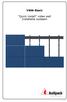 VWM-Basic Quick install video wall Installatie systeem Voor een juiste installatie zijn de onderstaande gereedschappen benodigd. De minimale benodigdheden voor een videowall systeem bestaat uit: VWM-BPH,
VWM-Basic Quick install video wall Installatie systeem Voor een juiste installatie zijn de onderstaande gereedschappen benodigd. De minimale benodigdheden voor een videowall systeem bestaat uit: VWM-BPH,
Handleiding elas 2.0 Nesibe Balta <ness@letsgeel.org>
 Handleiding elas 2.0 Nesibe Balta http://elas.vsbnet.be 1/18 Copyright (c)2010 Nesibe Balta Permission is granted to copy, distribute and/or modify this document under the terms of
Handleiding elas 2.0 Nesibe Balta http://elas.vsbnet.be 1/18 Copyright (c)2010 Nesibe Balta Permission is granted to copy, distribute and/or modify this document under the terms of
Service Note VUpoint. Simpele Installatie. VU-Point. Simpele Installatie
 Service Note VUpoint Simpele Installatie VU-Point Simpele Installatie Internal VU-Point Camera functies: Microfoon Luidspreker SD Card slot Voor opgeslagen videobeelden Infrarood verlichting (NIet voor
Service Note VUpoint Simpele Installatie VU-Point Simpele Installatie Internal VU-Point Camera functies: Microfoon Luidspreker SD Card slot Voor opgeslagen videobeelden Infrarood verlichting (NIet voor
Orbis Software. Orbis. Klantenportal. Deze handleiding geeft u meer informatie over het Orbis Klantenportal van Orbis Software Benelux BV.
 Orbis Software Orbis Klantenportal Deze handleiding geeft u meer informatie over het Orbis Klantenportal van Orbis Software Benelux BV. Orbis Klantenportal Handleiding Alle informatie overzichtelijk in
Orbis Software Orbis Klantenportal Deze handleiding geeft u meer informatie over het Orbis Klantenportal van Orbis Software Benelux BV. Orbis Klantenportal Handleiding Alle informatie overzichtelijk in
Release notes UNIT4 Multivers Online 8.0
 Release notes UNIT4 Multivers Online 8.0 UNIT4 Multivers is een product van: UNIT4 Software B.V. Telefoon 0184 444444 Postbus 102 Telefax 0184 444445 3360 AC Sliedrecht Supportlijn 0184 444555 Supportfax
Release notes UNIT4 Multivers Online 8.0 UNIT4 Multivers is een product van: UNIT4 Software B.V. Telefoon 0184 444444 Postbus 102 Telefax 0184 444445 3360 AC Sliedrecht Supportlijn 0184 444555 Supportfax
COLOR LASERJET ENTERPRISE CM4540 MFP-SERIE. Naslaggids
 COLOR LASERJET ENTERPRISE CM4540 MFP-SERIE Naslaggids HP Color LaserJet Enterprise CM4540 MFP-serie Naslaggids Inhoudsopgave Naslaggids... 1 Kopieën verkleinen of vergroten... 2 Kopieertaken sorteren...
COLOR LASERJET ENTERPRISE CM4540 MFP-SERIE Naslaggids HP Color LaserJet Enterprise CM4540 MFP-serie Naslaggids Inhoudsopgave Naslaggids... 1 Kopieën verkleinen of vergroten... 2 Kopieertaken sorteren...
dp corporate language training manual
 dp corporate language training manual Informatie over de toets Handleiding toetsopgaven Trademarks corporate language training, clt and digital publishing are either registered trademarks or trademarks
dp corporate language training manual Informatie over de toets Handleiding toetsopgaven Trademarks corporate language training, clt and digital publishing are either registered trademarks or trademarks
Technical Manual Biometric - Fingerprint Reader
 Biometric Fingerprint Reader Technical Manual Biometric Fingerprint Reader Productie Versie: 7.0 Versienummer Handleiding: 1.0.4 2016 Inepro B.V. Alle rechten gereserveerd Biometric Fingerprint Reader
Biometric Fingerprint Reader Technical Manual Biometric Fingerprint Reader Productie Versie: 7.0 Versienummer Handleiding: 1.0.4 2016 Inepro B.V. Alle rechten gereserveerd Biometric Fingerprint Reader
IBM Maximo Everyplace Versie 7 Release 5. Installatiehandleiding
 IBM Maximo Everyplace Versie 7 Release 5 Installatiehandleiding Opmerking Lees eerst Kennisgevingen op pagina 5. Deze publicatie heeft betrekking op versie 7, release 5, modificatie 0 van het programma
IBM Maximo Everyplace Versie 7 Release 5 Installatiehandleiding Opmerking Lees eerst Kennisgevingen op pagina 5. Deze publicatie heeft betrekking op versie 7, release 5, modificatie 0 van het programma
Vervangt NEN-EN :2000 Ontw. Nederlandse norm. NEN-EN (en)
 Vervangt NEN-EN 13920-10:2000 Ontw. Nederlandse norm Dit document mag slechts op een stand-alone PC worden geinstalleerd. Gebruik op een netwerk is alleen. toestaan als een aanvullende licentieovereenkomst
Vervangt NEN-EN 13920-10:2000 Ontw. Nederlandse norm Dit document mag slechts op een stand-alone PC worden geinstalleerd. Gebruik op een netwerk is alleen. toestaan als een aanvullende licentieovereenkomst
Account Information Services
 Account Information Services Gebruikershandleiding webapplicatie Document date: 1 oktober 2016 Classification: Open Version: 7.1 Copyright equensworldline SE and/or its subsidiaries. All rights reserved.
Account Information Services Gebruikershandleiding webapplicatie Document date: 1 oktober 2016 Classification: Open Version: 7.1 Copyright equensworldline SE and/or its subsidiaries. All rights reserved.
HP Easy Tools. Beheerdershandleiding
 HP Easy Tools Beheerdershandleiding Copyright 2014 Hewlett-Packard Development Company, L.P. Microsoft en Windows zijn in de Verenigde Staten gedeponeerde handelsmerken van de groep bedrijven onder de
HP Easy Tools Beheerdershandleiding Copyright 2014 Hewlett-Packard Development Company, L.P. Microsoft en Windows zijn in de Verenigde Staten gedeponeerde handelsmerken van de groep bedrijven onder de
AANVRAAG Namen en Adressen
 AANVRAAG Namen en Adressen Bestandsbeschrijving AVNAWIBA, NAAMIBAN, Definitief Author: equensworldline Document date: 1 augustus 2017 Classification: Open Version: 3.0 Versie historie Version no. Version
AANVRAAG Namen en Adressen Bestandsbeschrijving AVNAWIBA, NAAMIBAN, Definitief Author: equensworldline Document date: 1 augustus 2017 Classification: Open Version: 3.0 Versie historie Version no. Version
Technical Manual Card Reader - Biometric Fingerprint
 Card Reader Biometric Fingerprint Technical Manual Card Reader - Biometric Fingerprint Productie Versie: 7.0 Versienummer Handleiding: 1.0.4 2016 Inepro B.V. Alle rechten gereserveerd Card Reader - Biometric
Card Reader Biometric Fingerprint Technical Manual Card Reader - Biometric Fingerprint Productie Versie: 7.0 Versienummer Handleiding: 1.0.4 2016 Inepro B.V. Alle rechten gereserveerd Card Reader - Biometric
Aanpassingen voor BTW-verhoging in Isah en Unit4 Multivers
 Aanpassingen voor BTW-verhoging in Isah en Unit4 Multivers Inhoudsopgave I n l e i d i n g... 3 W a t h o u d e n d e a a n p a s s i n g e n i n?... 4 A a n p a s s i n g e n u i t v o e r e n i n I s
Aanpassingen voor BTW-verhoging in Isah en Unit4 Multivers Inhoudsopgave I n l e i d i n g... 3 W a t h o u d e n d e a a n p a s s i n g e n i n?... 4 A a n p a s s i n g e n u i t v o e r e n i n I s
Procedure jaarafsluiting
 6 november 2018 Procedure jaarafsluiting Unit4 Wholesale Unit4 Business Software Benelux B.V. Papendorpseweg 100 Telefoon Supportlijn +31 88 247 17 77 +31 88 247 24 72 Postbus 500 Customer Support Portal
6 november 2018 Procedure jaarafsluiting Unit4 Wholesale Unit4 Business Software Benelux B.V. Papendorpseweg 100 Telefoon Supportlijn +31 88 247 17 77 +31 88 247 24 72 Postbus 500 Customer Support Portal
Praktijklab-beheer. Het beheer van Praktijklab. Aanmelden. Eerste publicatie: 20 augustus 2015
 Eerste publicatie: 20 augustus 2015 Met WebEx kunt u de labs en computers voor Praktijklab-sessies instellen en onderhouden. Met het kunt u het volgende: Nieuwe labs maken Bestaande labs bewerken Labs
Eerste publicatie: 20 augustus 2015 Met WebEx kunt u de labs en computers voor Praktijklab-sessies instellen en onderhouden. Met het kunt u het volgende: Nieuwe labs maken Bestaande labs bewerken Labs
U mag de SOFTWARE niet gebruiken in combinatie op meerdere systemen, netwerken, servers of emulaties op een mainframe of minicomputer.
 Wireless Mobile Adapter Utility voor wereldwijd Algemene licentievoorwaarden Nikon Corporation Deze licentievoorwaarden ( Overeenkomst ) vormen een wettelijke overeenkomst tussen u (als persoon of rechtspersoon)
Wireless Mobile Adapter Utility voor wereldwijd Algemene licentievoorwaarden Nikon Corporation Deze licentievoorwaarden ( Overeenkomst ) vormen een wettelijke overeenkomst tussen u (als persoon of rechtspersoon)
